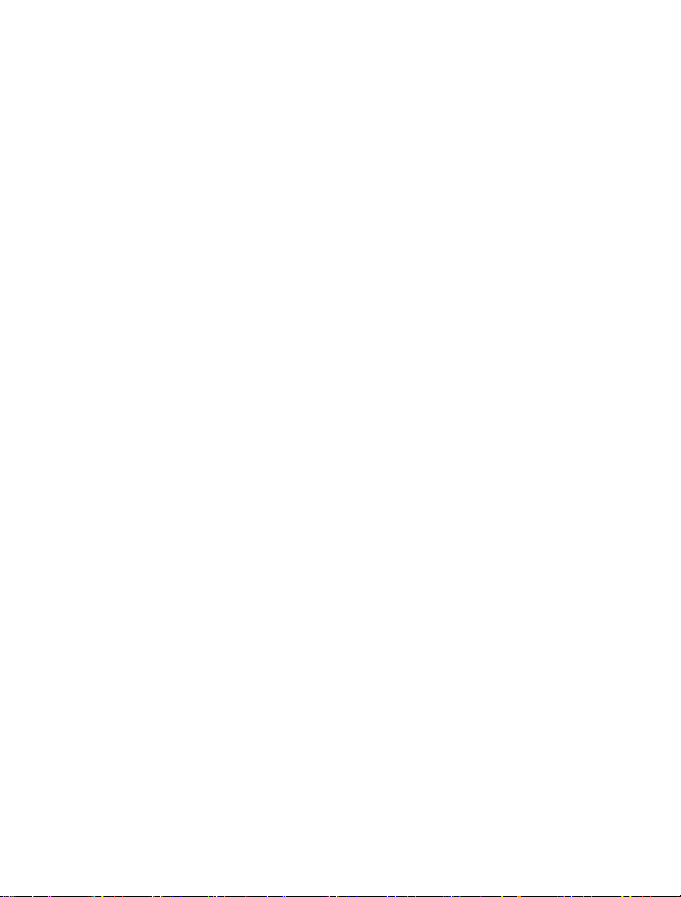
Nokia C3-01 Օգտագործողի ուղեցույց
Հրատարակություն 2.0
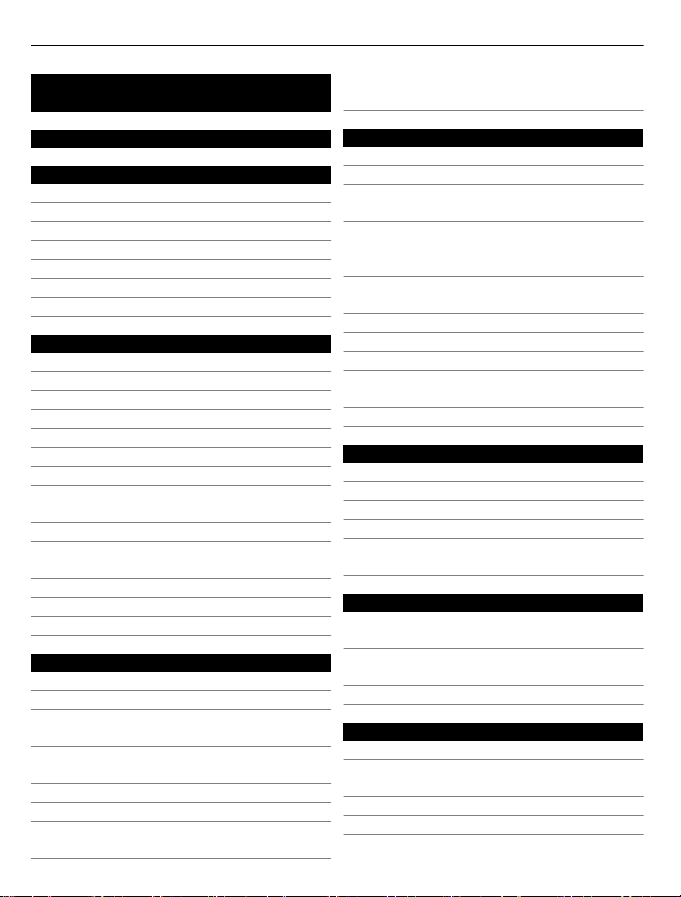
2 Բովանդակություն
Բովանդակություն
Անվտանգություն 4
Սկսում ենք 5
Ստեղներ և մասեր 5
SIM քարտի և մարտկոցի տեղադրումը 6
Հիշաքարտը մտցնելը կամ հեռացնելը 7
Մարտկոցի լիցքավորումը 8
Մարտկոցի լիցքավորում USB-ի միջոցով 8
GSM ալեհավաք 9
Փոկ ամրակցելը 9
Միացնելը 9
Ցանցային ծառայություններ և ծախսեր 9
Մուտքի կոդերը 10
Սարքը միացնելը կամ անջատելը 11
Ստեղների և էկրանի կողպում 11
Սենսորային էկրան գործողությունները 11
Սենսորային էկրանի պարամետրեր 12
Փոխազդու հիմնական էկրանի տարրեր 13
Կանչի, երգի կամ տեսահոլովակի ձայնի
փոփոխում 13
Ցուցիչներ 13
Կոնտակտների կամ նկարների պատճենում ձեր
հին սարքից 14
Գործառույթներ՝ առանց SIM քարտի 15
Սարքի օգտագործումը ցանցից դուրս 15
Լապտերը միացնելը կամ անջատելը 15
Սարքի կառավարում 16
Աջակցություն 16
My Nokia 16
Սարքի ծրագրակազմի թարմացում` ձեր սարքի
օգտագործմամբ 16
ԱՀ-ի միջոցով սարքի ծրագրակազմը
թարմացնելը 18
Սկզբնական պարամետրերի վերականգնում 18
Ֆայլերի կազմակերպում 18
Ձեր օրացույցի և կոնտակտների
համաժամացում Ovi by Nokia-ի հետ 18
Ձեր նկարների և այլ բովանդակության
կրկնօրինակում հիշողության քարտի վրա 19
Հեռախոս 19
Կանչի կատարում 19
Ձեր բացթողնված կանչերի դիտումը 19
Վերջին հավաքված համարին կանչ
կատարելը 20
Զանգերի շեղումը դեպի ձեր ձայնային
փոստարկղ կամ դեպի մեկ այլ
հեռախոսահամար 20
Ստացված կանչի կամ հաղորդագրության
համարի պահպանումը 20
Ինտերնետ կանչերի մասին 20
Ինտերնետ կանչի կատարում 21
Հեռախոսային խորհրդակցության անցկացում 21
Միայն դեպի որոշակի համարներ զանգերի
թույլատրումը 22
Զանգերի կատարման և ստացման կանխումը 22
Կոնտակտներ 23
Անվան ու հեռախոսահամարի պահպանումը 23
Արագ համարհավաքման օգտագործում 23
Ձեր կոնտակտային տեղեկության ուղարկումը 23
Կոնտակտների խումբ ստեղծելը 24
Կոնտակտների տեղափոխում կամ պատճենում
ձեր SIM քարտի վրա 24
Տեքստ մուտքագրելը 24
Փոխարկում տեքստի ներմուծման ռեժիմների
միջև 24
Տեքստերի ավանդական ներմուծման միջոցով
գրելը 25
Տեքստերի կանխատեսող ներմուծում 25
Հաղորդագրում 26
Հաղորդագրություն ուղարկելը 26
Մարդկանց խմբին հաղորդագրության
ուղարկումը 27
Կցուրդի պահպանումը 27
Զրույցի դիտումը 27
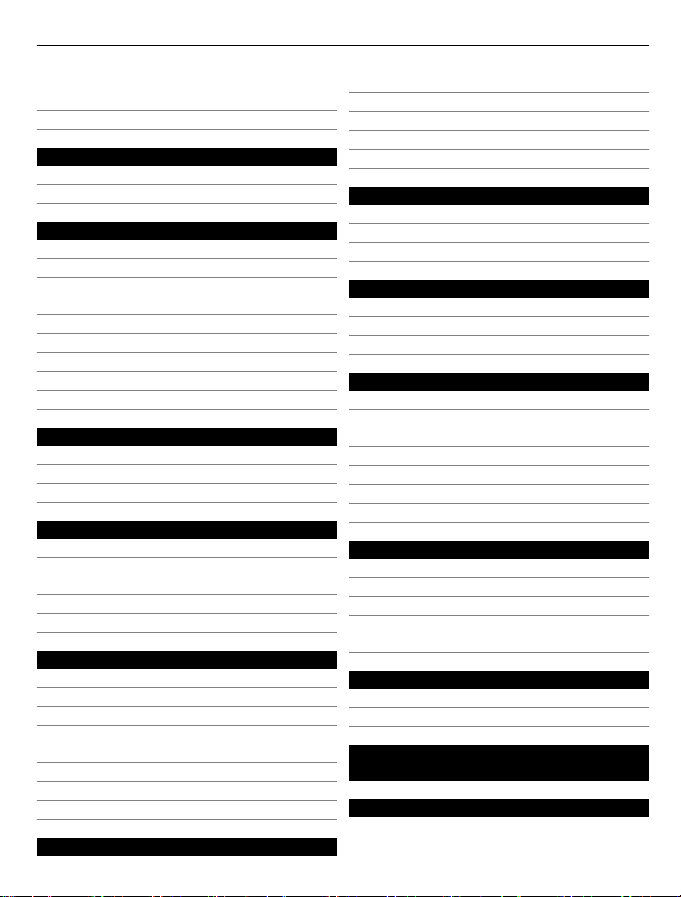
Բովանդակություն 3
Ձայնային հաղորդագրությունների
ունկնդրումը 28
Ձայնային հաղորդագրության ուղարկումը 28
Փոստ և ակնթարթային հաղորդագրում 28
Փոստ 28
Զրույց 29
Անհատականացում 31
Հիմնական էկրանի մասին 31
Դյուրանցման ավելացում հիմնական էկրանին 31
Ձեր կարևոր կոնտակտները հիմնական
էկրանում ավելացումը 31
«Գնալ» ընտրացանկի անհատականացումը 32
Հիմնական էկրանի անհատականացումը 32
Ձեր սարքի տեսքի փոխումը 32
Ձեր սեփական պրոֆիլի ստեղծումը 33
Ձեր ազդանշանների անհատականացումը 33
Միացնելիություն 33
Bluetooth 33
USB տվյալների կաբել 36
Միացում WLAN-ին 37
Nokia-ի Ovi ծառայություններ 39
Ovi by Nokia 39
Nokia-ի Ovi ծառայություններ մուտք
գործելը 39
Nokia Ovi Suite-ի մասին 40
Nokia Ovi Player 40
Ժամանակի կառավարում 40
Ժամանակի և ամսաթվի փոխումը 40
Տագնապի նախադրում 40
Տագնապի նիրհում 41
Ժամանակի սահմանում ձեր մարզանքի
համար 41
Հետհաշվարկի ժամանակաչափի նախադրում 42
Օրացույց 42
Գնումների ցուցակի ստեղծումը 42
Լուսանկարահանում 43
Տեսահոլովակի ձայնագրումը 43
Նկարի կամ տեսանյութի ուղարկումը 44
Լուսանկարներ 44
Նկարի տպում 45
Երաժշտություն և աուդիո 45
Մեդիա նվագարկիչ 45
FM ռադիո 47
Ձայնագրանցիչի օգտագործում 49
Համացանց 49
Համացանցի զննարկչի մասին 49
Համացանցը զննարկելը 50
Զննարկման պատմության ջնջումը 50
Խաղեր և ծրագրեր 50
Խաղերի և ծրագրերի մասին 50
Ձեր խաղեր խաղալու փորձառության
բարելավում 51
Խաղերի կամ ծրագրերի ներբեռնում 51
Համայնքների մասին 51
Հաշվիչի օգտագործումը 52
Արժույթի և չափումների փոխարկում 52
Ձեր սարքի պաշտպանում 53
Սարքի կողպում 53
Ձեր հիշաքարտի նշանաբառով պաշտպանումը 53
Հիշաքարտի ֆորմատավորումը 54
Ձեր սարքի վերամշակման
նախապատրաստումը 54
Շրջակա միջավայրի պահպանում 54
Խնայեք էներգիան 54
Վերամշակում 55
Տեղեկություններ արտադրանքի և
շահագործման անվտանգության մասին 55
Ցուցիչ 62
Նկարներ և տեսահոլովակներ 43
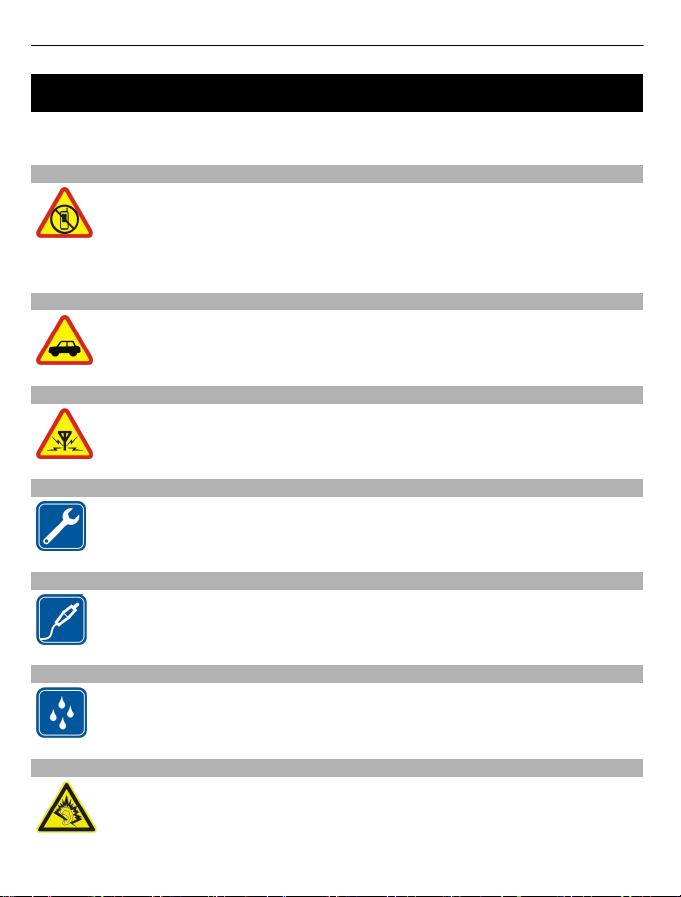
4 Անվտանգություն
Անվտանգություն
Ընթերցեք այս պարզ ցուցումները: Դրանց չհետևելը կարող է վտանգավոր կամ անօրինական լինել:
Լրացուցիչ տեղեկությունների համար ընթերցեք օգտագործողի ուղեցույցն ամբողջությամբ:
ԱՆՋԱՏԵԼ ՍԱՐՔԸ ՍԱՀՄԱՆԱՓԱԿՎԱԾ ՏԱՐԱԾՔՆԵՐՈՒՄ
Սարքն անջատեք, երբ շարժական հեռախոսի օգտագործումը արգելված է, կամ եթ ե այ ն կա րող
է ռադիոխանգարում կամ վտանգ առաջացնել, օրինակ՝ օդանավերում, հիվանդանոցներում
կամ բժշկական սարքավորումների, վառելանյութերի, քիմիական նյութերի և պայթեցման
աշխատանքների մերձակայքում: Հետևեք սահմանափակված տարածքներում առկա բոլոր
հրահանգներին:
ԱՌԱՋԻՆ ՀԵՐԹԻՆ՝ ՃԱՆԱՊԱՐՀԱՅԻՆ ԱՆՎՏԱՆԳՈՒԹՅՈՒՆ
Հետևեք տեղական բոլոր օրենքներին: Ավտոմեքենա վարելիս ձեռքերը միշտ ազատ պահեք՝
այն ղեկավարելու համար: Ավտոմեքենա վարելիս Ձեր առաջնային մտահոգությունը պետք է
լինի ճանապարհային անվտանգությունը:
ՌԱԴԻՈԽԱՆԳԱՐՈՒՄ
Բոլոր անլար սարքերը կարող են ենթարկվել ռադիոխանգարումների ազդեցությանը, ինչն իր
հերթին կարող է բացասաբար անդրադառնալ դրանց աշխատանքի վրա:
ՈՐԱԿԱՎՈՐՎԱԾ ՍՊԱՍԱՐԿՈՒՄ
Այս սարքի տեղադրումը եւ վերանորոգումը կարող է կատարվել միայն որակյալ
մասնագետների կողմից:
ՄԱՐՏԿՈՑՆԵՐ, ԼԻՑՔԱՎՈՐԻՉՆԵՐ ԵՎ ԱՅԼ ԼՐԱՍԱՐՔԵՐ
Օգտագործեք միայն Nokia-ի կողմից այս սարքի հետ օգտագործելու համար թույլատրված
մարտկոցներ, լիցքավորիչներ և այլ լրասարքեր: Մի միացրեք անհամատեղելի սարքեր:
ՍԱՐՔԸ ՉՈՐ ՊԱՀԵՔ:
Ձեր սարքը ջրակայուն չէ. այն չոր պահեք:
ՊԱՀՊԱՆԵՔ ՁԵՐ ԼՍՈՂՈՒԹՅՈՒՆԸ
Գլխային հեռախոսը լսեք չափավոր բարձրությամբ և բարձրախոսից օգտվելիս սարքն
ականջին մոտ մի պահեք:
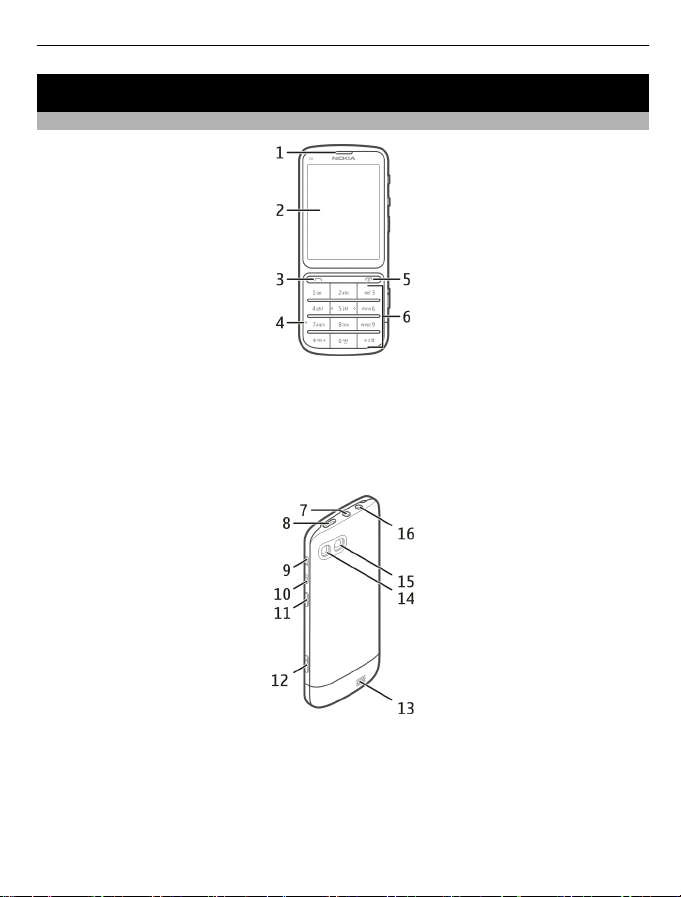
Սկսում ենք
Ստեղներ և մասեր
1 Ականջակալ
2 Ցուցասարք
3 Կանչի ստեղն
4 Միկրոֆոն
5 Ավարտի/Սնուցման ստեղն
6 Ստեղնախումբ
Սկսում ենք 5
7 Nokia ԱՎ միակցիչ (3,5 մմ)
8 Micro USB միակցիչ
9 Ձայնը բարձրացնելու ստեղն
10 Ձայնը իջեցնելու ստեղն
11 Ստեղների արգելափակման կոճակ
12 Խցիկի ստեղն
13 Բարձրախոս
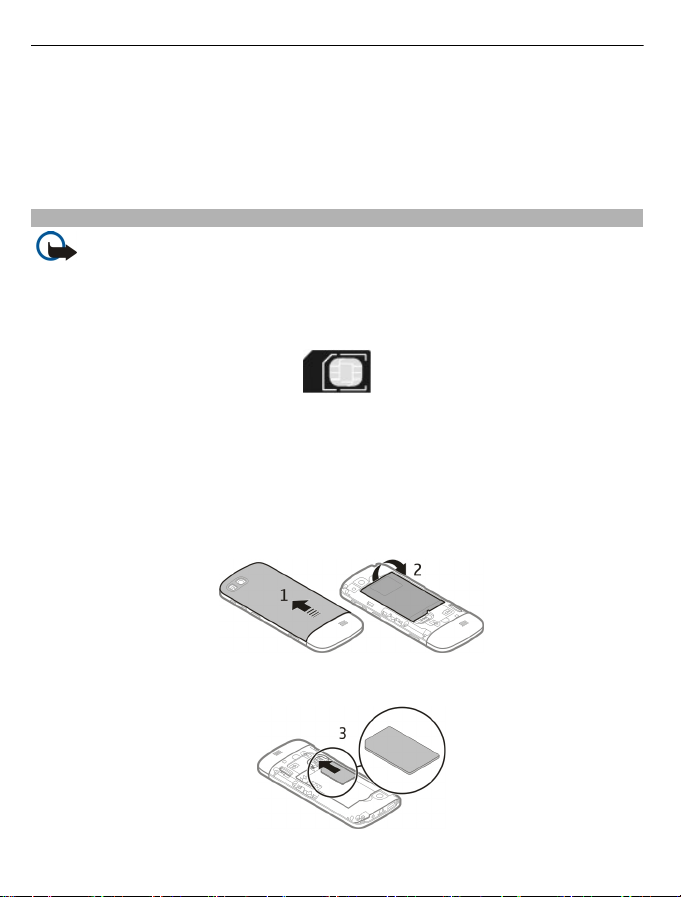
6 Սկսում ենք
14 Խցիկի լուսաբռնկիչ
15 Խցիկի ոսպնյակներ
16 Լիցքավորիչի միակցիչ
Լավագույն աշխատանք ապահովելու համար հեռացնել պաշտպանիչ նրբաթիթեղը, որը ծածկում է, օրինակ,
ցուցասարքն ու խցիկի ոսպնյակները:
SIM քարտի և մարտկոցի տեղադրումը
Կարևոր է. Այս սարքում մի օգտագործեք մինի-UICC SIM քարտ, որը նաև հայտնի է որպես
միկրո-SIM քարտ, հարմարիչով միկրո-SIM քարտ կամ SIM քարտ, որն ունի մինի-UICC անջատիչ
(տե՛ս նկարը): Միկրո-SIM քարտը սովորական SIM քարտից ավելի փոքր է: Այս սարքը չի ապահովում
միկրո-SIM քարտերի աշխատանքը, և անհամատեղելի SIM քարտերի օգտագործումը կարող է վնասել
քարտը կամ սարքը և փչացնել քարտում պահվող տվյալները
Այս սարքը նախատեսված է BL-5CT մարտկոցի հետ օգտագործման համար: Օգտագործեք միայն Nokiaի բնօրինակ մարտկոցներ:
SIM քարտը և իր հպակները կարող են հեշտությամբ վնասվել քերծվածքներից կամ ճկումից, ուստի
անհրաժեշտ է զգույշ լինել քարտը գործածելիս, տեղադրելիս կամ հեռացնելիս:
1 Սահեցրեք կափարիչը և հեռացրեք այն: Եթե մարտկոցը տեղադրված է, բարձրացրեք և հանեք
մարտկոցը:
2 Մտցրեք SIM քարտ: Համոզվեք, որ քարտի հպման մակերևույթը դեպի ներքև է ուղղված:
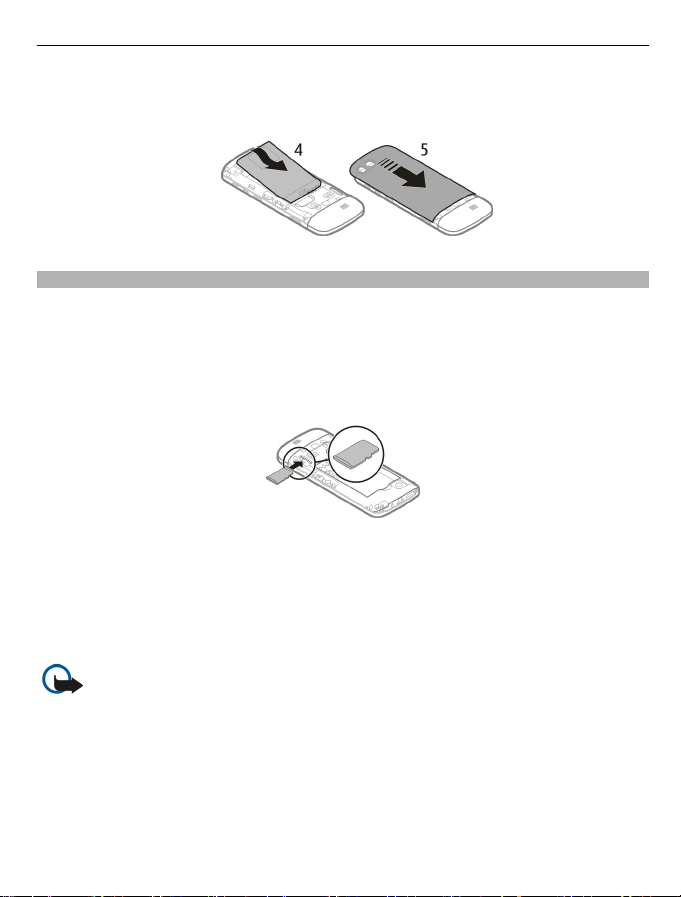
Սկսում ենք 7
3 Հավասարեցրեք մարտկոցի հպակներն ու մարտկոցի հատվածամասը և մտցրեք մարտկոցը: Հետևի
կափարիչը տեղը դնելու համար վերին սևեռակման լեզվակներն ուղղեք դեպի իրենց բնիկները և
սահեցրեք կափարիչը, մինչև այն ընկնի իր տեղը:
Հիշաքարտը մտցնելը կամ հեռացնելը
Օգտագործեք միայն Nokia-ի կողմից այս սարքի համար թույլատրված համատեղելի հիշաքարտեր:
Անհամատեղելի քարտերը կարող են վնասել քարտն ու սարքը և փչացնել քարտի վրա պահպանված
տվյալները:
Ձեր սարքը ապահովում է մինչև 32 ԳԲ ծավալով հիշաքարտեր:
Հիշաքարտ մտցնելը
1 Հեռացնել հետևի կափարիչը:
2 Համոզվել, որ քարտի հպման մակերևույթը դեպի ներքև է ուղղված: Սեղմել քարտը դեպի ներս, մինչև
կտտոց լսվի:
3 Փակել հետևի կափարիչը:
Հիշաքարտը հեռացնելը
Կարևոր է. Հիշաքարտը չի կարելի հանել, երբ որևէ ծրագիր այն օգտագործում է: Քարտը հանելը
կարող է վնասել հիշաքարտն ու սարքը և փչացնել քարտի վրա պահպանված տվյալները:
Հիշաքարտը կարող եք հեռացնել կամ փոխարինել՝ առանց սարքն անջատելու:
1 Հեռացնել հետևի կափարիչը:
2 Սեղմել քարտը դեպի ներս, մինչև կտտոց լսվի, և քարտը հանել:
3 Փակել հետևի կափարիչը:
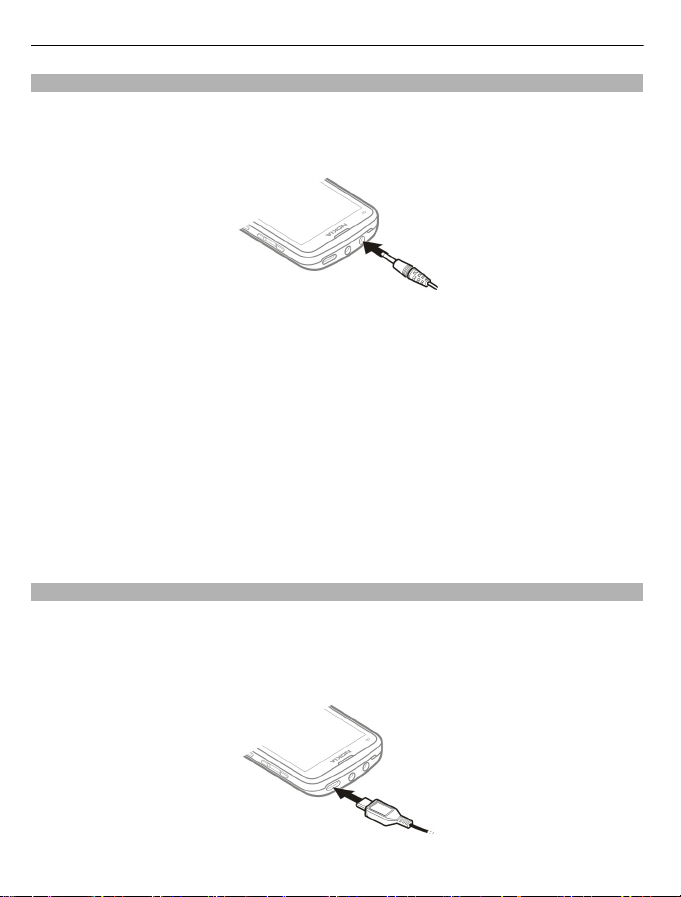
8 Սկսում ենք
Մարտկոցի լիցքավորումը
Ձեր մարտկոցը մասամբ լիցքավորվել է գործարանում, սակայն ձեզ հնարավոր է անհրաժեշտ լինի
վերալիցքավորել այն նախքան դուք կկարողանաք միացնել այն առաջին անգամ:
Եթե սարքը ցույց է տալիս, որ մարտկոցը լիցքաթափված է, ապա կատարեք հետևյալ քայլերը՝
1 Լիցքավորիչը միացնել պատի վարդակից:
2 Լիցքավորիչը միացնել սարքին:
3 Երբ սարքը ցույց է տալիս, որ մարտկոցը լրիվ լիցքավորված է, լիցքավորիչը նախ անջատեք սարքից
և ապա՝ պատի վարդակից:
Մարտկոցը լիցքավորելու համար որևէ հստակ ժամանակ սահմանված չէ, իսկ լիցքավորման ժամանակ
կարող եք օգտվել սարքից: Լիցքավորման ժամանակ մարտկոցը կարող է տաքանալ:
Եթե մարտկոցն ամբողջովին լիցքաթափված է, ապա կարող է մի քանի րոպե պահանջվել, մինչև
լիցքավորման նշանը ցուցադրվի, կամ հնարավոր լինի կանչեր կատարել:
Եթե մարտկոցը երկար ժամանակ չի օգտագործվել, լիցքավորումը սկսելու համար գուցե հարկ լինի
միացնել լիցքավորիչը, ապա անջատել այն և նորից միացնել:
Սարքի լիցքավորումը ռադիո լսելու ընթացքում կարող է ազդել ազդանշանի ընդունման որակի վրա:
Մարտկոցի լիցքավորում USB-ի միջոցով
Մարտկոցը լիցքաթափվա՞ծ է, սակայն ձեր մոտ լիցքավորիչ չկա: Դուք կարող եք օգտագործել
համատեղելի USB մալուխ, որպեսզի միանաք համատեղելի սարքին, ինչպիսին է համակարգիչը:
Լիցքավորիչի միակցիչը խափանելուց խուսափելու համար եղեք զգույշ լիցքավորիչի մալուխը միացնելիս
կամ անջատելիս:
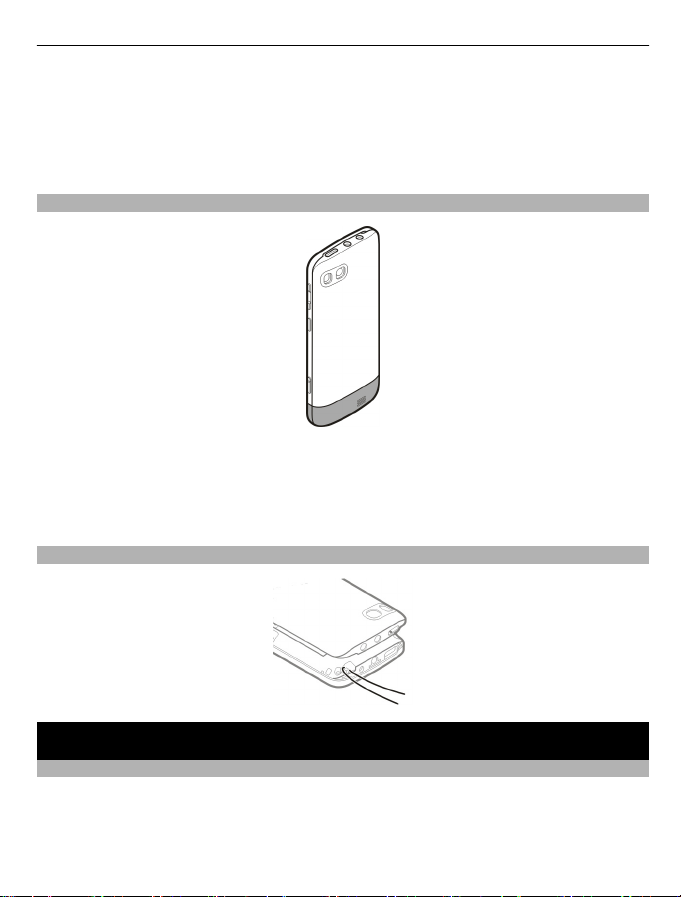
Միացնելը 9
Լիցքավորում USB-ի միջոցով կարող է սկսելու համար ավելի շատ ժամանակ պահանջել և կարող է
չաշխատել, եթե դուք միացնեք ոչ USB հյուսակի միջոցով: Ձեր սարքը լիցքավորվում է ավելի արագ, երբ
միացված է պատի վարդակին:
Համակարգչին միացված լինելու դեպքում դուք կարող եք համաժամացնել ձեր սարքը լիցքավորման
ընթացքում:
GSM ալեհավաք
Նկարը պատկերում է GSM ալեհավաքի զբաղեցրած տարածքը՝ մոխրագույնով նշված:
Խուսափեք ալեհավաքի օգտագործման ընթացքում դիպչել ալեհավաքի տիրույթին: Ալեհավաքների հետ
հպումը ազդում է հաղորդակցության որակի վրա և կարող է նվազեցնել մարտկոցի ծառայության ժամկետը՝
շահագործման ընթացքում ավելի շատ սնուցում ծախսելու պատճառով:
Փոկ ամրակցելը
Միացնելը
Ցանցային ծառայություններ և ծախսեր
Ձեր սարքը հաստատված է GSM 850/900/1800/1900 ՄՀց ցանցեր և WCDMA
850/900/1900/2100 ՄՀց ցանցեր -երում օգտագործման համար: Սարքն օգտագործելու համար
հարկավոր է բաժանորդագրվել ծառայություններ մատուցողին:
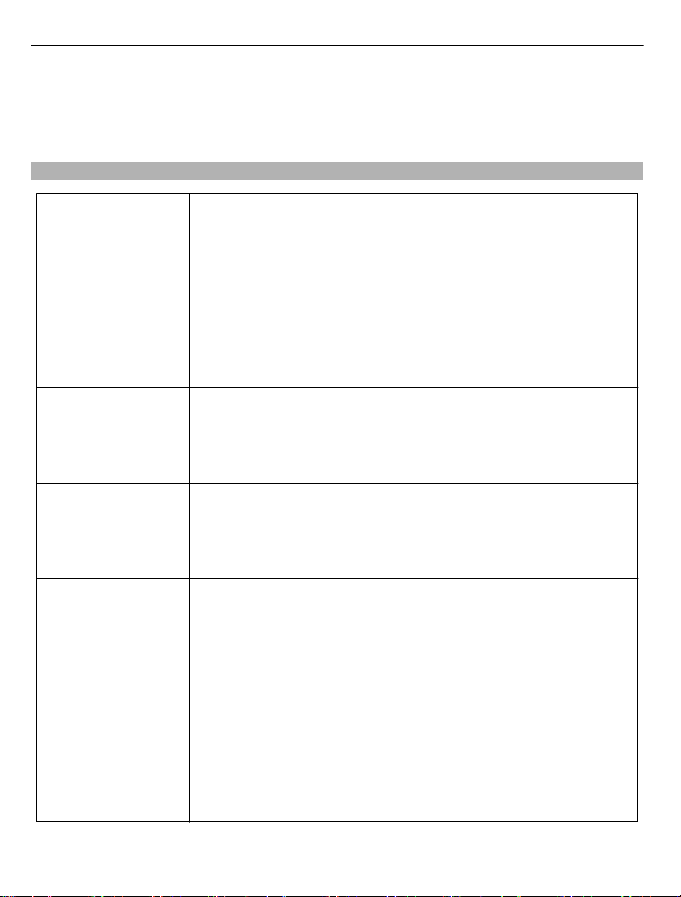
10 Միացնելը
Ցանցային ծառայություններ օգտագործելը և Ձեր սարքի մեջ բովանդակություն ներլցնելը ցանցային
միացում է պահանջում և կարող է հանգեցնել տվյալների հոսքի ծախսերի: Արտադրանքի որոշ
գործառական հնարավորություններ պահանջում են ցանցային աջակցություն, և հարկ կլինի դրանց
բաժանորդագրվել:
Մուտքի կոդերը
PIN կամ PIN2 կոդ
(4-8 թվանիշ)
PUK կամ PUK2 կոդ
(8 թվանիշ)
IMEI համար
(15 թվանիշ)
Արգելափակման կոդ
(անվտանգության կոդ)
(առնվազն 5 թվանիշ)
Դրանք պաշտպանում են ձեր SIM քարտը չլիազորված օգտագործումից կամ
պահանջվում են որոշ յուրահատկություններին մուտք ստանալու համար:
Կարող եք նախադրել, որպեսզի սարքը հարցնի PIN կոդը, երբ դուք միացնում
եք այն:
Եթե կոդերը չեն տրամադրվել ձեր SIM քարտի հետ մեկտեղ, կամ եթե դուք
մոռացել եք կոդերը, ապա դիմեք ձեր ծառայություններ մատուցողին:
Եթե կոդը երեք անգամ անընդմեջ սխալ եք մուտքագրում, ապա պետք է հանեք
արգելափակումը PUK կամ PUK2 կոդի օգնությամբ:
Դրանք պահանջվում են PIN կամ PIN2 կոդի արգելափակումը հանելու
համար:
Եթե կոդերը չեն տրամադրվել ձեր SIM քարտի հետ մեկտեղ, դիմեք Ձեր
ծառայություններ մատուցողին:
Այն օգտագործվում է ցանցում վավեր սարքերը նույնացնելու համար: Համարը
կարող է նաև օգտագործվել, օրինակ, գողացված սարքերը արգելափակելու
համար:
Ձեր IMEI համարը դիտելու համար հավաքեք *#06#:
Այն օգնում է պաշտպանել Ձեր սարքը չլիազորված օգտագործումից:
Կարող եք նախադրել, որպեսզի սարքը հարցնի ձեր կողմից որոշված
արգելափակման կոդը: Կանխադրված արգելափակման կոդն է 12345-ը:
Կոդը պահեք գաղտնի՝ Ձեր սարքից առանձին վայրում:
Եթե մոռանաք կոդը սարքը արգելափակված լինելու ժամանակ, այն
անհրաժեշտ կլինի սպասարկել: Հնարավոր է, որ անհրաժեշտ լինի կատարել
լրացուցիչ վճարումներ, իսկ Ձեր սարքում առկա բոլոր անձնական տվյալները
կարող են ջնջվել:
Լրացուցիչ տեղեկությունների համար դիմեք Nokia Care Կենտրոն կամ Ձեր
գործակալին:
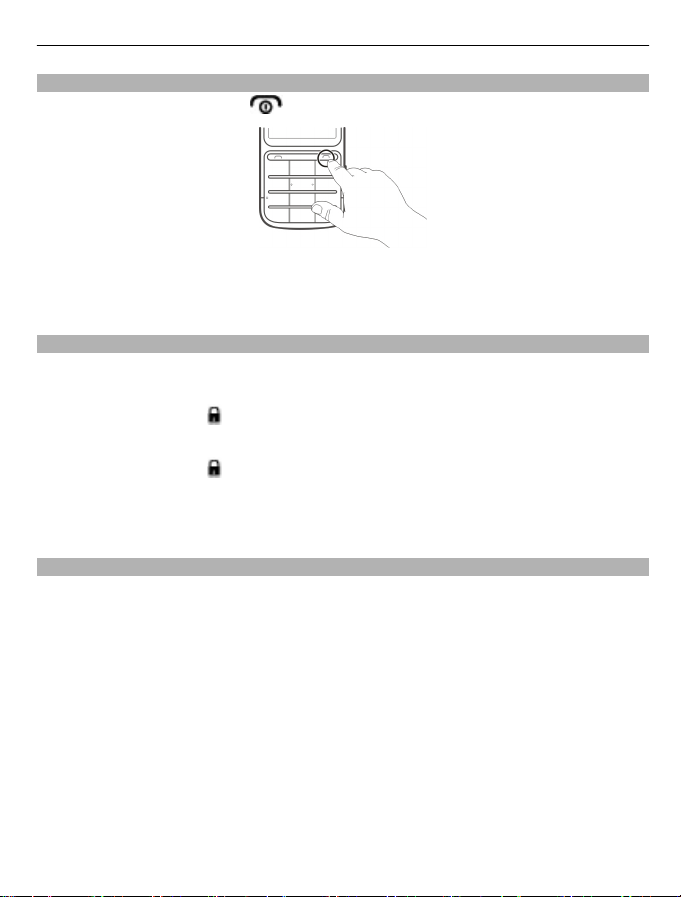
Միացնելը 11
Սարքը միացնելը կամ անջատելը
Սեղմել և պահել սնուցման ստեղնը
Ձեզ հնարավոր է հուշվի, որպեսզի դուք ստանաք կազմաձևման պարամետրերը ձեր ծառայություն
մատուցողից (ցանցային ծառայություն): Լրացուցիչ տեղեկությունների համար դիմեք Ձեր ծառայություն
մատուցողին:
Ստեղների և էկրանի կողպում
Պատահաբար կանչ կատարելուց խուսափելու համար, երբ սարքը Ձեր գրպանում կամ պայուսակի մեջ է,
կողպեք սարքի ստեղները և էկրանը:
Սեղմեք ստեղների կողպման
Ստեղների և էկրանի բացում
Սեղմեք ստեղների կողպման
Խորհուրդ. Եթե ստեղների կողպման կոճակը հասանելի չէ, սեղմեք ավարտի ստեղնը և ընտրեք Բացել ՝
սարքը կողպումից հանելու համար:
Սենսորային էկրան գործողությունները
Փոխգործակցելու համար սենսորային էկրանի օգտվողի միջերեսը, հպեք կամ հպեք և պահեք սենսորային
էկրանը:
Բացեք ծրագիրը կամ էկրանի այլ տարր
Հպեք ծրագիրը կամ տարրը:
Մուտք տարրի համար հատուկ ընտրանքներ
Հպեք և պահեք տարրը: Կբացվի հասանելի ընտրանքներով ելնող ընտրացանկը:
կոճակը:
կոճակը և ընտրեք Բացել:
:
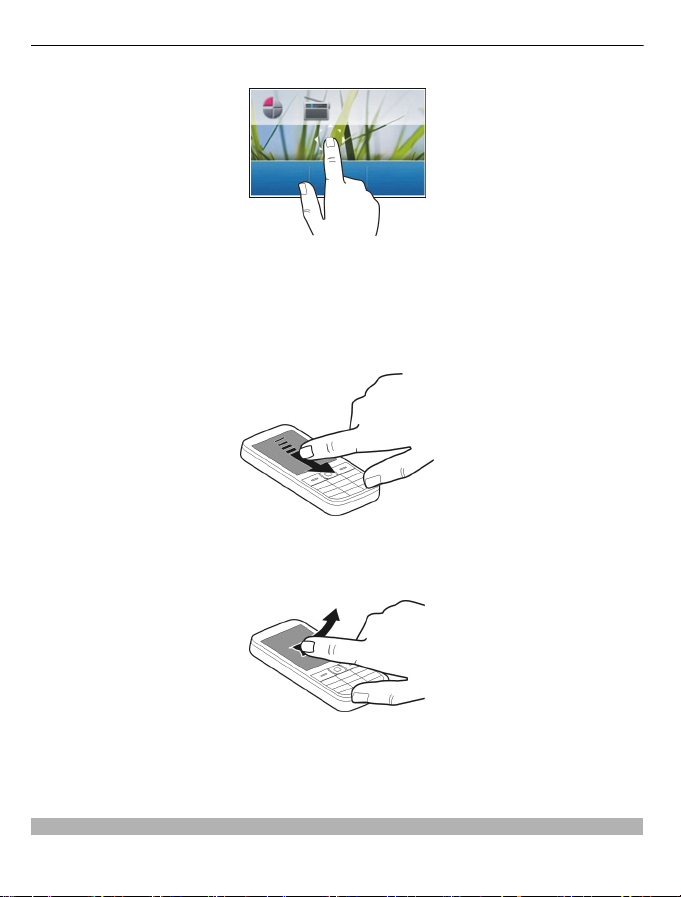
12 Միացնելը
Ոլորում ցանկում կամ ընտրացանկում
Տեղադրեք ձեր մատը էկրանի վրա, սահեցրեք այն արագորեն էկրանի վրայով վերև կամ ներքև, և ապա
բարձրացրեք ձեր մատը: Էկրանի բովանդակությունը ոլորվում է այն արագությամբ և ուղղությամբ, որը
նա ուներ թողարկման պահին: Ոլորվող ցանկից տարրն ընտրելու համար դադարեցրեք շարժումը, հպեք
տարրը:
Սահեցում
Տեղադրեք մատը էկրանի վրա և անընդհատ սահեցրեք այն ցանկացած ուղղությամբ:
Օրինակ` նկարներ դիտելիս` հաջորդ նկարը դիտելու համար, մատը սահեցրեք դեպի ձախ: Արագորեն
զննարկելու համար ձեր նկարները, արագորեն սահեցրեք մատով էկրանի վրայով և ապա ոլորեք դեպի ձախ
կամ աջ մանրապատկերների միջով:
Սենսորային էկրանի պարամետրեր
Կարգաբերեք սենսորային էկրանը և ակտիվացրեք թրթռացող հետադարձ կապը:
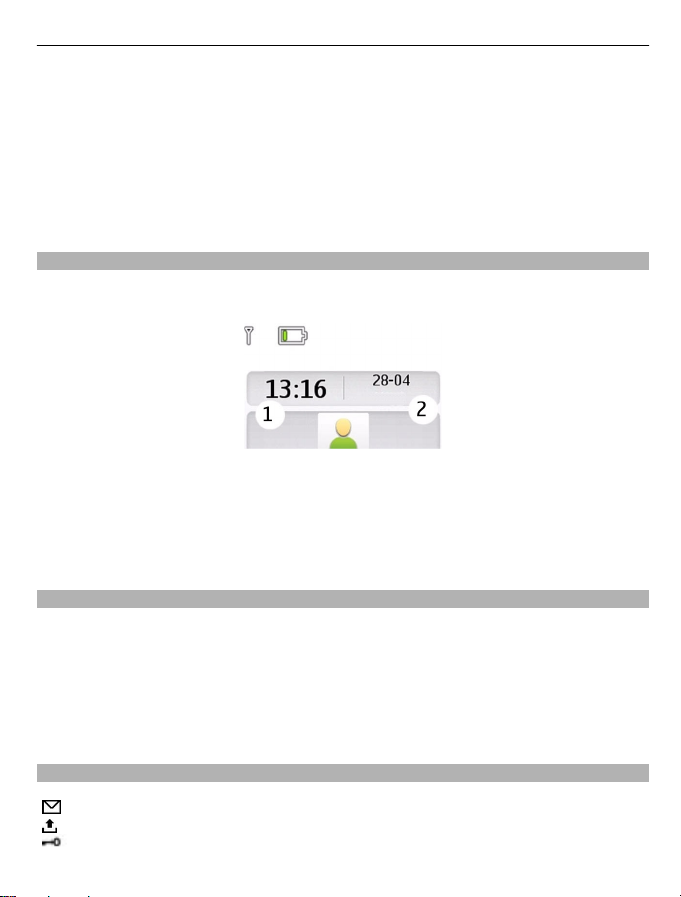
Միացնելը 13
Ընտրել Ընտցնկ > Պարամետրեր > Հեռախոս > Հպման պրմետրեր:
Սենսորային էկրանի կարգաբերումը
Ընտրեք Չափաբերում, և հետևեք հրահանգներին:
Թրթռացող հետադարձ կապի ակտիվացում
Ընտրել Թրթ. հտդձ կապ > Միացնել:
Երբ դուք հպում եք պատկերակ, սարքը տալիս է կարճ թրթռացող հետադարձ կապ:
Փոխազդու հիմնական էկրանի տարրեր
Հիմնական էջի տարրերը փոխազդու են: Օրինակ, կարող եք փոխել ամսաթիվը և ժամը, նախադրել
տագնապներ կամ ստեղծել օրացույցի գրառումներ` անմիջապես հիմնական էջում:
Տագնապի նախադրում
Ընտրել ժամացույց (1):
Ձեր ժամանակացույցի դիտում կամ խմբագրում
Ընտրել ամսաթիվը (2):
Կանչի, երգի կամ տեսահոլովակի ձայնի փոփոխում
Օգտագործեք ձայնի ստեղները:
Ներկառուցված բարձրախոսը հնարավորություն է տալիս ձեզ խոսել և լսել կարճ տարածության վրա
առանց սարքն ականջին դնելու:
Բարձրախոսի ակտիվացում կանչի ժամանակ
Ընտրել Բրձրխս:
Ցուցիչներ
Կան չընթերցված հաղորդագրություններ:
Կան չուղարկված, դադարեցված կամ չառաքված հաղորդագրություններ:
Ստեղնաշարը կողպված է:
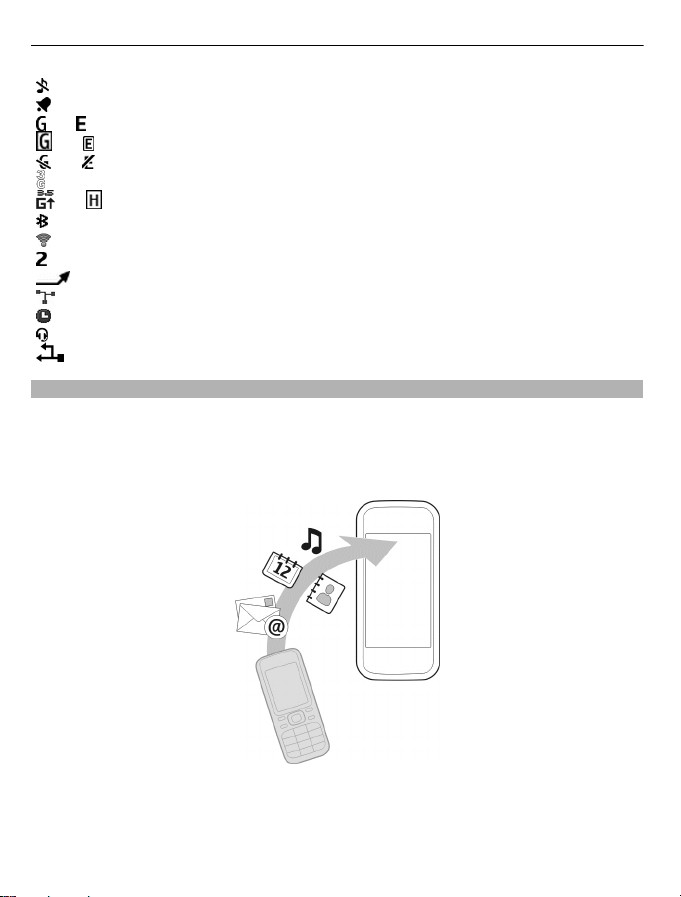
14 Միացնելը
Մտից կանչի կամ տեքստային հաղորդագրության դեպքում սարքը չի զանգում:
կամ Սարքը գրանցված է GPRS կամ EGPRS ցանցերում:
կամ
կամ GPRS կամ EGPRS միացումը դադարեցված է (սպասում է):
կամ
Կոնտակտների կամ նկարների պատճենում ձեր հին սարքից
Ցանկանու՞մ եք պատճենել կարևոր տեղեկություններ ձեր նախկին համատեղելի Nokia սարքից և
արագորեն սկսել օգտագործել ձեր նոր սարքն: Օգտագործեք Հեռ. անջատիչ ծրագիրը պատճենելու համար,
օրինակ` կոնտակտները, օրացույցային գրառումները և նկարները, ձեր նոր սարքի մեջ անվճար:
Ընտրել Ընտցնկ > Պարամետրեր > Հմժ. և կրկնօրնկ:
Տագնապը նախադրված է:
GPRS կամ EGPRS միացումը բաց է:
Սարքը գրանցված է 3G (UMTS) ցանցին:
Սարքը գրանցված է 3.5G (HSDPA) ցանցին:
Bluetooth-ն ակտիվացված է:
WLAN-ն ակտիվացված է:
Եթե ունեք երկու հեռախոսագիծ, օգտագործվում է երկրորդ գիծը:
Բոլոր մտից կանչերը վերահասցեավորված են դեպի այլ համար:
Կանչերը սահմանափակված են փակ օգտվողների խմբով:
Ներկայումս ակտիվ պրոֆիլը ժամանակավորված է:
Սարքին միացված է գլխային հեռախոս:
Սարքը USB տվյալների կաբելով միացված է մեկ այլ սարքի:
Երկու սարքերում էլ պետք է ակտիվացված լինի Bluetooth-ը:
1Ընտրել Հեռ. անջատիչ > Պտճ. հտևլի մեջ:
2 Ընտրեք պատճենվող բովանդակությունը և Արված:
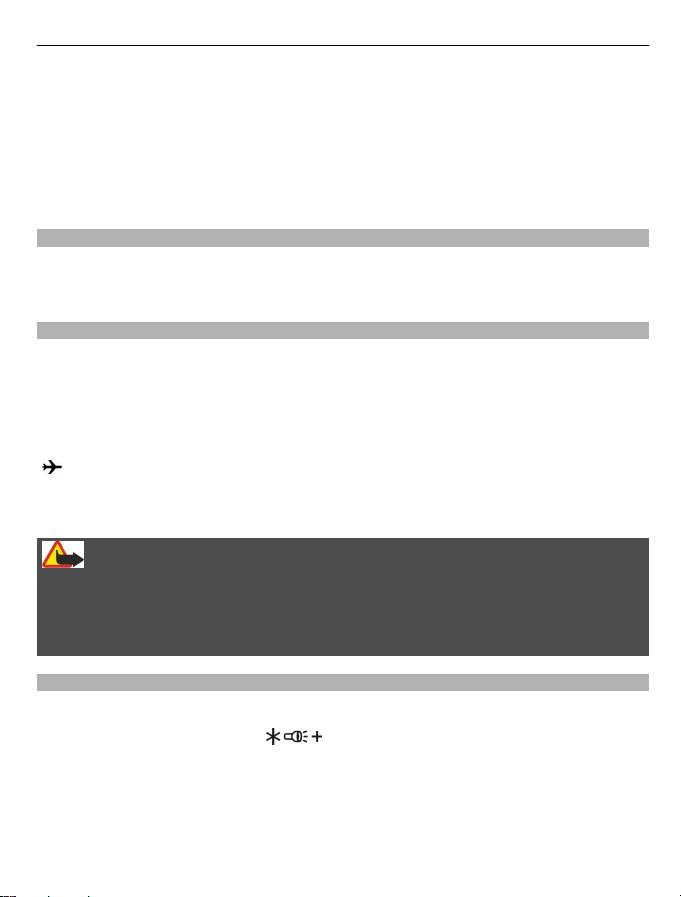
Միացնելը 15
3 Ընտրեք ցանկից ձեր նախկին սարքը: Եթե սարքը ցանկում չկա, համոզվեք, որ սարքում Bluetooth-
ն ակտիվացրած է:
4 Եթե այլ սարքը պահանջում է անցակոդ, մուտքագրել այն: Անցակոդը, որը կարող եք որոշել ինքներդ,
անհրաժեշտ է մուտքագրել երկու սարքերում: Որոշ սարքերում անցակոդը ամրագրված է:
Մանրամասների համար, տես սարքի օգտվողի ձեռնարկը:
Անցակոդը վավեր է միայն ընթացիկ միացման համար:
5 Եթե հուշում է տրվում, թույլ տվեք միացումը և պատճենման հարցումները:
Գործառույթներ՝ առանց SIM քարտի
Ձեր սարքի որոշ գործառույթներ, ինչպիսիք են Կազմակերպիչ գործառույթները և խաղերը, կարող են
օգտագործվել առանց SIM քարտ տեղադրելու: Որոշ գործառույթներ, որոնք աղոտ են պատկերված
ընտրացանկերում, չեն կարող օգտագործվել:
Սարքի օգտագործումը ցանցից դուրս
Այն վայրերում, որտեղ չի թույլատրվում կանչեր կատարել կամ ստանալ, կարող եք ակտիվացնել
թռիչքային պրոֆիլը և խաղեր խաղալ կամ երաժշտություն ունկնդրել:
Ընտրեք Ընտցնկ > Պարամետրեր > Պրոֆիլներ:
Ընտրեք Թռիչք > Ակտիվացնել:
ցույց է տալիս, որ թռիչքային պրոֆիլն ակտիվ է:
Խորհուրդ. Կարող եք հիմնական էկրանում պրոֆիլների դյուրանցում ավելացնել դյուրանցումների
պատկերագրին:
Ուշադրություն.
Երբ թռիչքային ռեժիմն ակտիվացված է, չեք կարող կանչեր կատարել կամ ստանալ (ներառյալ արտակարգ
իրավիճակների կառավարման կենտրոնների հեռախոսահամարներով կատարվող կանչերը), կամ օգտվել
բջջային ցանցի ծածկույթ պահանջող այլ ֆունկցիոնալ հնարավորություններից: Կանչ կատարելու համար
ակտիվացրեք մեկ այլ ռեժիմ:
Լապտերը միացնելը կամ անջատելը
Կարող եք խցիկի լուսաբռնկիչն օգտագործել որպես լապտեր:
Հիմնական էկրանում սեղմեք և պահեք
Լապտերի լույսը մի ուղղեք որևէ մեկի աչքերին:
:
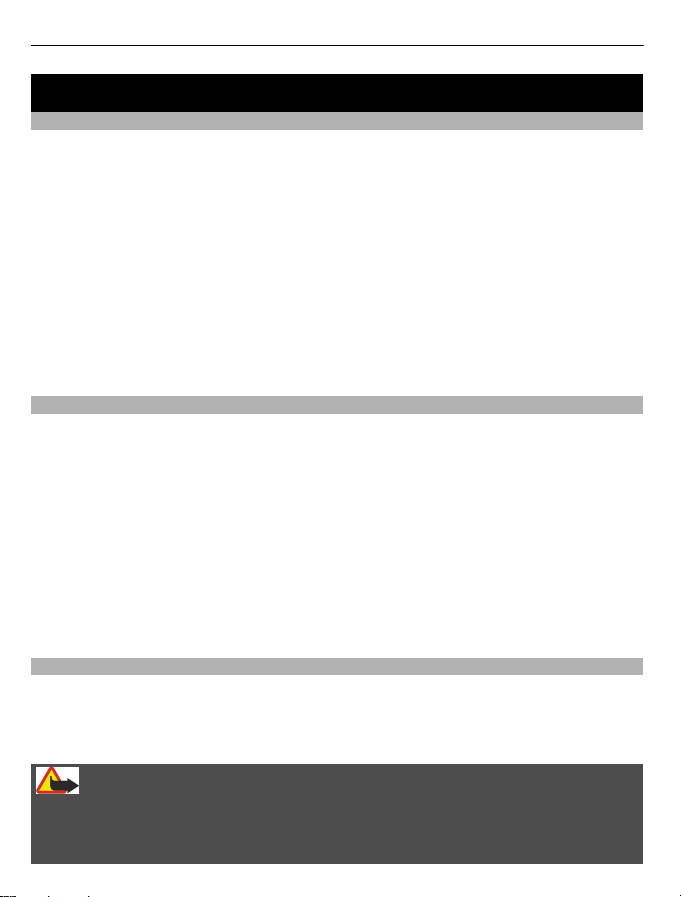
16 Սարքի կառավարում
Սարքի կառավարում
Աջակցություն
Եթե ցանկանում եք ավելին իմանալ այն մասին, թե ինչպես օգտագործել արտադրանքը, կամ չգիտեք, թե
ինչպես պետք է գործի Ձեր սարքը, այցելեք www.nokia.com/support, կամ օգտագործելով ձեր
բջջային սարքը՝ nokia.mobi/support:
Եթե դա չի լուծել Ձեր խնդիրը, կատարեք հետևյալ գործողություններից մեկը.
• Վերասկզբնաբեռնեք ձեր սարքը: Անջատեք սարքը և հանեք մարտկոցը: Մոտ մեկ րոպե հետո կրկին
տեղադրեք մարտկոցը և սարքը միացրեք:
• Ձեր սարքի ծրագրակազմի թարմացում
• Սկզբնական գործարանային պարամետրերի վերականգնում
Եթե խնդիրը մնում է չլուծված, նորոգման տարբերակների համար դիմեք Nokia-ին: Գնացեք
www.nokia.com/repair: Միշտ կրկնօրինակեք ձեր սարքի տվյալները մինչև այն վերանորոգման
ուղարկելը:
My Nokia
Որպեսզի ձեզ օգնենք առավելագույնս օգտվել ձեր սարքից և ծառայություններից, դուք անվճար
հարմարեցված տեքստային հաղորդագրություններ կստանաք My Nokia-ից: Հաղորդագրությունները
պարունակում են խորհուրդներ ու հնարքներ և աջակցություն:
Այլևս հաղորդագրություններ չստանալու համար ընտրեք Ընտցնկ > Ծրագրեր > Հավելյալ >
Հավաքածու > My Nokia և Բաժանրդ. հանել
Վերը նկարագրված ծառայությունը մատուցելու համար ձեր բջջային հեռախոսահամարը, սարքի
սերիական համարը և շարժական կապի բաժանորդագրության որոշ նույնացուցիչներ ուղարկվում են
Nokia, երբ առաջին անգամ եք օգտագործում սարքը: Հնարավոր է, որ ծրագրակազմը թարմացնելիս
տեղեկությունների մի մասը կամ բոլորը նույնպես ուղարկվեն Nokia: Այս տեղեկությունները կարող են
օգտագործվել ըստ գաղտնիության քաղաքականության դրույթների, որոնք մատչելի են www.ovi.com
կայքում:
Սարքի ծրագրակազմի թարմացում` ձեր սարքի օգտագործմամբ
Ցանկանու՞մ եք բարելավել ձեր սարքի աշխատանքը և ստանալ ծրագրի թարմացումներ և հրաշալի նոր
հատկություններ: Թարմացրեք ծրագրակազմը պարբերաբար ձեր սարքն առավելապես օգտագործելու
համար: Դուք կարող եք նաև նախադրել ձեր սարքը, որպեսզի այն ինքնաբերաբար ստուգի թարմացումների
առկայությունը:
Ուշադրություն.
Ծրագրերի թարմացումներ տեղադրելիս, քանի դեռ տեղադրումն ավարտված չէ և սարքը վերագործարկված
չէ, Դուք սարքը չեք կարող օգտագործել՝ նույնիսկ արտակարգ իրավիճակների հեռախոսահամարներով
զանգեր կատարելու համար:
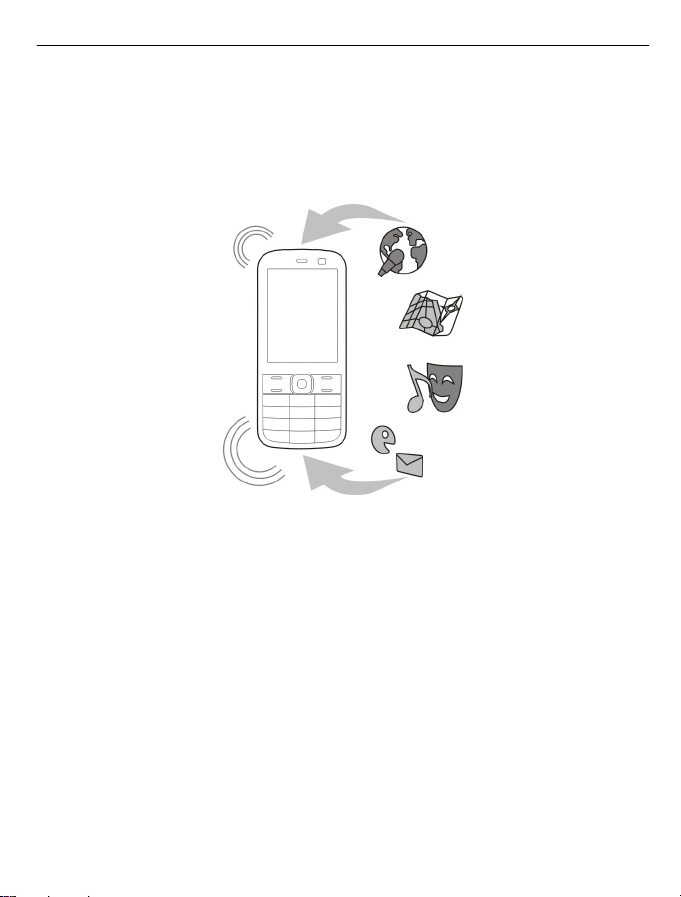
Սարքի կառավարում 17
Ծառայություններից օգտվելը կամ բովանդակություն ներլցնելը կարող է հանգեցնել մեծ քանակությամբ
տվյալների փոխանցման, ինչը կարող է հարուցել տվյալների հոսքի ծախսեր:
Թարմացումը սկսելուց առաջ միացրեք լիցքավորիչը կամ հավաստիացեք, որ սարքի մարտկոցը բավարար
չափով լիցքավորված է:
Ընտրել Ընտցնկ > Պարամետրեր:
1 Ընտրել Հեռախոս > Հեռ. թրմցմներ:
2 Ցուցադրելու համար ծրագրակազմի ներկայիս տարբերակը և թարմացման մատչելիությունը
ստուգելու համար ընտրեք Ընթ. ծրգկզ. տվյ.:
3 Ծրագրակազմի թարմացումը ներբեռնելու և տեղադրելու համար ընտրեք Նրլցնլ հեռ. ծգկ.: Հետևեք
ցուցադրված հրահանգներին:
4 Եթե տեղադրումը չեղարկվել է ներբեռնումից հետո ընտրեք Տղդրլ ծգկզ. թրմ.:
Ծրագրակազմի թարմացումը կարող է տևել մի քանի րոպե: Տեղադրման հետ խնդիրների ունենալու
դեպքում դիմեք Ձեր ծառայությունը մատուցողին:
Ծրագրակազմի թարմացումների ինքնաբերաբար ստուգում
Ընտրեք ԾԿ ինքնթրմցում և սահմանեք, որքան հաճախ ստուգել նոր ծրագրակազմից թարմացումների
առկայությունը:
Ձեր ծառայության մատակարարը կարող է սարքի ծրագրակազմի թարմացումներն անլար ուղարկել
անմիջապես ձեր սարքին: Այս ցանցային ծառայության վերաբերյալ լրացուցիչ տեղեկությունների համար
դիմեք ձեր ծառայության մատակարարին:
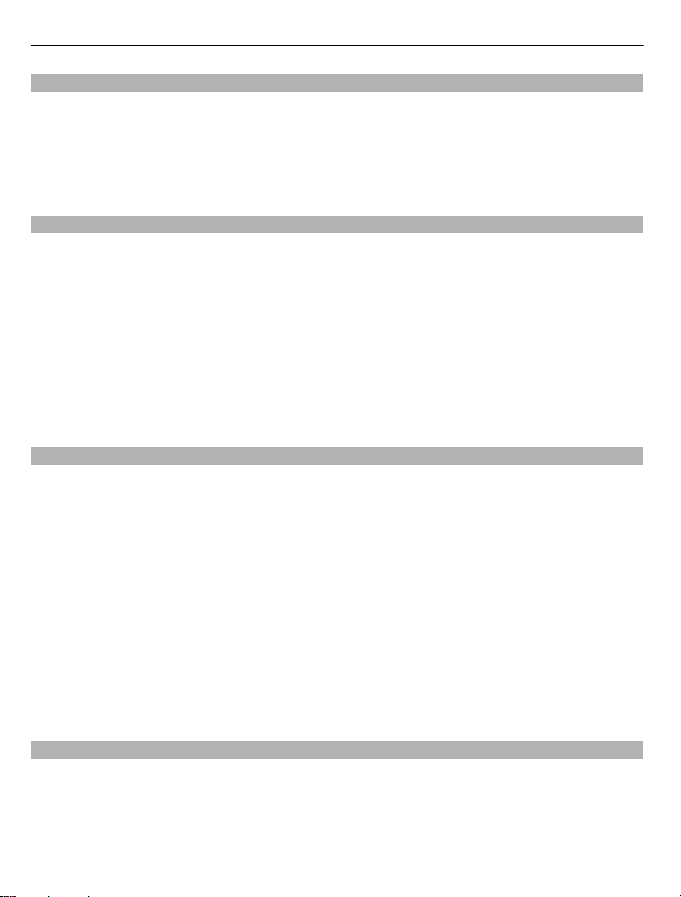
18 Սարքի կառավարում
ԱՀ-ի միջոցով սարքի ծրագրակազմը թարմացնելը
Սարքի ծրագրակազմը թարմացնելու համար կարող եք օգտագործել Nokia Ovi Suite համակարգչային
ծրագիրը: Ձեզ անհրաժեշտ է համատեղելի համակարգիչ, ինտերնետի արագ միացում և համատեղելի USB
տվյալների կաբել՝ սարքը համակարգչին միացնելու համար:
Լրացուցիչ տեղեկություններ ստանալու, ինչպես նաև Nokia Ovi Suite ծրագիրը ներբեռնելու համար,
այցելեք www.ovi.com/suite:
Սկզբնական պարամետրերի վերականգնում
Եթե ձեր սարը պատշաճ չի աշխատում, դու կարող եք վերականգնել որոշ պարամետրեր իրենց սկզբնական
արժեքների:
1 Ավարտել բոլոր կանչերը և փակել միացումները:
2Ընտրել Ընտցնկ > Պարամետրեր և Վրկնգ. գրծն. պմ > Միայն պրմտրեր:
3 Մուտքագրել անվտանգության կոդը:
Սա չի ազդում ձեր սարքում պահված փաստաթղթերի կամ ֆայլերի վրա:
Սկզբնական պարամետրերը վերականգնելուց հետո, ձեր սարքը անջատվում է և կրկին միանում: Սա կարող
է սովորականից երկար տևել:
Ֆայլերի կազմակերպում
Դուք կարող եք տեղափոխել, ջնջել կամ պատճենել նոր ֆայլեր կամ պահոցներ ձեր սարքի հիշողության
մեջ կամ հիշողության քարտի վրա: Եթե դուք կազմակերպեք ձեր ֆայլերը իրենց սեփական պահոցներում,
դա կարող է օգնել ձեզ հետագայում ֆայլերը գտնելուն:
Ընտրել Ընտցնկ > Ծրագրեր > Պատկերասրահ:
Նոր պահոցի ստեղծում
Պահոցը, որում դուք ցանկանում եք ստեղծել նոր ենթապահոց, ընտրեք Ընտրք > Ավլցնել պահոց:
Ֆայլի պատճենում կամ տեղափոխում դեպի պահոց
Ընտրեք և պահեք ֆայլը և ելնող ընտրացուցակից ընտրել համապատասխան ընտրանքը:
Խորհուրդ. Դուք կարող եք նաև նվագարկել երաժշտություն կամ տեսահոլովակներ, կամ դիտել
նպարներ ...ում Պատկերասրահ:
Ձեր օրացույցի և կոնտակտների համաժամացում Ovi by Nokia-ի հետ
Ընտրել Ընտցնկ > Պարամետրեր > Հմժ. և կրկնօրնկ:
1Ընտրել Հմժմ Ovi-ի հետ > Հմժմցնել հիմա:
2 Մտեք ձեր Nokia հաշվի տվյալներով Եթե հաշիվ չունեք, բաժանորդագրվեք անվճար:
3 Հետևեք հրահանգներին:
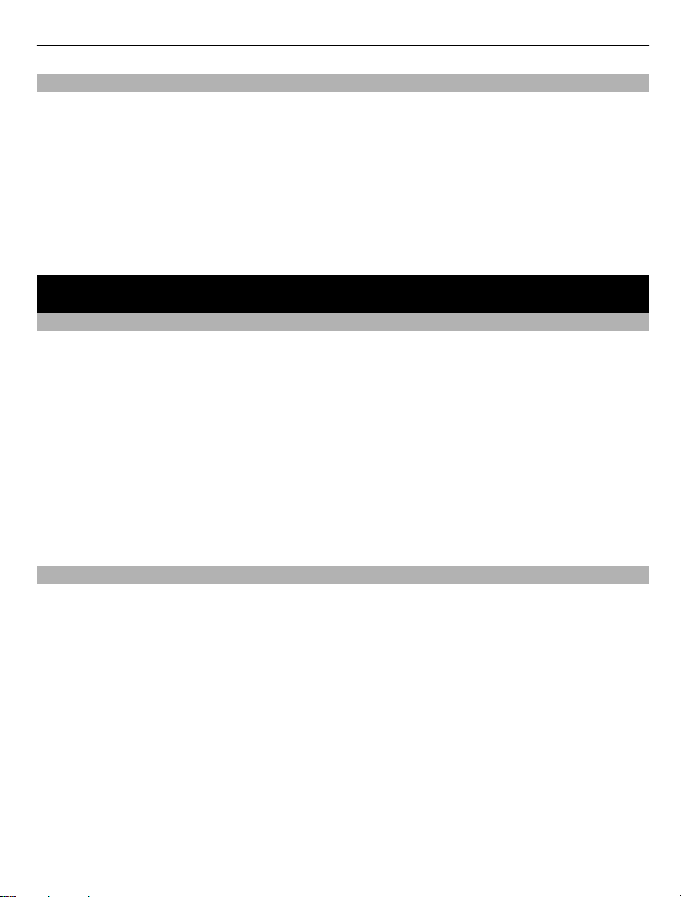
Հեռախոս 19
Ձեր նկարների և այլ բովանդակության կրկնօրինակում հիշողության քարտի վրա
Ցանկանու՞մ եք համոզվել, որ դուք չեք կորցնի որևէ կարևոր ֆայլեր: Դուք կարող եք կրկնօրինակել ձեր
սարքի հիշողությունը համատեղելի հիշողության քարտի վրա:
Ընտրել Ընտցնկ > Պարամետրեր > Հմժ. և կրկնօրնկ:
Ընտրել Ստղծ. կրկնօրնկ:
Կրկնօրինակման վերականգնում
Ընտրել Վկնգ. կրկնօրնկ:
Հեռախոս
Կանչի կատարում
1 Մուտքագրել հեռախոսահամարը, ներառյալ, անհրաժեշտության դեպքում, երկրի և տարածքի կոդը:
2 Սեղմել կանչի ստեղնը:
Մտից կանչին պատասխանելը
Սեղմել կանչի ստեղնը:
Կանչն ավարտելը
Սեղմել ավարտի ստեղնը:
Կանչի մերժումը
Սեղմել ավարտի ստեղնը:
Ձեր բացթողնված կանչերի դիտումը
Ուզու՞մ եք տեսնել, թե ով է կատարել կորսված կանչը:
Հիմնական էկրանում ընտրեք Դիտել: Կանչ կատարողի անունը ցուցադրվում է, եթե այն պահված է
կոնտակտների ցանկում:
Բացթողնված և ստացված կանչերը գրանցվում են միայն եթե դա աջակցվում է ցանցի կողմից և եթե սարքը
միացված է և գտնվում է ցանցի ծածկույթի ներքո:
Կոնտակտին կամ համարին հետկանչ կատարելը
Ընտրել կոնտակտը կամ համարը և սեղմել կանչի ստեղնը:
Դիտել բացթողնված կանչերը ավելի ուշ
Ընտրել Ընտցնկ > Կոնտակտներ > Մատյան և Կորսվծ կանչեր:
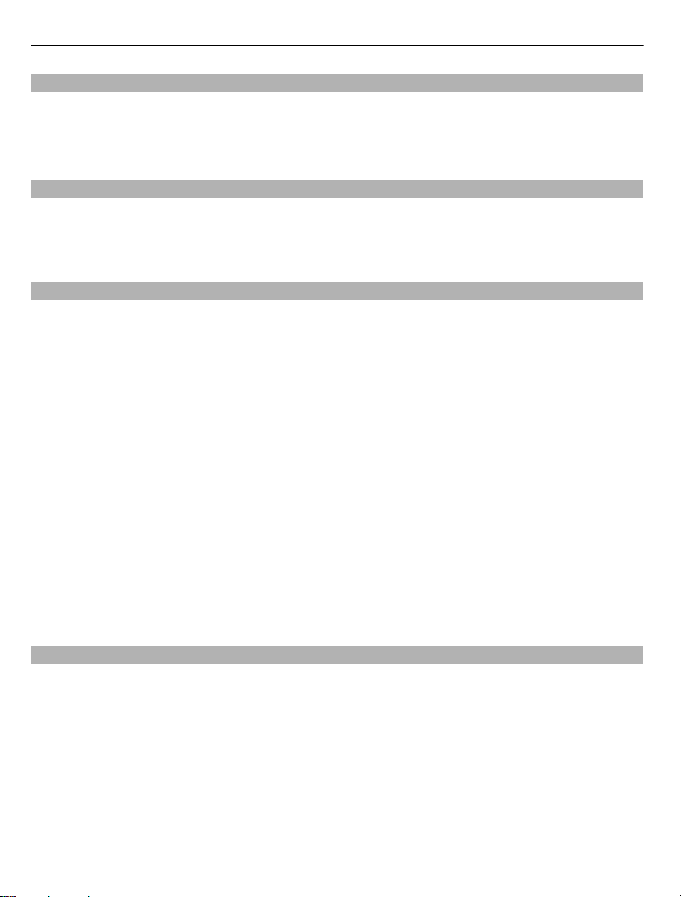
20 Հեռախոս
Վերջին հավաքված համարին կանչ կատարելը
Փորձում եք զանգել ինչ-որ մեկին, սակայն նա չի՞ պատասխանում: Կրկին զանգելը շատ դյուրին է:
Հիմնական էկրանում սեղմել կանչի ստեղնը, ընտրել համարը ցուցակից, ապա սեղմել կանչի ստեղնը
կրկին:
Զանգերի շեղումը դեպի ձեր ձայնային փոստարկղ կամ դեպի մեկ այլ հեռախոսահամար
1Ընտրել Ընտցնկ > Պարամետրեր և Կանչ > Կանչի շեղում:
2 Կատարեք ընտրանք, օրինակ` Եթե զբաղված է կամ Եթե չի պտսխնմ:
3Ընտրել Ակտիվացնել և Դեպ ձյնփստկղ կամ Այլ համարի:
Ստացված կանչի կամ հաղորդագրության համարի պահպանումը
Դուք ստացե՞լ եք կանչ կամ հաղորդագրություն որևէ անձից, որի հեռախոսահամարը դեռ պահպանված չէ
ձեր կոնտակտների ցուցակում: Կարող եք հեշտությամբ պահպանել համարը ձեր կոնտակտներում:
Ստացված կանչի համարի պահպանումը
1Ընտրել Ընտցնկ > Կոնտակտներ > Մատյան և Ստցվծ կանչեր:
2 Ընտրել համարը և Ընտրք > Պահպանել:
3 Մուտքագրել անուն կոնտակտի համար, ապա ընտրել Պահպ:
Ստացված հաղորդագրության համարի պահպանումը
1Ընտրել Ընտցնկ > Հաղորդագրում:
2Ընտրել Զրույցներ կամ Մուտքի արկղ և հաղորդագրություն:
3 Սեղմել կանչի ստեղնը:
4 Ընտրել համարը և Պահպանել:
5 Մուտքագրել անուն կոնտակտի համար, ապա ընտրել Պահպ:
Խորհուրդ. Առկա կոնտակտին նոր հեռախոսահամար ավելացնելու նպատակով, ընտրել համարը և Ավ.
կոնտակտին:
Ինտերնետ կանչերի մասին
Դուք կարող եք կանչեր կատարել և ստանալ ինտերնետով (ցանցային ծառայություն): Ինտերնետ կանչի
ծառայությունները կարող են ապահովել կանչեր համակարգիչների միջև, շարժական սարքերի միջև և
VoIP սարքի ու ավանդական հեռախոսի միջև:
Որոշ ինտերնետ կանչի ծառայության մատակարարներ թույլ են տալիս անվճար ինտերնետ կանչեր:
Հասանելիության և միացման ծախսերի մասին տեղեկատվություն ստանալու համար դիմեք Ձեր ինտերնետ
կանչի ծառայության մատակարարին:
Որոշ երկրներում VoIP կամ այլ ծառայությունների օգտագործումը սահմանափակված է: Լրացուցիչ
տեղեկությունների համար դիմեք Ձեր մանրածախ վաճառակետին, ծառայության մատակարարին կամ
տեղական իշխանություններին:

Հեռախոս 21
Ինտերնետ կանչ կատարելու կամ ստանալու համար պետք է լինեք WLAN-ի սպասարկման ծածկույթում
և մտնեք ինտերնետ կանչի ծառայություն:
Ինտերնետ կանչի կատարում
Երբ դուք բաժանորդագրված եք ինտերնետ կանչի ծառայությանը, դուք կարող եք ինտերնետ կանչեր
կատարել:
Ինտերնետ կանչերի հասանելիության և արժեքների համար, կապվեք ձեր ինտերնետ կանչի ծառայություն
մատուցողի հետ:
Օգնում Ինտ. հեռ. մոգ է ձեզ նախադրել ձեր հաշիվը: Ստացեք ձեր հաշվի տեղեկությունները, որոնք
հասանելի են ձեր ինտերնետ կանչի ծառայություն մատուցողից, նախքան դուք կգործարկեք մոգը:
Ձեր ինտերնետ հեռախոսի հաշվի նախադրում
1 Համոզվեք, որ տեղադրված է վավեր SIM քարտ, և, որ ձեր սարքը միացված է WLAN-ին:
2 Ընտրել Ընտցնկ > Պարամետրեր և Միացնլիություն > Ինտերն. հեռխս > Հաշիվներ:
3 Ընտրել Ավ. նոր:
4 Ընտրեք հաշիվը և Միանալ հետևեք հրահանգներին:
Երբ մոգը ավարտվի, ձեր հաշիվը կցուցադրվի հաշիվների ցանկում:
Եթե ինտերնետ հեռախոսի պարամետրերը չեն աշխատում, կապվեք ձեր ծառայություն մատուցողի հետ:
Կանչի կատարում կոնտակտին
1 Ընտրել Ընտցնկ > Կոնտակտներ և Անուններ և կոնտակտ:
2 Ընտրել Ինտ. կանչ:
Կանչի կատարում հեռախոսահամարին
Մուտքագրել հեռախոսահամարը և ընտրել Ընտրք > Ինտ. կանչ:
Արտակարգ իրավիճակների կանչերի համար օգտագործվում է միայն բջջային ցանցը:
Հեռախոսային խորհրդակցության անցկացում
Եթե ցանկանում եք անցկացնել հեռախոսային խորհրդակցություն (ցանցի ծառայություն), ապա կարող եք
հեշտությամբ մի քանի մասնակից ավելացնել ակտիվ կանչին:
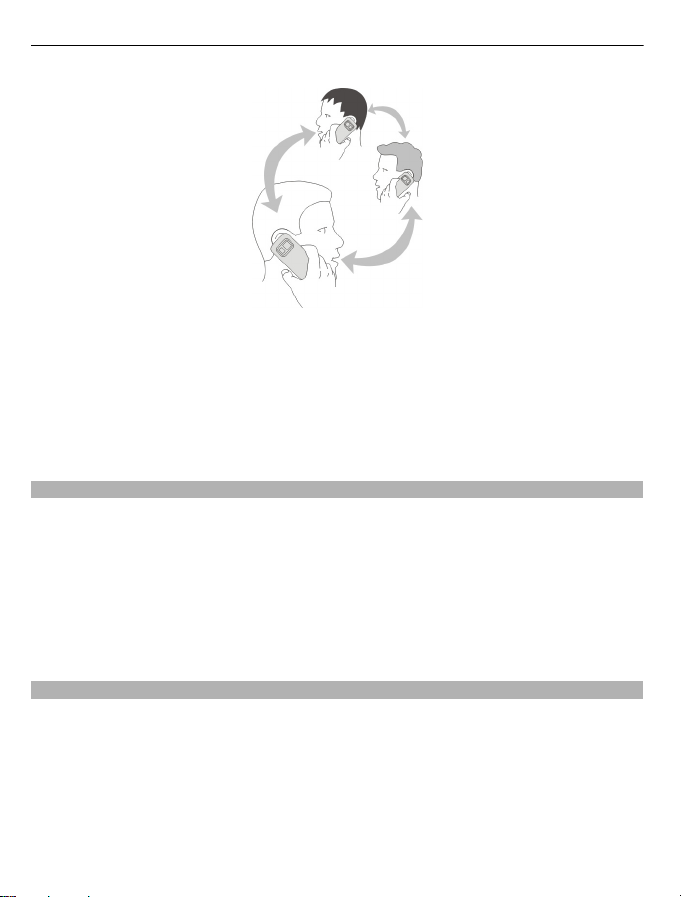
22 Հեռախոս
Ծառայությունների մատչելիությունը պարզելու համար դիմեք ծառայություն մատուցողին:
1 Կանչի ընթացքում ընտրել Ընտրք > Ավելին > Նոր կանչ:
2 Մուտքագրել հեռախոսահամար կամ որոնել կոնտակտ:
3 Սեղմել կանչի ստեղնը:
4 Երբ երկու կանչերն էլ ակտիվ են, ընտրել Ընտրք > Խորհրդաժողով:
5 Հեռախոսային խորհրդակցությունն ավարտելու համար ընտրել Ընտրք > Ավարտել կանչը:
Միայն դեպի որոշակի համարներ զանգերի թույլատրումը
Ընտրել Ընտցնկ > Պարամետրեր և Անվտանգթն:
1Ընտրել Ամրգրծ հմրհվք > Միացնել:
2 Մուտքագրել ձեր PIN2 կոդը:
3 Ավելացնել ցանկալի համարներ թույլատրված համարների ցուցակին:
Խորհուրդ. Եթե ցանկանում եք ուղարկել տեքստային հաղորդագրություն երբ ամրագրված
համարհավաքման ծառայությունը ակտիվ է, ապա ձեզ անհրաժեշտ է ավելացնել հաղորդագրությունների
կենտրոնի համարը թույլատրված համարների ցանկին:
Զանգերի կատարման և ստացման կանխումը
Ընտրել Ընտցնկ > Պարամետրեր և Անվտանգթն: Զանգերը կանխելու համար ձեզ անհրաժեշտ է ստանալ
արգելման նշանաբառ ձեր բջջային օպերատորից:
Զանգի որոշակի տեսակների կանխում
1Ընտրել Կանչի արգ. ծռ. և ցանկալի տարբերակը:
2Ընտրել Ակտիվացնել, և մուտքագրել ձեր արգելման նշանաբառը:

Կոնտակտներ 23
Կոնտակտներ
Անվան ու հեռախոսահամարի պահպանումը
Ընտրել Ընտցնկ > Կոնտակտներ:
Ընտրել Ավելացնել նորը:
Կոնտակտի մանրամասների ավելացում և խմբագրում
1 Ընտրել Անուններ և կոնտակտ:
2 Ընտրել Մնրմսն > Ընտրք > Ավլցնել մնրմսն:
Խորհուրդ. Կոնտակտի համար զանգի ազդանշան, նկար կամ տեսահոլովակ ավելացնելու համար, ընտրեք
կոնտակտը և Ընտրք > Ավլցնել մնրմսն > Մուլտիմեդիա:.
Արագ համարհավաքման օգտագործում
Դուք կարող եք արագորեն զանգահարել ձեր ընկերներին և ընտանիքին, երբ դուք վերագրում եք ձեր
ամենաշատ օգտագործվող հեռախոսահամարները ձեր սարքի թվային ստեղներին:
Ընտրել Ընտցնկ > Կոնտակտներ > Արագ հավաքում:
Հեռախոսահամարին թվային ստեղն վերագրելը
1 Ընտրեք թվային ստեղնը: 1 պահուստավորված է ձայնային փոստարկղի համար:
2 Մուտքագրել համար կամ որոնել կոնտակտ:
Հեռախոսահամարին վերագրված թվային ստեղնի հեռացում կամ փոփոխում
Ընտրել և պահել թվային ստեղնը, և ելնող ընտրացուցակից ընտրել Վերացնել կամ Փոխել:
Կանչ կատարելը
Հիմնական էկրանի վրա սեղմեք և պահեք թվային ստեղնը:
Արագ համարհավաքման ապաակտիվացում
Ընտրել Ընտցնկ > Պարամետրեր և Կանչ > Արագ հմրհվք:
Ձեր կոնտակտային տեղեկության ուղարկումը
Ցանկանու՞մ եք ձեր հեռախոսահամարը կամ փոստի հասցեն ուղարկել անձնավորությանը, ում հետ հենց
նոր ծանոթացաք: Ավելացրեք ձեր անձնական կոնտակտային տեղեկությունը ձեր կոնտակտների ցանկին
և այցեքարտ ուղարկեք այդ անձնավորությանը:
Ընտրել Ընտցնկ > Կոնտակտներ և Անուններ:
1 Ընտրեք կոնտակտների ցանկի գրառումը, որը պարունակում է ձեր տեղեկությունները:
2 Ընտրել Այցեքարտ և ուղարկման տեսակը:
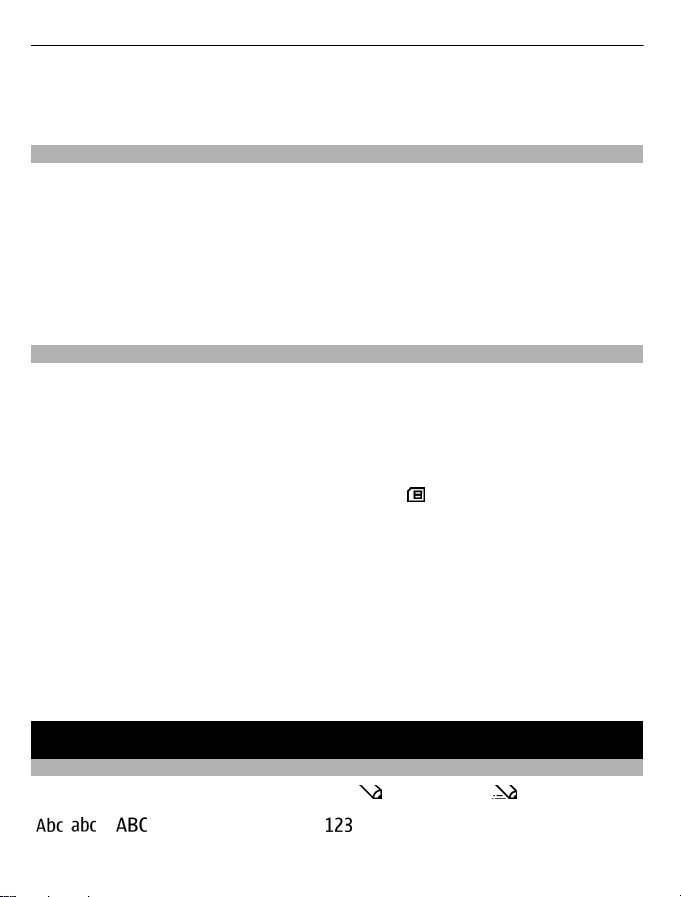
24 Տեքստ մուտքագրելը
Ստացված այցեքարտի պահպանում
Ընտրել Ցյց տալ > Պահպ:
Կոնտակտների խումբ ստեղծելը
Եթե կոնտակտների խմբին ավելացնեք ձեր ընտանիքի անդամներին կամ ընկերներին, ապա կկարողանաք
հեշտությամբ բոլորին միաժամանակ հաղորդագրություն ուղարկել:
Ընտրել Ընտցնկ > Կոնտակտներ:
1Ընտրել Խմբեր > Ավլցնլ:
2 Մուտքագրել անուն խմբի համար, ըստ ցանկության ընտրել պատկեր և կանչի հնչերանգ և ընտրել
Պահպ:
3 Խմբին կոնտակտներ ավելացնելու համար, ընտրել խումբը և Ավլցնլ:
Կոնտակտների տեղափոխում կամ պատճենում ձեր SIM քարտի վրա
Ցանկանու՞մ եք օգտագործել ձեր SIM քարտը մեկ այլ սարքում, սակայն ունենալ մուտքի
հնարավորություն ձեր կոնտակտներին: Ենթադրաբար կոնտակտները պահվում են սարքի հիշողության
մեջ, սակայն դուք կարող եք պատճենել դրանք SIM քարտի վրա:
Ընտրել Ընտցնկ > Կոնտակտներ:
Ավելի շատ կոնտակտներ կարող են պահվել սարքի հիշողության մեջ, իսկ SIM-ի վրա պահված
կոնտակտները կարող են ունենալ միայն մեկ հեռախոսահամար:
պահված կոնտակտը:
Բոլոր կոնտակտների պատճենումը
Ընտրել Պտճ. կնտկտնր > Հեռախոսից SIM:
Բոլոր կոնտակտների տեղափոխում
Ընտրել Տեղփ. կնտկտնր > Հեռախոսից SIM:
ցուցադրում է SIM քարտի վրա
Խորհուրդ. Եթե կոնտակտները պահված են ինչպես սարքի հիշողության մեջ, այնպես էլ SIM քարտի վրա,
կրկնօրինակված կոնտակտները կարող են ցուցադրվել կոնտակտների ցանկում: Որպեսզի ցուցադրվեն
միայն սարքում պահված կոնտակտները, ընտրեք Պարամետրեր > Հշղթն օգտծվմ է > Հեռախոս.
Տեքստ մուտքագրելը
Փոխարկում տեքստի ներմուծման ռեժիմների միջև
Տեքստ գրելիս` դուք կարող եք օգտագործել ավանդական
, , և նշեք գրանշանների դուրճերը: նշում է, որ թվերի ռեժիմը ակտիվացված է:
կամ կանխատեսող տեքստի ներմուծում:

Տեքստ մուտքագրելը 25
Փոխարկում տեքստի ներմուծման եղանակների միջև
Ընտրեք և պահեք Ընտրք: Ոչ բոլոր լեզուներն են կանխատեսող ներմուծման եղանակով ապահովված:
Փոխարկում գրանշանների դուրճերի միջև
Սեղմել #:
Փոխարկում տառերի և թվերի ռեժիմների միջև
Սեղմել և պահել #:
Գրելու լեզվի կայում
Ընտրել Ընտրք > Գրելու լեզուն:
Տեքստերի ավանդական ներմուծման միջոցով գրելը
1 Անընդհատ սեղմեք թվային ստեղնը (2-9), մինչև հարկավոր նիշը ցուցադրվի:
2 Մուտքագրեք հաջորդ գրանշանը: Եթե այն գտնվում է նույն ստեղնի վրա, սպասեք, մինչև հայտնվի
շարժագիծը, կամ շարժագիծը տեղաշարժեք առաջ:
Նիշերի առկայությունը կախված է գրելու ընտրված լեզվից:
Շարժագիծը տեղաշարժելը
Ընտրեք
Հաճախակի օգտագործվող կետադրական նշան մտցնելը
Անընդհատ սեղմեք 1:
Հատուկ նիշ մտցնելը
Ընտրեք
Բացատ մտցնելը
Սեղմեք 0:
կամ , կամ թակեք այնտեղ, ուր ուզում եք տեղադրել շարժագիծը:
և հարկավոր նիշը:
Տեքստերի կանխատեսող ներմուծում
Ներկառուցված բառարանը բառեր է առաջարկում թվային ստեղները սեղմելիս: Կարող եք նաև Ձեր բառերն
ավելացնել բառարանում:
Բառ գրելը
Սեղմեք թվային ստեղները (2-9): Յուրաքանչյուր ստեղն մեկ անգամ սեղմեք յուրաքանչյուր տառի համար:
Բառի հաստատում
Շարժագիծը տեղաշարժեք առաջ, կամ բացատ մտցնելու համար սեղմեք 0:

26 Հաղորդագրում
Ճիշտ բառն ընտրելը
Եթե առաջարկվող բառը ճիշտ չէ, անընդհատ սեղմեք * և ցուցակից ընտրեք հարկավոր բառը:
Բառարանին բառ ավելացնելը
Եթե բառից հետո ցուցադրվում է ?, ապա բառը, որը մտադիր էիք գրել, բառարանում չկա: Բառարանում
բառ ավելացնելու համար ընտրեք Հեգել: Մուտքագրեք բառը՝ օգտվելով տեքստերի ավանդական
ներմուծման եղանակից, և ընտրեք Պահպ:
Բաղադրյալ բառ գրելը
Գրեք բառի առաջին մասը և բառը հաստատելու համար շարժագիծը տեղաշարժեք առաջ: Գրեք բառի
հաջորդ մասը և նորից հաստատեք:
Հաղորդագրում
Հաղորդագրություն ուղարկելը
Կապի մեջ մնացեք ձեր ընտանիքի և ընկերների հետ` տեքստային և մուլտիմեդիա հաղորդագրությունների
օգնությամբ: Ձեր հաղորդագրությանը կարող եք կցել ձեր նկարները, տեսահոլովակները և այցեքարտերը:
Ընտրել Ընտցնկ > Հաղորդագրում:
1Ընտրել Ստեղծ. հղգն:
2 Կցուրդ ավելացնելու համար, ընտրել Ընտրք > Մտցնել օբյեկտ:
3 Գրել հաղորդագրությունը և ընտրել Շարուն.:
4 Հեռախոսահամարը կամ փոստի հասցեն ձեռքով մուտքագրելու համար, ընտրել Հմր կամ փոստ:
Մուտքագրել հեռախոսահամար կամ ընտրել Էլփոստ և մուտքագրել փոստի հասցե:
5Ընտրել Ուղրկել:
Խորհուրդ. Հատուկ գրանիշ կամ հուզապատկեր մտցնելու համար, ընտրել Ընտրք > Մտցնել սիմվոլ:
Կցուրդով հաղորդագրության ուղարկումը կարող է նորմալ տեքստային հաղորդագրության ուղարկումից
ավելի թանկ լինել: Լրացուցիչ տեղեկությունների համար դիմեք Ձեր ծառայություն մատուցողին:
Կարող եք ուղարկել մեկ հաղորդագրության նիշերի քանակի սահմանափակումը գերազանցող տեքստային
հաղորդագրություններ: Երկար հաղորդագրություններն ուղարկվում են երկու կամ ավելի
հաղորդագրությունների տեսքով: Այդ դեպքում ծառայություն մատուցողը կարող է համապատասխան վարձ
գանձել:
Շեշտերով նշանագրերը, այլ նշաններ կամ որոշ լեզուների ընտրանքներ սովորականից ավելի տեղ են
զբաղեցնում՝ սահմանափակելով մեկ հաղորդագրությամբ ուղարկվող նիշերի քանակը:
Եթե մուլտիմեդիա հաղորդագրության մեջ մտցվող տարրը չափազանց մեծ է ցանցի համար, սարքը կարող
է ինքնաբերաբար փոքրացնել չափը:

Հաղորդագրում 27
Միայն համատեղելի սարքերը կարող են մուլտիմեդիա հաղորդագրություններ ստանալ և ցուցադրել:
Հաղորդագրությունների տեսքը տարբեր սարքերում կարող է տարբեր լինել:
Մարդկանց խմբին հաղորդագրության ուղարկումը
Ցանկանու՞մ եք հաղորդագրություն ուղարկել ձեր ընտանիքի բոլոր անդամներին: Եթե նրանց վերագրել
եք որևէ խմբին, ապա կարող եք բոլորին միաժամանակ հաղորդագրություն ուղարկել:
Ընտրել Ընտցնկ > Հաղորդագրում:
1 Ընտրել Ստեղծ. հղգն:
2 Գրել հաղորդագրությունը և ընտրել Շարուն.:
3 Խումբ ընտրելու համար, ընտրել Կնտկտ. խմբեր:
4 Ընտրել Ուղրկել:
Կցուրդի պահպանումը
Կարող եք ձեր սարքում պահպանել մուլտիմեդիա և փոստի հաղորդագրությունների կցուրդները:
Ընտրել Ընտցնկ > Հաղորդագրում:
Կցուրդի պահպանումը
1 Բացել հաղորդագրությունը:
2 Ընտրել Ընտրք > Պհպնլ բվնդկթն:
3 Ընտրել ցանկալի ֆայլը և Ընտրք > Պահպանել:
Փոստի կցուրդի պահպանումը
1 Բացել փոստը:
2 Ընտրել կցուրդը:
3 Ընտրել Պահպ:
Նկարները և տեսահոլովակները պահպանվում են այստեղ` Պատկերասրահ:
Զրույցի դիտումը
Կարող եք տեսնել հաղորդագրությունները, որոնք ուղարկել կամ ստացել եք որոշակի կոնտակտից
միևնույն դիտման մեջ և շարունակել զրույցը այդ դիտումից:
Ընտրել Ընտցնկ > Հաղորդագրում:
Զրույցի հաղորդագրության ընթերցում
Ընտրել Զրույցներ, զրույցը և հաղորդագրությունը:
Դեպի ավանդական Մ. արկղի դտմ փոխարկումը
Ընտրել Ընտրք > Մ. արկղի դտմ:

28 Փոստ և ակնթարթային հաղորդագրում
Ձայնային հաղորդագրությունների ունկնդրումը
Երբ չեք կարող պատասխանել, ապա կարող եք շեղել ձեր կանչերը դեպի ձեր ձայնային փոստարկղ և լսել
հաղորդագրությունները ավելի ուշ:
Ձայնային փոստարկղը ցանցային ծառայություն է, որի համար կարող է անհրաժեշտ լինի
բաժանորդագրվել: Լրացուցիչ տեղեկությունների համար դիմեք Ձեր ծառայություն մատուցողին:
Զանգահարել ձեր ձայնային փոստարկղ
Հիմնական էկրանում սեղմել և պահել 1:
Պահպանել ձեր ձայնային փոստարկղի համարը
1Ընտրել Ընտցնկ > Հաղորդագրում > Ձայն. հղգներ և Ձայն. փոստարկղի հ.:
2 Մուտքագրել ձեր ձայնային փոստարկղի համարը, և ընտրել OK:
Ձայնային հաղորդագրության ուղարկումը
Տեքստային հաղորդագրություն գրելու ժամանակ չունե՞ք: Փոխարենը ձայնագրեք և ուղարկեք ձայնային
հաղորդագրություն:
Ընտրել Ընտցնկ > Հաղորդագրում:
1Ընտրել Այլ հղգրներ > Ձայն. հղգրթյուն:
2 Ձեր հաղորդագրությունը ձայնագրելու համար, ընտրել
3 Ձայնագրումը վերջացնելու համար, ընտրել
4Ընտրել Շարուն և կոնտակտ:
:
:
Փոստ և ակնթարթային հաղորդագրում
Նախադրեք սարքն այնպես, որ Ձեր փոստային հաշվից հնարավոր լինի ուղարկել և ստանալ նամակներ:
Կամ գրանցվեք ակնթարթային հաղորդագրությունների (IM) ծառայությունում՝ ակնթարթային
հաղորդագրման Ձեր համայնքում զրուցելու համար:
Փոստ
Փոստի մասին
Ընտրել Ընտցնկ > Հաղորդագրում > Էլփոստ:
Շարժական սարքը կարող եք օգտագործել՝ փոստի ծառայությունների տարբեր մատակարարների Ձեր
էլփոստի հաշիվներից նամակներ ընթերցելու և ուղարկելու համար:
Եթե դեռ չունեք փոստի հաշիվ, ապա կարող եք ստեղծել Nokia-ի հաշիվ, որը ներառում է նաև Nokia
Ovi Փոստի ծառայությունը: Լրացուցիչ տեղեկությունների համար, այցելեք www.ovi.com: Ձեր Nokia
հաշվի միջոցով կարող եք մուտք ստանալ դեպի Nokia Ovi բոլոր ծառայությունները:

Փոստ և ակնթարթային հաղորդագրում 29
Փոստի հաշիվ մուտք գործելը
Կարող եք մուտք գործել մի քանի փոստի հաշիվներ:
Ընտրել Ընտցնկ > Հաղորդագրում > Էլփոստ:
1 Ընտրել ձեր փոստի ծառայություն մատուցողին:
2 Մուտքագրել օգտվողի անունը և նշանաբառը ձեր հաշվի համար:
3 Եթե ընտրեք Պահպանել նշանաբառը`, ապա հարկավոր չի լինի մուտքագրել ձեր գաղտնաբառը ամեն
անգամ, երբ ցանկանաք մուտք գործել ձեր փոստի հաշիվ:
4 Ընտրել Մտնել:
Լրացուցիչ փոստի հաշիվ մուտք գործելու համար, ընտրել Ավելացնել հաշիվ:
Եթե չունեք փոստի հաշիվ, ապա կարող եք նախադրել Nokia Mail on Ovi հաշիվ:
Mail on Ovi նախադնելը
Ընտրել Mail on Ovi > Ստեղծել նոր հասցե, և հետևել ցուցումներին:
Փոստի ուղարկումը
Ընտրել Ընտցնկ > Հաղորդագրում > Էլփոստ և փոստի հաշիվ:
1 Ընտրել Ընտրնք > Կազմել նորը:
2 Մուտքագրել ստացողի փոստի հասցեն և թեման և գրել ձեր հաղորդագրությունը:
3 Ֆայլ (օրինակ՝ նկար) կցելու համար, ընտրել Ընտրնք > Կցել > Պատկերասրահից:
4 Լուսանկարահանելու և նկարը փոստին կցելու նպատակով, ընտրել Ընտրնք > Կցել > Խցիկից:
5 Ընտրել Ուղարկել:
Փոստի ընթերցումը և պատասխանումը
Ընտրել Ընտցնկ > Հաղորդագրում > Էլփոստ և փոստի հաշիվ:
1 Ընտրել փոստը:
2 Փոստին պատասխանելու կամ այն փոխանցելու համար, ընտրել Ընտրնք:
Զրույց
Զրույցի մասին
Ընտրել Ընտցնկ > Հաղորդագրում > Զրույց:
Կարող եք փոխանակել ակնթարթային հաղորդագրություններ ձեր ընկերների հետ: Զրույց-ը ցանցի
ծառայություն է:
Մինչդեռ օգտագործում եք ձեր սարքի այլ հատկությունները, կարող եք թողնել խորքում աշխատող Զրույց
ծրագիրը և, չնայած դրան, տեղեկացված լինել նոր ակնթարթային հաղորդագրությունների մասին:

30 Փոստ և ակնթարթային հաղորդագրում
Ծառայություններից օգտվելը կամ բովանդակություն ներլցնելը կարող է հանգեցնել մեծ քանակությամբ
տվյալների փոխանցման, ինչը կարող է հարուցել տվյալների հոսքի ծախսեր:
Զրույցի ծառայություն մուտք գործելը
Ընտրել Ընտցնկ > Հաղորդագրում > Զրույց:
Առկա IM հաշիվ մուտք գործելը
1 Եթե առկա են զրույցի մի քանի ծառայություններ, ընտրեք որը ցանկանում եք:
2 Մուտք գործեք և մուտքագրեք օգտվողի անունը և նշանաբառը ձեր հաշվի համար:
3 Հետևեք հրահանգներին:
Մի քանի զրույցի ծառայությունների միաժամանակ օգտագործումը
1 Ընտրել զրույցի ծառայություն և մուտք գործել:
2 Զրույցի ծառայությունների միջև փոխարկելու համար բացել համապատասխան ներդիրը:
Ընկերների հետ զրուցելը
Ընտրել Ընտցնկ > Հաղորդագրում > Զրույց:
Կարող եք մուտք գործել և զրուցել մի քանի ծառայություններում միաժամանակ: Պետք է առանձին մուտք
գործեք յուրաքանչյուր ծառայություն:
Կարող եք միաժամանակ մի քանի ընթացիկ խոսակցություններ ունենալ մի քանի կոնտակտների հետ:
1 Եթե մատչելի են մի քանի զրույցի ծառայություններ, ընտրեք ցանկալի ծառայությունը:
2 Մտեք ծառայություն:
3 Ձեր կոնտակտների ցանկում ընտրեք այն կոնտակտը, որի հետ ցանկանում եք զրուցել:
4 Գրեք ձեր հաղորդագրությունը տեքստային պատուհանում` ցուցասարքի ներքևի մասում:
5Ընտրեք Ուղարկել:
Զրույցի ծրագիրը թաքցնելը
Ընտրել Ընտցնկ > Հաղորդագրում > Զրույց:
Ընտրել Թաքցնել:
Ձեր աշխատաշրջաններն ակտիվ են մնում որոշ ժամանակ` համաձայն ձեր ծառայության
բաժանորդագրման: Երբ Զրույց ծրագիրը աշխատում է հետին պլանում, կարող եք բացել այլ ծրագրեր և
Զրույց ին վերադառնալ ավելի ուշ՝ առանց կրկին մուտք գործելու:
Նոր հաղորդագրությունների ծանուցումների ստացումը, երբ ծրագիրը թաքնված է
1 Զրույց ի հիմնական դիտման մեջ, ընտրել Ընտրնք > Ավելին > Պարամետրեր:
2 Ընտրել ծանուցման ցանկալի տեսակները և Պհպնել:

Անհատականացում 31
IM-ից դուրս գալը
Բացել Զրույց ծրագիրը և ընտրել Ընտրնք > Ելք > Դուրս գալ՝ ծառայությունը փակելու համար:
Ընտրել Ընտրնք > Ելք > Փակել՝ Զրույց ծրագիրը փակելու համար:
Անհատականացում
Հիմնական էկրանի մասին
Հիմնական էկրանի վրա դուք կարող եք`
• Տեսնել ծանուցումներ բաց թողնված և ստացված հաղորդագրությունների վերաբերյալ
• Բացել ձեր սիրած ծրագրերը
• Կառավարել ծրագրերը, ինչպիսիք են ռադիոն
• Ավելացնել դյուրանցումներ տարբեր հատկությունների համար, ինչպիսին է հաղորդագրություն
գրելը
• Դիտել ձեր սիրված կոնտակտները և արագորեն զանգահարել կամ հաղորդագրություն ուղարկել
նրանց
Դյուրանցման ավելացում հիմնական էկրանին
Ցանկանու՞մ եք բացել ձեր սիրելի ծրագրերը անմիջապես հիմնական էկրանից: Կարող եք ավելացնել
դյուրանցումներ ձեր կողմից օգտագործվող հատկություններից շատերի համար:
1 Ընտրել և պահել դյուրանցման միջերեսային տարրը, և ելնող ընտրացուցակից ընտրել Ընտ.
դյրանցմնր:
2 Ընտրեք այն դյուրանցումը, որ դուք ցանկանում եք սահմանել, և ընտրեք ձեր ցանկացած տարրը:
Խորհուրդ. Դյուրանցումը հեռացնելու համար այն փոխարինեք մեկ այլ դյուրանցմամբ:
Խորհուրդ. Դուք կարող եք նաև դյուրանցումներ ավելացնել ՙԳնալ դեպի՚ ընտրացուցակից: Ընտրել
Գնալ > Անհտկնցնլ դտմ:
Ձեր կարևոր կոնտակտները հիմնական էկրանում ավելացումը
Ցանկանու՞մ եք արագորեն կանչ կատարել կամ հաղորդագրություններ ուղարկել ձեր գերադասելի
կոնտակտներին: Կարող եք դյուրանցումներ ավելացնել ընտրված կոնտակտներին` հիմնական էկրանում:
1 Ընտրել և պահել Գրդսելի կնտկտներ գոտին:
2 Ընտրել Խմբգրել գրդսլիքը:
3 Ընտրել կոնտակտի պատկերակ
Կոնտակտը անհրաժեշտ է պահեստավորել սարքի հիշողության մեջ:
Խորհուրդ. Եթե կոնտակտին ավելացվել է նկար, ապա այն պատկերվում է Գրդսելի կնտկտներ գոտում:
և կոնտակտ ցանկից:

32 Անհատականացում
Կոնտակտին կանչ կատարելը կամ հաղորդագրություն ուղարկելը
Ընտրել կոնտակտ Գրդսելի կնտկտներ գոտում, ապա ընտրել համապատասխան ընտրանքը ելնող
ընտրացուցակում:
Հիմնական էկրանից կոնտակտի հեռացումը
1 Ընտրել և պահել Գրդսելի կնտկտներ գոտին:
2Ընտրել Խմբգրել գրդսլիքը և հեռացվող կոնտակտը:
Կոնտակտը հեռացվել է Գրդսելի կնտկտներ գոտուց, սակայն պահպանվել է ձեր կոնտակտների ցանկում:
«Գնալ» ընտրացանկի անհատականացումը
Կարող եք դյուրանցումներ ավելացնել առավել շատ օգտագործվող հնարավորությունների համար:
1Ընտրել Գնալ > Անհտկնցնլ դտմ:
2 Ընտրել ընտրացանկի տարր և ցանկալի հնարավորությունը ցանկից:
Որևէ հնարավորություն մուտք գործելու համար ընտրել Գնալ և ցանկալի հնարավորությունը:
Հիմնական էկրանի անհատականացումը
Ցանկանու՞մ եք հիմնական էկրանի խորքում տեսնել ձեր գերադասելի բնապատկերը կամ ձեր ընտանիքի
անդամների նկարները: Կարող եք փոխել այս պաստառը և վերադասավորել տարրերը հիմնական էկրանի
վրա` այն ըստ ձեր ցանկության անհատականացնելու համար:
Ընտրել Ընտցնկ > Պարամետրեր և Ցուցասարք:
Պաստառի փոխումը
Ընտրել Պաստառ և նկար:
Խորհուրդ. Ներլցնել այլ պաստառներ Nokia-ի Ovi Խանութից: Ovi Խանութի մասին ավելին իմանալու
համար այցելեք www.ovi.com:
Հիմնական էկրանին բովանդակության ավելացումը
Ընտրել Հիմն. էկրան > Անհտկնցնլ դտմ:
Խորհուրդ. Համացանցը զննարկելիս կամ գլխավոր ընտրացանկում Հաղորդագրում և Կոնտակտներ
ծրագրերի տառաչափը մեծացնելու համար, ընտրել Տառաչափ:
Ձեր սարքի տեսքի փոխումը
Թեմաների օգնությամբ կարող եք փոխել ձեր հիմնական էջի գույները և տեսքը:
Ընտրել Ընտցնկ > Պարամետրեր և Թեմաներ:

Միացնելիություն 33
Ընտրել Ընտրել թեմա > Թեմաներ և թեման ցանկից:
Խորհուրդ. Ներբեռնել էլ ավելի թեմաներ Nokia-ի Ovi Խանութից: Ovi Խանութի մասին ավելին
իմանալու համար, այցելեք www.ovi.com:
Ձեր սեփական պրոֆիլի ստեղծումը
Ինչպե՞ս կարելի է հարմարեցնել ձեր սարքը, որպեսզի այն բավարարի ձեր պահանջները, կապված
աշխատանքի, ուսման կամ տան հետ: Կարող եք ստեղծել նոր պրոֆիլներ տարբեր իրադրությունների
համար և վերագրել դրանց համապատասխան անուններ:
Ընտրել Ընտցնկ > Պարամետրեր > Պրոֆիլներ:
1 Ընտրել Իմ 1-ին ոճը կամ Իմ 2-րդ ոճը:
2 Ընտրել Անհատակնցնել, և որոշել ձեր պրոֆիլի պարամետրերը:
3 Մուտքագրել անուն պրոֆիլի համար, ապա ընտրել OK > Պահպ:
Ձեր ազդանշանների անհատականացումը
Կարող եք անհատականացնել զանգի, ստեղնի և նախազգուշացման ազդանշանները յուրաքանչյուր
պրոֆիլի համար:
Ընտրել Ընտցնկ > Պարամետրեր և Հնչերանգներ:
Զանգի ազդանշանի փոխումը
Ընտրել Զանգի ազդնշան՝ և զանգի ազդանշան:
Խորհուրդ. Ներբեռնել էլ ավելի զանգի ազդանշաններ Nokia-ի Ovi Խանութից: Ovi Խանութի մասին
ավելին իմանալու համար, այցելեք www.ovi.com:
Ստեղնախմբի ազդանշանի բարձրության փոխումը
Ընտրել Ստխմբ. հնչ-երը՝, և քաշել ձայնի գոտին:
Միացնելիություն
Bluetooth
Bluetooth միացնելիության մասին
Ընտրել Ընտցնկ > Պարամետրեր > Միացնլիություն > Bluetooth:
Օգտագործել Bluetooth-ը` անլար եղանակով միանալու համար համատեղելի սարքերին, ինչպիսիք են
այլ շարժական սարքերը, համակարգիչները, գլխային հեռախոսները և մեքենայի լրակազմերը:
Կարող եք նաև ձեր սարքից տարրեր ուղարկել, ձեր համատեղելի ԱՀ-ից ֆայլեր պատճենել և տպել
համատեղելի տպիչով:

34 Միացնելիություն
Bluetooth-ը միանալու համար օգտագործում է ռադիոալիքներ, իսկ սարքերը պետք է լինեն միմյանցից
10 մետր (33 ոտնաչափ) հեռավորության վրա: Արգելքները, օրինակ` պատերը կամ այլ էլեկտրոնային
սարքավորումները, կարող են խոչընդոտներ ստեղծել:
Անլար գլխային հեռախոսի միացնելը
Ցանկանու՞մ եք շարունակել աշխատել համակարգչով զանգի ժամանակ: Օգտագործեք անլար գլխային
հեռախոս: Կարող եք նաև պատասխանել զանգին, նույնիսկ եթե ձեր սարքը անմիջապես ձեր ձեռքում չէ:
1Ընտրել Ընտցնկ > Պարամետրեր > Միացնլիություն > Bluetooth և Bluetooth > Միացնել:
2 Միացնել գլխային հեռախոսը:
3 Ձեր սարքը և գլխային հեռախոսը զուգտակելու համար ընտրել Միաց. լս. լրսրքերին:
4 Ընտրել գլխային հեռախոսը:
5 Հնարավոր է անհրաժեշտ լինի մուտքագրել անցակոդը: Մանրամասների համար` տես գլխային
հեռախոսի օգտվողի ձեռնարկը:
Խորհուրդ. Կարող եք ձեր սարքը նախադրել ձեր Bluetooth գլխային հեռախոսին ինքնաբերաբար
միանալու համար` այդ սարքերը առաջին անգամ զուգտակելուց հետո:
Դեպի այլ սարք նկարի կամ այլ բովանդակության ուղարկումը
Օգտագործեք Bluetooth-ը` այցեքարտերը, օրացույցի գրառումները, նկարները, տեսահոլովակները կամ
ձեր կողմից ստեղծված այլ բովանդակությունը դեպի ձեր համակարգիչ, ինչպես նաև դեպի ձեր ընկերների
համատեղելի սարքեր ուղարկելու համար:
1 Ընտրել տարրը` ուղարկելու համար:
2Ընտրել Ընտրք > Ուղարկել > Bluetooth-ով:

Միացնելիություն 35
3 Ընտրել սարքը` միանալու համար: Եթե ցանկալի սարքը չի ցուցադրվում, ընտրել Նոր որոնում` այն
որոնելու համար: Ցուցադրվում են հասանելիության շրջանակում գտնվող Bluetooth սարքերը:
4 Եթե այլ սարքը պահանջում է անցակոդ, մուտքագրել այն: Անցակոդը, որը կարող եք որոշել ինքներդ,
անհրաժեշտ է մուտքագրել երկու սարքերում: Որոշ սարքերում անցակոդը ամրագրված է:
Մանրամասների համար` տես սարքի օգտվողի ձեռնարկը:
Անցակոդը վավեր է միայն ընթացիկ միացման համար:
Միացում մեքենայի լրակազմին հեռագործ SIM ռեժիմի միջոցով
Հեռագործ SIM ռեժիմում համատեղելի մեքենայի լրակազմը կարող է օգտագործել ձեր սարքի SIM քարտը:
Ընտրել Ընտցնկ > Պարամետրեր > Միացնլիություն > Bluetooth:
Մինչև հեռագործ SIM ռեժիմի ակտիվացումը դուք պետք է նախ զուգտակեք ձեր սարքը և մեքենայի
լրակազմը:
1 Bluetooth-ը ձեր սարքում ակտիվացնելու համար ընտրել Bluetooth > Միացնել:
2 Ակտիվացնել Bluetooth-ը մեքենայի լրակազմում:
3 Հետևել ձեր սարքի ցուցասարքի վրա տրված հրահանգներին:
Հեռագործ SIM ռեժիմում միայն մեքենայի լրակազմն է միացված բջջային ցանցին:
Հեռակառավարման SIM ռեժիմում կանչ կատարելու կամ ստանալու համար պետք է ունենաք համատեղելի
լրասարք, օրինակ՝ ավտոմոբիլային լրակազմ, որը միացված է Ձեր սարքին:
Ձեր սարքը արտակարգ իրավիճակների կանչ թույլ կտա միայն այս ռեժիմում:
Հեռագործ SIM ռեժիմը ինքնաբերաբար ապաակտիվացվում է երբ անջատվում է մեքենայի լրակազմը,
օրինակ` մեքենայի շարժիչը անջատելուց հետո:
Հեռագործ SIM ռեժիմի անջատում ձեռքով
1 Ընտրել Զգտկվծ սարքեր:
2 Ընտրել մեքենայի լրակազմը, ապա ելնող ընտրացանկից ընտրել Վրցնել զգտկում:
Զուգտակված սարքին ինքնաբերաբար միացում
Դուք պարբերաբար ցանկանու՞մ եք միացնել ձեր սարքը մեկ այլ Bluetooth սարքին, ինչպիսիք են,
օրինակ, մեքենայի լրակազմը, գլխային հեռախոսը կամ ձեր ԱՀ-ը: Կարող եք նախադրել ձեր սարքը`
միանալու ինքնաբերաբար:
Ընտրել Ընտցնկ > Պարամետրեր > Միացնլիություն > Bluetooth և Զգտկվծ սարքեր:
1 Ընտրել սարքը` ինքնաբերաբար միանալու համար:
2 Ելնող ընտրացանկից ընտրել Պարամետրեր > Ինքնամիացում > Այո:
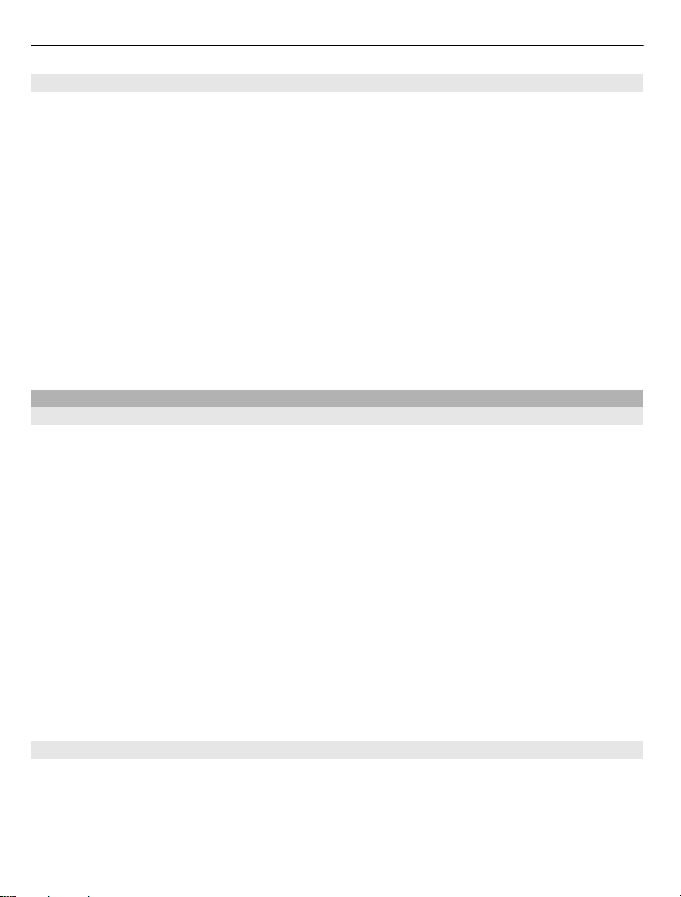
36 Միացնելիություն
Bluetooth-ի անվտանգ օգտագործում
Ցանկանու՞մ եք Bluetooth-ի օգտագործման ժամանակ սահմանափակել ձեր սարքը տեսնողների
շրջանակը: Դուք կարող եք կառավարել այն, թե որ կարող է գտնել ձեր սարքը և միանալ դրան:
Ընտրել Ընտցնկ > Պարամետրեր > Միացնլիություն > Bluetooth:
Այլ մարդկանց կողմից ձեր սարքի հայտնաբերման կանխումը
Ընտրել Հռխս տսնլիութն > Թաքցված:
Երբ ձեր սարքը թաքցված է, այլ մարդիկ չեն կարող հայտնաբերել այն: Սակայն, զուգտակված դեռ սարքերը
կարող են միանալ ձեր սարքին:
Bluetooth-ի ապաակտիվացում
Ընտրել Bluetooth > Անջատել:
Չզուգակցել և չընդունել միացման հարցումներ անհայտ սարքից: Սա օգնում է պաշտպանել ձեր սարքը
վնասակար բովանդակությունից:
USB տվյալների կաբել
Նկարի կամ այլ բովանդակության պատճենում ձեր սարքից համակարգչի վրա
Դուք կարող եք օգտագործել USB տվյալների մալուխը, որպեսզի պատճենեք ձեր նկարները և այլ տեսակի
բովանդակությունը ձեր սարքի և համատեղելի համակարգչի միջև:
1 Օգտագործեք համատեղելի USB մալուխ` ձեր սարքը համակարգչին միացնելու համար:
2 Ընտրել հետևյալ ընտրանքներից.
Nokia Ovi Suite — Օգտագործեք այս ռեժիմը, եթե ձեր համակարգիչն ունի իր մեջ
տեղադրված Nokia Ovi Suite:
Մջցների փխնցմ — Օգտագործեք այս ռեժիմը, եթե ձեր համակարգիչը չունի իր մեջ տեղադրված
Nokia Ovi Suite: Եթե դուք ցանկանում եք միացնել ձեր սարքը կենցաղային ձայնա և
տեսասարքավորմանը կամ տպիչին, օգտագործեք այս ռեժիմը:
Զնգվծ. հիշսարք — Օգտագործեք այս ռեժիմը, եթե ձեր համակարգիչը չունի իր մեջ տեղադրված
Nokia Ovi Suite: Այս սարքը ցուցադրվում է, որպես շարժական սարք ձեր համակարգչի վրա: Եթե
դուք ցանկանում եք միացնել ձեր սարքը այլ սարքերի, ինչպիսիք են` տան կամ մեքենային ստերեո
համակարգը, օգտագործեք այս ռեժիմը:
3 Օգտագործեք համակարգչի ֆայլերի կառավարիչը բովանդակությունը պատճենելու համար:
Նկարների կամ այլ բովանդակության պատճենում ձեր սարքի և USB հիշողության քարտի միջև
Դուք կարող եք պատճենել նկարներ ձեր սարքից համատեղելի USB հիշողության քարտի վրա:
Օգտագործեք այս ստեղծելու համար այն նկարների կրկնօրինակումը, որոնք դուք նկարել եք
ճանապարհորդելիս:
1 Ձեր սարքի USB պորտին միացրեք համատեղելի USB OTG հարմարիչի մալուխը:

Միացնելիություն 37
2 Միացրեք հիշողության քարտը USB OTG հարմարիչի մալուխին:
3 Ընտրեք Ընտցնկ > Ծրագրեր > Պատկերասրահ և ընտրեք և պահեք ֆայլ կամ պահոց:
4 Ընտրեք, եթե ցանկանում եք պատճենել կամ տեղափոխել պահոցը կամ ֆայլը:
5 Ընտրեք թիրախային պահոցը:
Միացում WLAN-ին
WLAN միացումների մասին
Ընտրել Ընտցնկ > Պարամետրեր > Միացնելիությն > WLAN:
Միացեք անլար տեղային ցանցին (WLAN-ին) և կառավարեք ձեր WLAN միացումները:
Կարևոր է. Ձեր WLAN միացման անվտանգության մակարդակը բարձրացնելու համար օգտվեք
ծածկագրումից: Ծածկագրման օգտագործումը նվազեցնում է Ձեր տվյալներն այլ անձանց հասանելի
դառնալու վտանգը:
Ծանուցում. Որոշ երկրներում WLAN-ի օգտագործումը կարող սահմանափակումներ ունենալ:
Օրինակ՝ Ֆրանսիայում թույլատրվում է WLAN օգտագործել միայն շինությունների ներսում: Լրացուցիչ
տեղեկությունների համար դիմեք Ձեր տեղական իշխանություններին:
Միացում WLAN-ին տանը
Տվյալների ծախսերը տնտեսելու համար միացեք տնային WLAN-ին, երբ տանն եք գտնվում և ցանկանում
եք համացանցը զննարկել Ձեր սարքից:
Ընտրեք Ընտցնկ > Պարամետրեր > Միացնելիությն > WLAN:
Միացում առաջին անգամ
1 Տնային WLAN-ի որոնման համար ընտրել Մտչ. WLAN-ներ:
2 Միանալու համար ընտրել տնային WLAN-ը:
3 Եթե WLAN-ը պաշտպանված է
4 Տնային WLAN-ը պահպանելու դեպքում մշտապես հարկ չի լինի այն որոնել հետագայում: Ընտրել
և պահել WLAN-ը և ելնող ընտրացանկից ընտրել Պահպանել:
, մուտքագրել նշանաբառը:
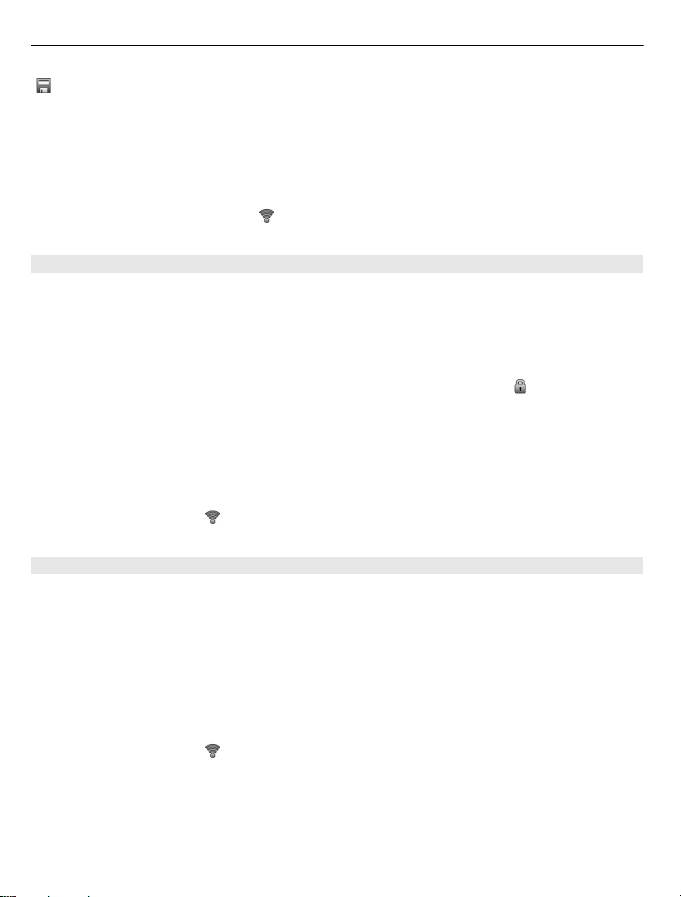
38 Միացնելիություն
նշում է պահպանված WLAN-ը:
Միացում պահպանված տնային WLAN-ին
1Ընտրել Պհպծ WLAN-ներ:
2 Ընտրել և պահել տնային WLAN-ը և ելնող ընտրացանկից ընտրել Միանալ:
Անջատում WLAN-ից
Ընտրել և պահել միացված WLAN-ը
Միացում WLAN-ին շարժման ընթացքում
Միացումը WLAN-ին հարմար միջոց է մուտք գործելու ինտերնետ, երբ չես գտնվում տանը: Միացեք
հասարակական WLAN-երին հասարակական վայրերում, ինչպիսիք են գրադարանը կամ ինտերնետ
սրճարանը:
Ընտրել Ընտցնկ > Պարամետրեր > Միացնելիությն > WLAN:
Ձեզ հարկավոր կլինի գաղտնաբառ միանալու համար պաշտպանված WLAN-երին
1 Հասանելի WLAN-երի որոնման համար, ընտրեք Մտչ. WLAN-ներ:
2Ընտրեք WLAN-ը:
3 Եթե WLAN-ը պաշտպանված է , մուտքագրեք գաղտնաբառը:
Անջատում WLAN-ից
Ընտրեք միացված WLAN-ը
Միացում թաքցված WLAN-ին
Ընտրել Ընտցնկ > Պարամետրեր > Միացնելիությն > WLAN:
Դուք կարող եք միանալ թաքցված WLAN-ին, եթե դուք գիտեք անունը (SSID) և գաղտնաբառը:
1 Հասանելի WLAN-երի որոնման համար, ընտրեք Մտչ. WLAN-ներ:
2Ընտրել (Թաքնվծ ցանց):
3 Մուտքագրեք անունը (SSID) և գաղտնաբառը:
Անջատում WLAN-ից
Ընտրեք միացված WLAN-ը
և ելնող ընտրացանկից ընտրել Անջատել:
:
:
:

Nokia-ի Ovi ծառայություններ 39
Nokia-ի Ovi ծառայություններ
Ovi by Nokia
Nokia-ի Ovi ծառայությունների մատչելիությունը և գները
Nokia-ի Ovi ծառայությունների մատչելիությունը կարող է տարբերվել՝ տարածաշրջանից կախված:
Ծառայություններից օգտվելը կամ բովանդակություն ներլցնելը կարող է առաջացնել մեծ քանակությամբ
տվյալների փոխանցում, ինչը կարող է հանգեցնել տվյալների հոսքի ծախսերի: Տվյալների փոխանցման
համար գանձվող վճարների վերաբերյալ տեղեկությունների համար դիմեք Ձեր ծառայության
մատակարարին:
Ovi-ի մասին ավելին իմանալու համար այցելեք www.ovi.com կայքը:
Ovi Խանութի մասին
Ovi Խանութի միջոցով կարող եք ձեր սարք ներբեռնել բջջային խաղեր, ծրագրեր, տեսահոլովակներ,
նկարներ, թեմաներ և զանգի ազդանշաններ: Որոշ տարրեր անվճար են: Մնացածի համար պետք է վճարեք
ձեր կրեդիտ քարտի կամ հեռախոսային հաշվի միջոցով: Վճարման եղանակների մատչելիությունը կախված
է ձեր բնակության երկրից և ցանցի օպերատորից: Ovi Խանութը առաջարկում է պարունակություն, որը
համատեղելի է ձեր բջջային սարքի հետ և համապատասխանում է ձեր ճաշակին և բնակության վայրին:
Ընտրել Ընտցնկ > Խանութ կամ այցելել www.ovi.com:
Ovi կոնտակտների մասին
Ovi կոնտակտների օգնությամբ կարող եք կապի մեջ մնալ ձեր ընկերների և ընտանիքի հետ, հետևել
նրանց գործողություններին և հայտնաբերել նոր ընկերներ Ovi համայնքում: Կարող եք նաև
կրկնօրինակել կոնտակտները Ovi-ում ձեր սարքից:
Ovi կոնտակտները օգտագործելու համար, անցեք www.ovi.com:
Yahoo!-ի կողմից աջակցվող Ovi Փոստի մասին
Yahoo!-ի կողմից աջակցվող Ovi Փոստի միջոցով կարող եք հեշտությամբ մուտք ստանալ ձեր
փոստին` ձեր բջջային սարքի կամ համակարգչի օգնությամբ:
Կարող եք ստեղծել Yahoo!-ի կողմից աջակցվող Ovi Փոստի ձեր փոստարկղը՝ ձեր համակարգչում կամ
բջջային սարքում: Այցելեք www.ovi.com ՝ ձեր փոստարկղը համակարգչում ստեղծելու համար:
Կարող եք մուտք գործել ձեր փոստարկղ օգտագործելով ձեր Nokia հաշվի մուտք գործելու տվյալները:
Ձեր Nokia հաշիվը ստեղծելու և կառավարելու մասին ավելին իմանալու համար, այցելեք
www.ovi.com-ի աջակցման բաժինը:
Խորհուրդ. Կարող եք հեշտությամբ կապ պաշտպանել ձեր ընկերների հետ՝ Yahoo!-ի կողմից
աջակցվող Ovi Զրույց մուտք գործելու համար օգտագործելով Զրույցի ծրագիրը:
Nokia-ի Ovi ծառայություններ մուտք գործելը
Ընտրել Ընտցնկ > Ծրագրեր > Հավելյալ > Հավաքածու և ցանկալի Ovi ծառայությունը:

40 Ժամանակի կառավարում
Nokia Ovi Suite-ի մասին
Nokia Ovi Suite ԱՀ ծրագրի օգնությամբ կարող եք կառավարել ձեր սարքի բովանդակությունը և
համաժամացված պահել այն ձեր համակարգչի հետ:
Լրացուցիչ տեղեկություններ ստանալու, ինչպես նաև Nokia Ovi Suite-ը ներբեռնելու համար, այցելեք
www.ovi.com:
Nokia Ovi Player
Nokia Ovi Player-ի միջոցով կարող եք նվագարկել և կազմակերպել ձեր երաժշտությունը, ներբեռնել
երաժշտություն Ovi by Nokia-ից, պատճենել երգեր և երգացանկեր ձեր համատեղելի ԱՀ-ի և
համատեղելի Nokia բջջային սարքերի միջև, ինչպես նաև պատճենել և գրանցել ձայնային CD-ներ:
Ձեր երաժշտական հավաքածուն կառավարելու համար, բացել Իմ Երաժշտություն ներդիրը: Կարող եք
Nokia Ovi Player-ին միացնել մի քանի համատեղելի սարքեր և դիտել ու նվագարկել այդ սարքերի վրա
պահված երաժշտությունը:
Ovi by Nokia-ում միլիոնավոր երգերի նմուշները լսելու և ներբեռնելու համար, բացել Ovi
Երաժշտություն ներդիրը: Երաժշտություն ներբեռնելու համար ձեզ անհրաժեշտ է ստեղծել Nokia-ի
հաշիվ:
Nokia-ի Ovi Երաժշտության ծառայությունների մատչելիությունը կարող է տարբերվել՝
տարածաշրջանից կախված:
Ժամանակի կառավարում
Ժամանակի և ամսաթվի փոխումը
Ընտրել Ընտցնկ > Պարամետրեր և Ամսաթիվ և ժամ:
Ժամային գոտու փոխումը ճանապարհորդելիս
1Ընտրել Օրուժամի պրմտ > Ժամային գոտի՝:
2 Ընտրեք ձեր գտնվելու վայրի ժամային գոտին:
3Ընտրեք Պահպ:
Ժամանակը և ամսաթիվը նախադրվում են ժամային գոտուն համապատասխան: Դա թույլ է տալիս
համոզվել, որ ձեր սարքը ցուցադրում է ստացված տեքստի կամ մուլտիմեդիա հաղորդագրությունների
ճշգրիտ ուղարկման ժամանակը:
Օրինակ՝ GMT -5 ցույց է տալիս Նյու Յորքի (ԱՄՆ) ժամային գոտին՝ Գրինվիչից (Լոնդոն, ՄԹ) 5 ժամ
դեպի արևմուտք:
Տագնապի նախադրում
Կարող եք օգտագործել ձեր սարքը որպես զարթուցիչ:
Ընտրել Ընտցնկ > Ծրագրեր > Զարթուցիչ:

Ժամանակի կառավարում 41
1 Նախադրել տագնապի ժամանակը:
2 Տագնապը նախադրելու համար ընտրել
3 Տագնապը, օրինակ, ամեն օր նույն ժամին հնչեցնելու համար, ընտրել Պրմտ > Տգնպի կրկնում >
Միացված և օրերը:
Տագնապի նիրհում
Երբ հնչում է տագնապը, կարող եք նիրհել այն: Դա դադարեցնում է տագնապը որոշակի
ժամանակահատվածի ընթացքում:
Երբ հնչում է տագնապը, ընտրել Նիրհել:
Նիրհման ժամանակահատվածի նախադրում
Ընտրել Ընտցնկ > Ծրագրեր > Զարթուցիչ և Պրմտ > Նիրհման պրպուրդ, ապա ընտրել
ժամանակահատվածը:
Ժամանակի սահմանում ձեր մարզանքի համար
Մարտահրավեր նետեք ինքներդ ձեզ, երբ վազում եք ձեր ամենօրյա երթուղով: Օգտագործեք
վայրկյանաչափ, որպեսզի սահմանեք ժամանակ ինքներդ ձեզ համար:
Ընտրել Ընտցնկ > Ծրագրեր > Վայրկնչափ:
Սահմանեք ժամանակ ձեր մրցելույթների համար
1 Ընտրել Մրցելյթ ժկ չփմ > Սկսել:
2 Ընտրել Մրց. ժկ, երբ տեղափոխվում եք հաջորդ մրցելույթ: Մրցելույթի ժամանակն ավելացվում է
ցանկին և ժամանակաչափը վերականգնվում է:
3 Ընտրել Վերջ:
Միջանկյալ ժամանակի պահանջում
1 Ընտրել Տրոհ. ժամորոշմ > Սկսել:
2 Ընտրել Տրոհել: Միջանկյալ ժամանակն ավելացվում է ցանկին և, ժամաչափը շարունակում է գնալ:
3 Ընտրել Վերջ:
Խորհուրդ. Ցանկանու՞մ եք տնտեսել ձեր ժամանակը, որպեսզի ավելի ուշ համեմատել ձեր արդյունքները:
Ընտրեք Պահպ և մուտքագրեք անունը:
Վայրկյանաչափի թաքցնում
Սեղմել ավարտի ստեղնը: Ժամանակաչափին վերադառնալու համար ընտրեք Ընտցնկ > Ծրագրեր >
Վայրկնչափ և Շարունակել:
:

42 Ժամանակի կառավարում
Հետհաշվարկի ժամանակաչափի նախադրում
Կարիք ունե՞ք տագնապն արագորեն նախադրելու որոշակի ժամանակի համար, օրինակ` ձու խաշելիս:
Օգտագործեք հետհաշվարկի ժամանակաչափը՝ տագնապը նախադրելու համար:
Ընտրեք Ընտցնկ > Ծրագրեր > Հետհաշվ. ժմչփ:
1Ընտրեք Նորմ. ժամաչափ:
2 Մուտքագրեք ժամանակը և գրեք նշում, որը կցուցադրվի, երբ ժամանակը լրանա:
3Ընտրեք Սկսել:
Օրացույց
Ժամադրության ավելացումը
Պահպանել ձեր կարևոր ժամադրությունները ձեր օրացույցում` որպես հանդիպման գրառումներ:
Ընտրել Ընտցնկ > Օրացույց:
1 Գնալ դեպի ցանկալի ամսաթիվը, և ընտրել Ընտրք > Նշում անել:
2 Ընտրել գրառման տեսակի դաշտը Հանդիպում, և լրացնել դաշտերը:
Ծննդյան օրվա հիշումը
Ավելացնել հիշեցում ծննդյան օրերի կամ այլ հատուկ ամսաթվերի համար: Հիշեցումները կրկնվում են
տարեկան մեկ անգամ:
Ընտրել Ընտցնկ > Օրացույց:
1 Գնալ դեպի ցանկալի ամսաթիվը, և ընտրել Ընտրք > Նշում անել:
2 Ընտրել գրառման տեսակի դաշտը Ծննդյան օր, և լրացնել դաշտերը:
Ձեր անելիքների ցանկում առաջադրանքի ավելացումը
Կարող եք պահպանել անելիքի նշում այն առաջադրանքի համար, որը պետք է կատարեք, և ավելացնեք
հիշեցում ձեր օրացույցում:
Ընտրել Ընտցնկ > Ծրագրեր > Անելիք:
1Ընտրել Ավ. նշ., և լրացնել դաշտերը:
2 Հիշեցում ավելացնելու համար, գնալ դեպի ցանկացած անելիքի նշում, ընտրել Ընտրք > Պհպ. Օրաց.
մեջ > Հիշեցում, և լրացնել դաշտերը:
Գնումների ցուցակի ստեղծումը
Թղթի վրա գրված գնումների ցուցակները հեշտ է կորցնել: Եթե դրանք գրեք ձեր սարքում, ապա միշտ
ձեռքի տակ կունենաք ցուցակը: Կարող եք նաև ուղարկել ցուցակը, օրինակ, ընտանիքի անդամին:
Ընտրել Ընտցնկ > Ծրագրեր > Նշումներ:

Նկարներ և տեսահոլովակներ 43
1 Ընտրել Ավ. նշ.:
2 Տեքստը մուտքագրել նշումների դաշտում:
Ցուցակի ուղարկումը
Բացել նշումը և ընտրել Ընտրք > Ուղարկել նշում և ուղարկման եղանակը:
Նկարներ և տեսահոլովակներ
Լուսանկարահանում
1 Հիմնական էկրանում սեղմել խցիկի ստեղնը:
2 Մեծացնելու կամ փոքրացնելու համար ընտրել
3 Սեղմել խցիկի ստեղնը:
Նկարները պահպանված են Պատկերասրահ ում:
Ակտիվացնել խցիկի լուսաբռնկիչը
Անբավարար լուսավորության պայմաններում սարքի լուսաբռնկիչն ինքնաբերաբար օգտագործելու համար
ընտրել
Լսբռնկչ միաց. է:
Խցիկի փակումը
Սեղմել ավարտի ստեղնը:
Լուսաբռնկիչը օգտագործեք անվտանգ հեռավորության վրա: Մի օգտագործեք լուսաբռնկիչը մարդկանց և
կենդանիների անմիջական մոտակայքում: Նկարահանելիս լուսաբռնկիչը մի ծածկեք:
Ձեր սարքը ապահովում է 1944x2592 պիքսել խտությամբ նկարահանում:
Տեսահոլովակի ձայնագրումը
Ձեր սարքով լուսանկարելուց բացի, կարող եք նաև ձեր հատուկ պահերը սևեռել որպես տեսահոլովակներ:
Հիմնական էկրանում սեղմել խցիկի ստեղնը:
1 Լուսանկարի ռեժիմից տեսահոլովակի ռեժիմ անցնելու համար, անհրաժեշտության դեպքում, ընտրել
2 Տեսագրումը սկսելու համար սեղմել խցիկի ստեղնը:
3 Ընտրել
Տեսահոլովակները պահպանվում են այստեղ` Պատկերասրահ:
> Լուսաբռնկիչ > Ինքնաբար: Սարքի լուսաբռնկիչը միշտ օգտագործելու համար ընտրել
> Տեսախցիկ:
Մեծացնելու կամ փոքրացնելու համար, ընտրել
ստեղները:
` տեսագրումը դադարեցնելու և ` տեսագրումը վերջացնելու համար:
կամ :
կամ , կամ օգտագործել ձայնի բարձրության

44 Նկարներ և տեսահոլովակներ
Խցիկի փակումը
Սեղմել ավարտի ստեղնը:
Նկարի կամ տեսանյութի ուղարկումը
Համօգտագործեք ձեր նկարներն ու տեսանյութերը ընկերների և ընտանիքի անդամների հետ` մուլտիմեդիա
հաղորդագրության մեջ կամ Bluetooth-ի օգնությամբ:
Ընտրել Ընտցնկ > Լուսանկարներ:
Նկարի ուղարկումը
1 Ընտրել նկարը պարունակող պահոցը:
2 Ընտրել ուղարկվող նկարը:
Մեկից ավելի նկար ուղարկելու համար, ընտրել
3Ընտրել
Տեսանյութի ուղարկումը
1 Ընտրել տեսանյութը պարունակող պահոցը:
2Ընտրել Ընտրք > Նշել, և նշել տեսանյութը: Ուղարկելու համար կարող եք նշել մի քանի տեսանյութ:
3Ընտրել Ընտրք > Ուղարկել նշված և ուղարկման ցանկալի եղանակը:
Լուսանկարներ
Լուսանկարների մասին
Ընտրել Ընտցնկ > Լուսանկարներ:
Լուսանկարներ ծրագիրը մի վայր է, որտեղից կարող եք դիտել ձեր սարքի բոլոր նկարները և
տեսահոլովակները: Կարող եք նվագարկել տեսահոլովակները կամ զննարկել նկարները և տպել դրանցից
լավագույնները:
> Ուղարկել կամ Ուղարկել նշված:
> Նշել, և նշել ցանկալի նկարները:
Ձեր նկարների կազմակերպումը
Կարող եք կազմակերպել ձեր նկարները պահոցներում:
Ընտրել Ընտցնկ > Լուսանկարներ:
1Ընտրել Իմ ալբոմները:
2Ընտրել
3 Ընտրեք նկարներ` ալբոմում ավելացնելու համար:
Նկարի խմբագրումը
Լուսանկարահանած նկարը շատ մուգ է կամ դրա շրջանակումը կատարյալ չէ՞: Լուսանկարներ-ում կարող
եք պտտել, շրջել, կտրել ձեր կողմից լուսանկարահանված նկարը կամ կարգաբերել դրա պայծառությունը
և գույները:
> Ստեղծել ալբոմ, և մուտքագրել ալբոմի անունը:

Երաժշտություն և աուդիո 45
1 Ընտրել նկար այստեղ` Իմ լուսնկարներ, Ժմնկի սանդղակ, կամ Իմ ալբոմները:
2 Ընտրել
Նկարի տպում
Դուք կարող եք տպել ձեր նկարները անմիջապես` օգտագործելով համատեղելի տպիչը:
1 Օգտագործեք USB տվյալների կաբելը կամ, եթե համատեղելի է տպիչի կողմից, Bluetooth-ը` ձեր
սարքը PictBrigde համատեղելի տպիչին միացնելու համար:
2 Ընտրել Մջցների փխնցմ որպես USB միացման կերպ:
3 Ընտրեք տպվող նկարը:
4 Ընտրել
և ցանկալի էֆեկտը:
> Տպել:
Երաժշտություն և աուդիո
Մեդիա նվագարկիչ
Երգի նվագարկում
Նվագարկեք սարքի հիշողության մեջ կամ հիշողության քարտի վրա պահված երաժշտությունը:
Ընտրել Ընտցնկ > Երաժշտություն > Իմ երժշտթյունը:
Երգի նվագարկում
Ընտրեք երգը պահոցից:
Նվագարկումը դադարեցնելու համար ընտրեք
Արագ առաջանցում կամ հետանցում
Ընտրել և պահել
Մեդիա նվագարկիչի փակում
Սեղմել և պահել ավարտի ստեղնը:
կամ :
; վերսկսելու համար ընտրեք :
Խորհուրդ. Հիմնական էկրանին վերադառնալու համար և թողնելու համար, որպեսզի նվագարկիչը նվագի
խորքում, սեղմեք վերջի ստեղնը:
Տեսահոլովակի նվագարկում
Նվագարկեք սարքի հիշողության մեջ կամ հիշողության քարտի վրա պահված տեսահոլովակները:
Ընտրել Ընտցնկ > Երաժշտություն > Իմ երժշտթյունը:
1 Ընտրեք տեսահոլովակը պահոցից:
2 Նվագարկումը դադարեցնելու համար ընտրեք
; վերսկսելու համար ընտրեք :

46 Երաժշտություն և աուդիո
Արագ առաջանցում կամ հետանցում
Ընտրել և պահել
Մեդիա նվագարկիչի փակում
Սեղմել և պահել ավարտի ստեղնը:
Ձեր ԱՀ-ից երաժշտության պատճենումը
Ունե՞ք երաժշտություն ձեր ԱՀ-ում, որը ցանկանում եք նաև լսել ձեր սարքի միջոցով: Օգտագործել Nokia
Ovi Player-ը և USB տվյալների մալուխ` ձեր երաժշտության հավաքածուն կառավարելու և
համաժամացնելու համար:
1 Օգտագործեք համատեղելի USB տվյալների մալուխ` ձեր սարքը ձեր համակարգչին միացնելու
համար: Համոզվել, որ համատեղելի հիշաքարտը տեղադրված է ձեր սարքում:
2Ընտրել Մջցների փխնցմ որպես միացման ռեժիմ:
3 Ձեր համակարգչում բացեք Nokia Ovi Player-ը: Լրացուցիչ տեղեկությունների համար` տես
Nokia Ovi Player-ի օգնությունը:
Որոշ երաժշտական ֆայլեր կարող են պաշտպանված լինել Թվային իրավունքների կառավարման (DRM)
կողմից: Այդ ֆայլերը չեն կարող նվագարկվել ավելի քան մեկ սարքում:
կամ :
Ձեր երաժշտության ձայնի կամ ազդանշանի փոփոխում
Դուք գիտեի՞ք, որ կարող եք փոխել երաժշտության ձայնը կամ ազդանշանը, ոճին ավելի լավ
համապատասխանելու համար: Դուք կարող եք ընտելացնել տարբեր երաժշտական ոճերի պրոֆիլներ
հավասարիչում:
Ընտրել Ընտցնկ > Երաժշտություն > Իմ երժշտթյունը > Գն. Մեդիա նվգ. > Ընտրք > Լրացուցիչ >
Հավասարիչ:
Առկա ձայնի պրոֆիլի ակտիվացում
Ընտրել կազմը և Ակտիվացնել:

Երաժշտություն և աուդիո 47
Նոր ձայնային պրոֆիլի ստեղծում
1 Ընտրել երկու վերջին կազմերից մեկը ցանկում:
2 Ընտրեք սահիչները և կարգավորեք դրանք:
3 Ընտրել Պահպ:
Բարձրախոսների միացում ձեր սարքին
Երաժշտություն ունկնդրեք ձեր սարքով և համատեղելի բարձրախոսներով (մատչելի են առանձին):
Ձեր երաժշտադարանը դարձրեք փոխադրովի և սիրված երգերը լսեք առանց կաբելների: Bluetooth անլար
տեխնոլոգիայի միջոցով կարող եք երաժշտությունը հոսքային եղանակով փոխանցել այն սարքից, որտեղ
երաժշտությունը պահվում է, դեպի այն սարքը, որտեղ նվագարկվում է:
Մի միացրեք ելքային ազդանշաններ ստեղծող արտադրատեսակներ, քանի որ դա կարող է վնաս պատճառել
սարքին: Nokia ԱՎ միակցիչին լարման որևէ աղբյուր մի միացրեք: Եթե Nokia ԱՎ միակցիչին միացնում
եք սույն սարքի հետ օգտագործելու համար Nokia-ի կողմից չհաստատագրված այլ արտաքին սարք կամ
գլխային հեռախոս, հատուկ ուշադրություն դարձրեք ձայնի ուժգնությանը:
Լարային բարձրախոսների միացում
Միացրեք բարձրախոսները ձեր սարքում եղած 3.5 մմ ԱՎ միակցիչին:
Bluetooth բարձրախոսների միացում
1 Ընտրել Ընտցնկ > Պարամետրեր > Միացնլիություն > Bluetooth և Միացնել:
2 Միացնել բարձրախոսները:
3 Սարքը և բարձրախոսները միացնելու համար ընտրել Միաց. լս. լրսրքերին:
4 Ընտրել բարձրախոսները:
5 Հնարավոր է, որ անհրաժեշտ լինի մուտքագրել անցակոդը: Մանրամասների համար, տես
բարձրախոսների օգտագործման ուղեցույցը:
FM ռադիո
FM ռադիոյի մասին
Ընտրել Ընտցնկ > Երաժշտություն > Ռադիո:
Կարող եք FM ռադիոկայաններ լսել՝ օգտվելով ձեր սարքից. պարզապես միացրեք գլխային հեռախոսը և
ընտրե՛ք ռադիոկայան:
Ռադիո ունկնդրելու համար հարկավոր է սարքին միացնել համատեղելի գլխային հեռախոս: Գլխային
հեռախոսը կատարում է ալեհավաքի դեր:

48 Երաժշտություն և աուդիո
Ռադիոն Bluetooth ականջակալի միջոցով լսելն անհնար է:
Ռադիոյի ունկնդրում
Ընտրել Ընտցնկ > Երաժշտություն > Ռադիո:
Նվագարկման դադար կամ վերսկսում
Ընտրել
կամ :
Ռադիոյի կայում խորքում նվագարկելու համար
Արագ սեղմել ավարտի ստեղնը:
Ռադիոն փակելը
Սեղմել և պահել ավարտի ստեղնը:
Խորհուրդ. Ունկնդրեք ռադիոն` օգտագործելով գլխասարքը կամ բարձրախոսը, ընտրեք Ընտրնք >
Պարամետրեր > Նվագարկումը՝ և ձեր ցանկացած ընտրանքը:
Ռադիոկայանների որոնումը և պահպանումը
Որոնեք ձեր գերադասելի ռադիոկայանները և պահպանեք դրանք, որպեսզի հետագայում կարողանաք
հեշտությամբ ունկնդրել:
Ընտրել Ընտցնկ > Երաժշտություն > Ռադիո:
Հաջորդ մատչելի կայանի որոնումը
Ընտրել և պահել
կամ
Կայանի պահպանումը
Ընտրել Ընտրք > Պհպնել կայան:
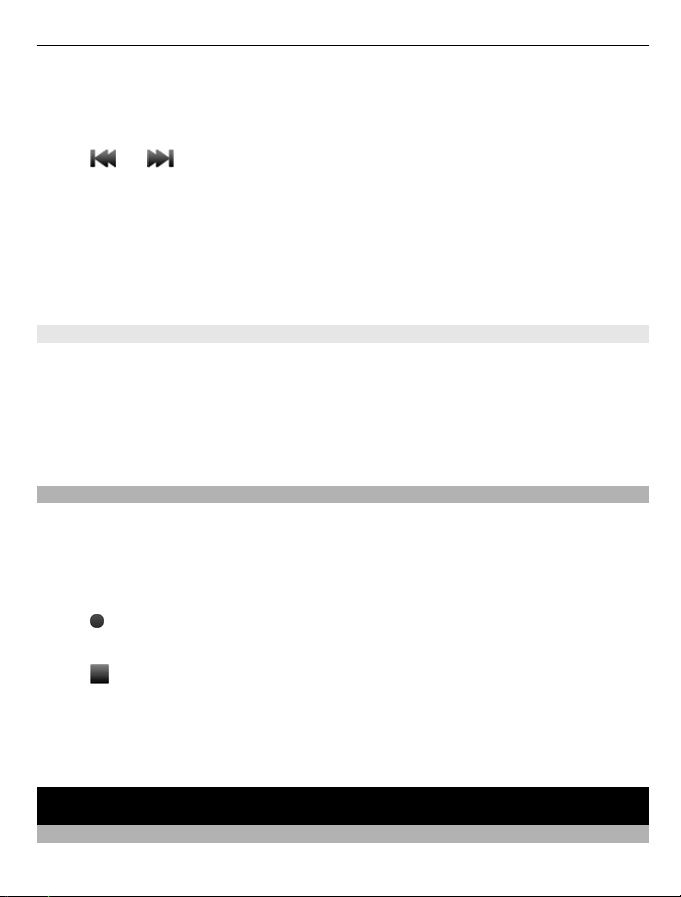
Համացանց 49
Ռադիոկայանների ինքնաբերաբար որոնում
Ընտրել Ընտրք > Որնլ բոլ. կյները:
Դեպի պահպանված կայան փոխարկումը
Ընտրել
Կայանի վերանվանումը
Ընտրել Ընտրք > Կայաններ
Ընտրել և պահել կայանը, ապա ելնող ընտրացանկից ընտրել Վերանվանել:
Խորհուրդ. Անմիջապես պահպանված կայանների ցանկից որևէ կայան մուտք գործելու համար սեղմել այն
թվային ստեղնը, որը համապատասխանում է կայանի համարին:
Ռադիո ազդանշանի ընդունման բարելավում
Եթե դուք ակտիվացնում եք RDS-ը, ռադիոն ինքնաբերաբար փոխարկվում է այն հաճախականությանը,
որի վրա ընդունման մակարդակը լավագույնն է:
Ընտրել Ընտցնկ > Երաժշտություն > Ռադիո.
1 Ընտրել Ընտրք > Պարամետրեր > RDS > Միացնել.
2 Ընտրել Ինքնհճխություն > Միացնել.
Ձայնագրանցիչի օգտագործում
Դուք կարող եք ձայնագրել բնության ձայներ, ինչպիսին է` թռչունների ծլվլոցը, ինչպես նաև ձայնային
հիշեցումներ կամ հեռախոսային խոսակցություններ:
Ընտրել Ընտցնկ > Ծրագրեր > Ձայնագրանցիչ:
Ձայնահոլովակի ձայնագրում
Ընտրել
Ձայնագրման դադարեցում
Ընտրել
Հեռախոսային խոսակցության ձայնագրում
Կանչի ժամանակ ընտրեք Ընտրք > Ավելին > Գրանցել:
Երկու կողմերն էլ ձայնագրման ժամանակ լսում են ազդանշան հավասարաչափ ժամանակահատվածներով:
կամ :
:
: Ձայնագրությունը պահպանվում է Գրանցումներ պահոցում Պատկերասրահ:
Համացանց
Համացանցի զննարկչի մասին
Ընտրեք Ընտցնկ > Ինտերնետ:

50 Խաղեր և ծրագրեր
Կարող եք սարքի համացանցի զննարկչով կայքէջեր դիտել ինտերնետում:
Համացանցը զննարկելու համար պետք է սարքում ունենաք կազմաձևված ինտերնետի մուտքի կետ և
միացած լինեք ցանցին:
Այս ծառայությունների, գնորոշման և հրահանգների մատչելիությունը պարզելու համար դիմեք
ծառայության մատակարարին:
Դուք կարող եք ստանալ զննարկման համար պահանջվող կազմաձևման պարամետրեր՝ որպես կազմաձևման
հաղորդագրություն ծառայության մատակարարից:
Համացանցը զննարկելը
Ընտրել Ընտցնկ > Ինտերնետ:
Խորհուրդ. Եթե ձեր բջջային օպերատորը չունի տվյալների համար հաստատուն գներ, ապա համացանցին
միանալու համար կարող եք օգտագործել WLAN` ձեր հեռախոսի ծառայությունների հաշվում տվյալների
արժեքը նվազեցնելու համար:
Համացանցի էջ գնալը
Ընտրել Գնալ հասցեով, և մուտքագրել հասցեն:
Զննարկման պատմության ջնջումը
Ընտրել Ընտցնկ > Ինտերնետ:
Հիշապահեստը հիշողության մի մաս է, որն օգտագործվում է տվյալների ժամանակավոր պահպանման
համար: Եթե մուտք ունեք կամ փորձել եք մուտք գործել դեպի գաղտնաբառեր պահանջող գաղտնի
տեղեկություններ կամ անվտանգ ծառայություն, օգտվելուց հետո ամեն անգամ դատարկեք հիշապահեստը:
Հիշապահեստի դատարկումը
Համացանցը զննարկելիս ընտրել Ընտրք > Գործիքներ > Մքրլ հիշպհեստ:
Թխուկների ջնջումը
Համացանցը զննարկելիս ընտրել Ընտրք > Գործիքներ > Ջնջլ cookie-ներ:
Թխուկների պահեստավորման կանխումը
Ընտրել Հմցանցի պմտ > Անվտնգություն > Cookie-ներ:
Խաղեր և ծրագրեր
Խաղերի և ծրագրերի մասին
Ընտրել Ընտցնկ > Ծրագրեր և Հավելյալ:
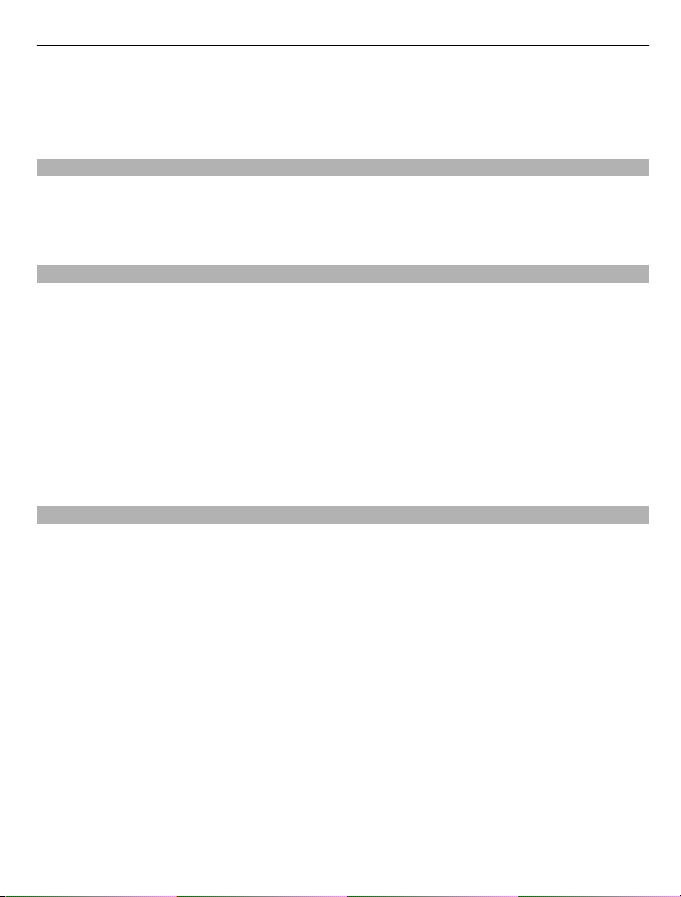
Խաղեր և ծրագրեր 51
Ձեր սարքը կարող է պարունակել խաղեր կամ ծրագրեր: Դրանք կարող են պահվել են սարքի կամ
հիշաքարտի հիշողության մեջ. դրանք հնարավոր է դասավորել պահոցներում:
Խաղերի ցանկը դիտելու համար ընտրել Խաղեր: Ծրագրերի ցանկը դիտելու համար ընտրել Հավաքածու:
Ձեր խաղեր խաղալու փորձառության բարելավում
Ակտիվացրեք կամ ապաակտիվացրեք ձայները, լույսերը կամ թրթիռները և բարելավեք ձեր խաղային
փորձառությունը
Ընտրել Ընտցնկ > Ծրագրեր և Հավելյալ > Ընտրք > Ծրագրի պրմտ:
Խաղերի կամ ծրագրերի ներբեռնում
Դուք կարող եք ներբեռնել խաղեր և ծրագրեր անմիջապես ձեր սարքի մեջ:
Ընտրել Ընտցնկ > Ծրագրեր և Հավելյալ > Ընտրք > Ներլցումներ:
Ձեր սարքը աջակցում է Java™ ME ծրագրերը, որոնք ունեն .jad կամ .jar ֆայլի ընդլայնում: Համոզվեք,
որ ծրագիրը համատեղելի է ձեր սարքի հետ նախքան ներբեռնելը:
1 Ընտրել Ծր. ներլցումներ կամ Խաղի ներլցնլք: Ցուցադրվում է հասանելի ծառայությունների ցանկը:
2 Ընտրեք ծառայությունը և հետևեք հրահանգներին:
Խորհուրդ. Ներլցրեք խաղեր կամ ծրագրեր Nokia’s Ovi խանութից: Ovi Խանութի մասին ավելին
իմանալու համար, այցելեք www.ovi.com:
Համայնքների մասին
Ընտրել Ընտցնկ > Ծրագրեր > Հավելյալ > Հավաքածու > Համայնքներ և մուտք գործել ձեր
համապատասխան սոցիալական ցանցերի ծառայություններ:
Համայնքներ ծրագրով դուք կարող եք ընդլայնել ձեր սոցիալական ցանցերի օգտագործման փորձը:
Ծրագիրը կարող է բոլոր տարածաշրջաններում մատչելի չլինել: Սոցիալական ցանցի ծառայություններ,
օրինակ` Facebook կամ Twitter, մուտք գործելուց հետո կարող եք անել հետևյալը`
• Տեսեք ձեր ընկերների կարգավիճակի թարմացումները
• Փոստարկեք ձեր սեփական կարգավիճակի թարմացումը
• Ակնթարթորեն կիսվեք նկարներով, որոնք ստացել եք խցիկի օգնությամբ
Հասանելի են միայն սոցիալական ցանցի ծառայությունների կողմից աջակցվող հատկությունները:
Սոցիալական ցանցի ծառայությունների օգտագործման համար պահանջվում է ցանցի աջակցումը: Սա
կարող է ներառել մեծածավալ տվյալների փոխանցում և համապատասխան տվյալների հոսքի արժեք:
Տվյալների փոխանցման համար գանձվող վճարների վերաբերյալ տեղեկությունների համար դիմեք ձեր
ծառայության մատակարարին:

52 Խաղեր և ծրագրեր
Սոցիալական ցանցի ծառայությունները հանդիսանում են երրորդ կողմի ծառայություններ և չեն
տրամադրվում Nokia-ի կողմից: Ստուգեք ձեր կողմից օգտագործվող սոցիալական ցանցի
ծառայությունների գաղտնիության պարամետրերը, քանի որ դուք կարող եք համօգտագործել
տեղեկությունները մարդկանց մի մեծ խմբի հետ: Սոցիալական ցանցի ծառայության օգտագործման
պայմանները կիրառվում են այդ ծառայության վերաբերյալ տեղեկությունների հաղորդման նկատմամբ:
Ծանոթացեք այդ ծառայության օգտագործման պայմաններին և գաղտնիության գործնական դեպքերին:
Հաշվիչի օգտագործումը
Ընտրել Ընտցնկ > Ծրագրեր > Հաշվիչ:
1Ընտրել Ընտրք և գիտական կամ ստանդարտ հաշվիչ:
2 Մուտքագրել հաշվարկը և ընտրել =:
Խորհուրդ. Օգտագործեք վարկի հաշվիչը` տոկոսադրույքները, վարկի ժամանակաշրջանը կամ
վճարումների չափը հաշվելու համար: Վարչի հաշվիչն անցնելու համար ընտրել Ընտրք:
Արժույթի և չափումների փոխարկում
Փոխարկիչի մասին
Ընտրել Ընտցնկ > Ծրագրեր > Հավելյալ > Հավաքածու > Փոխարկիչ:
Փոխարկիչի օգնությամբ դուք կարող եք փոխարկել չափումները և արժույթները մեկ միավորից մյուսի:
Չափումների փոխարկում
Դուք կարող եք փոխարկել չափումներ, ինչպիսիք են` երկարությունը, մեկ միավորից մյուսի, օրինակ`
կիլոմետրերը մղոնների:
Ընտրել Ընտցնկ > Ծրագրեր > Հավելյալ > Հավաքածու > Փոխարկիչ և Ընտրել:
1 Ընտրեք փոխարկման դասակարգը:
2 Ընտրեք փոխարկման միավորները:
3 Մուտքագրեք արժեքը միավորի դաշտերից մեկում: Փոխարկված արժեքը ինքնաբերաբար կցուցադրվի
մյուս միավորի դաշտում:
Արժույթի փոխարկում
Փոխարկիչի օգնությամբ դուք կարող եք արագորեն փոխարկել արժույթներ:
Ընտրել Ընտցնկ > Ծրագրեր > Հավելյալ > Հավաքածու > Փոխարկիչ:
1Ընտրեք Ընտրել > Արժույթ և արժույթի զույգը:
2 Մուտքագրեք մեկ արժույթի գումարը: Փոխարկված արժույթը արժեքը ցուցադրվում է ինքնաբերաբար:
Տարադրամի փոխարժեքի նախադրում
Ընտրել Ընտցնկ > Ծրագրեր > Հավելյալ > Հավաքածու > Փոխարկիչ:
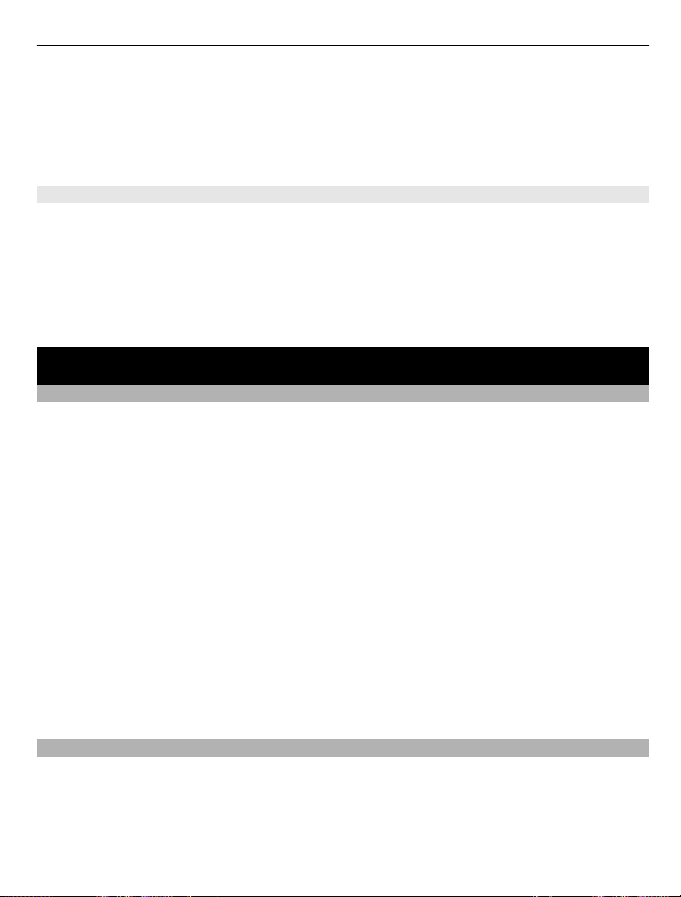
Ձեր սարքի պաշտպանում 53
Նախքան դուք կկարողանա փոխարկել արժույթը, դուք պետք է նախադրեք տարադրամի փոխարժեքը:
1 Ընտրել Ընտրնք > Տրդրմ. փխրժք:
2 Ընտրեք արժույթի զույգը:
3 Մուտքագրեք տարադրամի փոխարժեքը արժույթներից մեկի համար:
Արժույթի զույգի ավելացում
Դուք կարող եք ավելացնել լրացուցիչ արժույթի զույգեր փոխարկման համար:
Ընտրել Ընտցնկ > Ծրագրեր > Հավելյալ > Հավաքածու > Փոխարկիչ:
1 Ընտրել Ընտրնք > Նոր արժյթ. փոխ.:
2 Մուտքագրեք երկու արժույթների անունները և ընտրեք OK:
3 Մուտքագրեք տարադրամի փոխարժեքը արժույթներից մեկի համար:
Ձեր սարքի պաշտպանում
Սարքի կողպում
Ցանկանու՞մ եք սարքը պաշտպանել չթույլատրված օգտագործումից: Սահմանեք անվտանգության կոդ և
նախադրեք սարքը, որպեսզի այն ինքնաբերաբար կողպվի, երբ չի օգտագործվում:
Անհատականացված անվտանգության կոդի նախադրում
1 Ընտրել Ընտցնկ > Պարամետրեր և Անվտանգթն > Մուտքի կոդեր > Փխլ անվտ. կոդ:
2 Մուտքագրել նախադրված անվտանգության կոդը` 12345:
3 Մուտքագրել նոր կոդ: Առնվազն 5 թիվ է պահանջվում: Կարելի է օգտագործել միայն թվեր:
Անվտանգության կոդը պահեք գաղտնի և ձեր սարքից առանձին վայրում: Եթե անվտանգության կոդը
մոռանաք, և սարքը կողպվի, այն անհրաժեշտ կլինի սպասարկել: Կարող է գանձվել լրացուցիչ վճար,
իսկ սարքում առկա անձնական տվյալները կարող են վերանալ: Լրացուցիչ տեղեկությունների համար
դիմեք Nokia Care կենտրոն կամ Ձեր սարքի վաճառքի գործակալին:
Անվտանգության ստեղնակողպեքի ակտիվացում
Ընտրել Ընտցնկ > Պարամետրեր և Հեռախոս > Անվտնգթն ստղկղպք > Միացնել:
Սարքը կողպվում է, երբ կողպվում են ստեղները և էկրանը: Սարքն ապակողպելու համար անհրաժեշտ
կլինի անվտանգության կոդը:
Ձեր հիշաքարտի նշանաբառով պաշտպանումը
Ցանկանու՞մ եք պաշտպանել հիշաքարտը չլիազորված օգտագործումից: Կարող եք նախադրել նշանաբառ`
տվյալները պաշտպանելու համար:
1 Ընտրել Ընտցնկ > Ծրագրեր > Պատկերասրահ:
2 Ընտրել և պահել հիշաքարտը, ապա ելնող ընտրացուցակից ընտրել Հշքրտի ընտրնք:
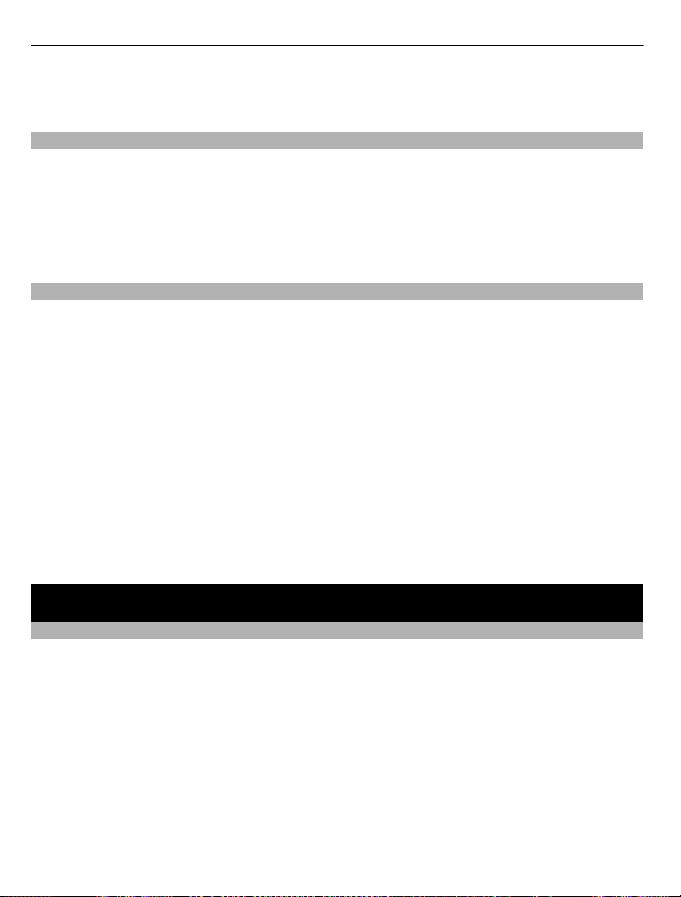
54 Շրջակա միջավայրի պահպանում
3Ընտրել Դնել նշանաբառ, և մուտքագրել նշանաբառը:
Նշանաբառը պահեք գաղտնի՝ Ձեր հեռախոսից առանձին ապահով վայրում:
Հիշաքարտի ֆորմատավորումը
Ցանկանու՞մ եք ջնջել ձեր հիշաքարտի ամբողջ պարունակությունը: Երբ ֆորմատավորում եք հիշաքարտ,
նրա վրայի բոլոր տվյալները ջնջվում են:
1Ընտրել Ընտցնկ > Ծրագրեր > Պատկերասրահ:
2 Ընտրել և պահել հիշաքարտը, ապա ելնող ընտրացուցակից ընտրել Հշքրտի ընտրնք:
3Ընտրել Ֆրմտ. հիշքարտ > Այո:
Ձեր սարքի վերամշակման նախապատրաստումը
Եթե գնել եք նոր սարք կամ եթե որևէ այլ պատճառով ցանկանում եք ազատվել ձեր սարքից, ապա Nokia-
ն խորհուրդ է տալիս վերամշակել ձեր սարքը: Կարող եք ցանկանալ նախօրոք ձեր սարքից հեռացնել բոլոր
անձնական տեղեկությունները և պարունակությունը:
Ամբողջ պարունակության հեռացումը և սկզբնական պարամետրերի վերականգնումը
1 Կրկնօրինակեք այն պարունակությունը, որը ցանկանում եք պահել` համատեղելի հիշաքարտում (եթե
առկա է) կամ համատեղելի համակարգչում:
2 Ավարտել բոլոր կանչերը և փակել միացումները:
3Ընտրել Ընտցնկ > Պարամետրեր և Վրկնգ. գրծն. պմ > Բոլորը:
4 Ձեր սարքը անջատվում է, ապա կրկին միացվում: Ուշադիր ստուգել, որ ձեր ամբողջ անձնական
պարունակությունը, օրինակ` կոնտակտները, նկարները, երաժշտությունը, տեսահոլովակները,
նշումները, հաղորդագրությունները, նամակները, ներկայացումները, խաղերը և տեղադրված այլ
ծրագրերը, հեռացվել են:
Հիշաքարտում կամ SIM քարտում պահված պարունակությունը և տեղեկությունները չեն հեռացվում:
Շրջակա միջավայրի պահպանում
Խնայեք էներգիան
Կարիք չի լինի մարտկոցը հաճախակի լիցքավորել, եթե անեք հետևյալը.
• Փակեք ծրագրերը և տվյալների միացումները, ինչպիսին է ձեր WLAN կամ Bluetooth միացումը,
երբ դրանք չեն օգտագործվում:
• Ապաակտիվացրեք անհարկի ձայները, ինչպիսիք են հպազգայուն էկրանի և ստեղնախմբի
հնչերանգները:

Տեղեկություններ արտադրանքի և շահագործման անվտանգության մասին 55
Վերամշակում
Երբ այս հեռախոսը հասնի իր պիտանիության ժամկետի ավարտին, սարքի բոլոր նյութերը կարող են
վերականգնվել որպես նյութեր և էներգիա: Nokia-ն թափոնների ճիշտ հեռացումն ու վերաօգտագործումը
երաշխավորելու համար համագործակցում է իր գործընկերների հետ We:recycle կոչվող ծրագրի
միջոցով: Տեղեկանալու համար, թե ինչպես վերամշակել հին Nokia արտադրանքները և որտեղ գտնել
հավաքման կետերը, այցելեք www.nokia.com/werecycle, կամ զանգահարեք Nokia-ի Տեղեկատու
կենտրոն:
Փաթեթավորումն ու օգտագործողի ուղեցույցները վերամշակման հանձնեք տեղական վերամշակման
համակարգում:
Արտադրանքի, մարտկոցի, տպագիր նյութերի կամ փաթեթավորման վրա խաչանշված անվավոր աղբարկղի
պատկերը հիշեցնում է, որ բոլոր էլեկտրական և էլեկտրոնային արտադրանքները, մարտկոցները և
կուտակիչները, իրենց շահագործման ժամկետի ավարտից հետո, պետք է հանձնվեն հատուկ ընդունման
կետերին: Այս պահանջը գործում է Եվրամիության տարածքում: Դեն մի նետեք այս նշանով
պիտակավորված արտադրանքը` որպես չտեսակավորված կենցաղային աղբ: Ձեր հեռախոսի
բնապահպանական հատկանիշների վերաբերյալ լրացուցիչ տեղեկությունների համար տե՛ս
www.nokia.com/ecoprofile:
Տեղեկություններ արտադրանքի և շահագործման անվտանգության մասին
Մարտկոց
Տեղեկություններ մարտկոցի և լիցքավորիչի վերաբերյալ
Ձեր սարքը նախատեսված է BL- 5CT կուտակչային մարտկոցի հետ օգտագործելու համար: Nokia-ն կարող է այս սարքի համար մարտկոցների լրացուցիչ
մոդելներ արտադրել: Օգտագործեք միայն Nokia-ի բնօր ինակ մարտկոցներ:
Սույն սարքը նախատեսված է հետևյալ լիցքավորիչն երով օգտագործվելու համար. AC-3, AC-8, AC-10, AC-11, AC-15 . Nokia լիցքավորիչի
մոդելի ճշգրիտ համարը կարող է տարբեր լինել՝ խրոցա կի տիպիս կախված, և որոշվում է E, X, AR, U, A, C, K կամ B տառերով:
Մարտկոցը կարելի է հարյուրավոր անգամներ լիցքավորե լ և լիցքաթափել, բայց ի վերջո այն կենթարկվի բնականոն մաշվածության: Երբ նկատեք, որ
խոսակցության և սարքի՝ սպասելու ռեժիմում գտնվելու ժամանակա հատվածները սովորականից նկատելիորեն ավելի կարճ են դարձել, ապա փոխեք
մարտկոցը:
Մարտկոցի անվտանգություն
Մարտկոցը հանելուց առաջ սարքը միշտ անջա տեք և լիցքավորիչից զատեք: Լիցքավորիչը կամ լրասարքը խրոցակից անջատելիս բռնեք և քաշեք խրոցակի
երկժանին, այլ ոչ թե լարը:

56 Տեղեկություններ արտադրանքի և շահագործման անվտանգության մասին
Երբ լիցքավորիչը չի օգտագործվում, այն անջատեք էլեկտրական խրոցակից և սարքից: Ամբողջությամբ լիցքավորված մարտկոցը լիցքավորիչին միացված
մի թողեք, քանի որ գերլիցքավորումը կարող է կրճատել մար տկոցի շահագործման ժամկետը: Չօգտագործվելու դեպքում ամբողջությամբ լիցքավորված
մարտկոցը ժամանակի ընթացքում լիցքաթափվում է:
Մարտկոցը միշտ պահեք 15°C-ից մինչև 25°C (59°F և 77°F) ջերմաստիճանում: Ծայրահեղ բարձր կամ ց ածր ջերմաստիճանները նվազեցնում են
մարտկոցի հզորությունը և կրճատում շահագործման ժամկետը: Տ աք կամ սառը մարտկոցով սարքը կարող է ժամանակավորապես չաշխատել:
Պատահական կարճ միացում կարող է տեղի ունենալ, եթե մետաղական որևէ իր դիպչի մարտկոցի մետաղյա շերտերին, օրինակ՝ եթե պահեստային մարտկոց
եք կրում ձեր գրպանում: Կարճ միացումը կարող է վնասել մարտկոցը կամ իրը, որը կարճ միացում է առաջացրել:
Մարտկոցը կրակի մեջ մի գցեք, քանի որ ա յն կարող է պայթել: Մարտկոցները դեն գցելիս գործեք տեղական իրավ ական ակտ երի հա մաձայն: Եթ ե հնարավոր
է, մարտկոցը հանձնեք վերամշակման: Մարտկոցը դեն մի նե տեք որպես կենցաղային աղբ:
Էլեմենտները կամ մարտկոցները չպետք է կազմատել, կտրել, բացել, փշրել, ճկել, ծակել կամ կոտրատել: Մարտկոցի արտահոսքի դեպքու մ թույլ մի
տվեք, որ մարտկոցի հեղուկը մաշկին կամ աչքերին դի պչի: Եթե դա պատահի, վնասված մակերեսներն անմիջապես լվացեք ջրով կամ դիմ եք բժշկի
օգնությանը:
Մարտկոցը չի կարելի ձևափոխել, վերամշակել: Չի կարելի փորձել օտար առարկաներ մտցնել մարտկոցի մեջ, այն ընկղմել ջրի կամ այլ հեղուկների մեջ
կամ ենթարկել այդպիսի ազդեցության: Վնասվելու դեպքու մ մարտկոցները կարող են պայթել:
Մարտկոցն ու լիցքավորիչը օգտագործեք միայն իրենց ն պատակային նշանակությամբ: Անպատշաճ օգտագործումը կամ հաստատում չստացած
մարտկոցների շահագործումը կարող է հրդեհի, պայթյունի կամ այլ վտա նգավոր իրադրության պատճառ դառնալ և անվավեր դարձնել հաստատումները
կամ երաշխիքները: Եթե կարծում եք, որ մարտկոցը կամ լ իցքավորիչը վնասված է, նախքան օգտագործումը շարունակելը այն տարեք սպասար կման
կենտրոն՝ զննման համար: Երբեք մի օգտագործեք վնասված մարտկոց կամ լիցքավորիչ: Լիցքավորիչն օգտագործեք միայն սենյակում կամ բնակարանում:
Խնամեք Ձեր սարքը
Ձեր սարքի, մարտկոցի, լիցքավորիչի և լրասարքեր ի հետ վարվեք խնամքով: Հետևյալ խորհուրդները կօգնեն ուժի մեջ պահել արտադրողի երաշխի քը:
• Սարքը չոր պահեք: Տեղումները, խոնավությունը և հեղուկ ների բոլոր տեսակները կարող են տարրեր պարունակել, որոնք քայքայում են
էլեկտրոնային սխեմաները: Եթե սարքը թրջվել է, մարտկ ոցը հանեք և սպասեք, մինչև սարքը չորանա:
• Սարքը չի կարելի փոշոտ կամ կեղտոտ վայրերում պահել կամ օգտ ագործել: Շարժական մասերն ու էլեկտրոնային բաղադրամասերը կարող են
վնասվել:
• Սարքը չի կարելի պահել բարձր ջերմաստիճանի պայմանն երում: Բարձր ջերմաստիճանները նվազեցնում են սարքի շահագործման ժամկետը,
վնասում մարտկոցը, ծռմռում կամ հալեցնում պլաստմասսայե տա րրերը:
• Սարքը չի կարելի պահել ցածր ջերմաստիճանի պայմաններում: Երբ սարքը ցածր ջերմաստիճանից տաքանում է մինչև իր բնական ջերմաստիճանը,
սարքի ներսում կարող է խոնավություն հավաքվել և վնասել էլ եկտրոնային շղթաները:
• Մի փորձեք բացել սարքը այլ կերպ, քան նկարագրված է օգ տագործողի ուղեցույցում:
• Չլիազորված փոփոխությունները կարող են վնասել սարքը և խախտել ռադիոսարքերի օգտագործումը կանոնակարգող օրենքները:
• Սարքը վայր մի գցեք, մի ցնցեք, հարվածի մի ենթարկեք: Կ ոպիտ վերաբերմունքը կարող է կոտրել ներքին տպատախտակները և մեխանիկական
բաղադրամասերը:
• Սարքի մակերևույթը մաքրելու համար օգտագործեք միայն փափո ւկ, մաքուր, չոր շոր:
• Սարքը չի կարելի ներկել: Ներկը կարող է խցանվել շարժական մասերի միջև` խափանելով սարքի պատշաճ աշխատանքը:
• Սարքի աշխատանքը բարելավելու նպատակով ժամանակ առ ժամանակ անջատեք սարքը և հանեք մարտկոցը:
• Ձեր սարքը հեռու պահեք մագնիսներից և մագնիսական դաշտերից:
• Կարևոր տվյալներն ապահով պահելու համար դրանք պա հեք առնվազն երկու առանձին տեղում, ինչպիսիք են Ձեր սարքը, հիշաքարտը կամ
համակարգիչը, կամ գրի առեք կարևոր տեղեկույթները:
Երկար ժամանակ գործարկելիս սարքը կարող է տաքանալ: Շատ դեպքերում այս վիճակը բնական է: Եթե կարծում եք, որ սարքը պատշաճ չի գործում, այն
տարեք մոտակա լիազոր սպասարկման կետ:
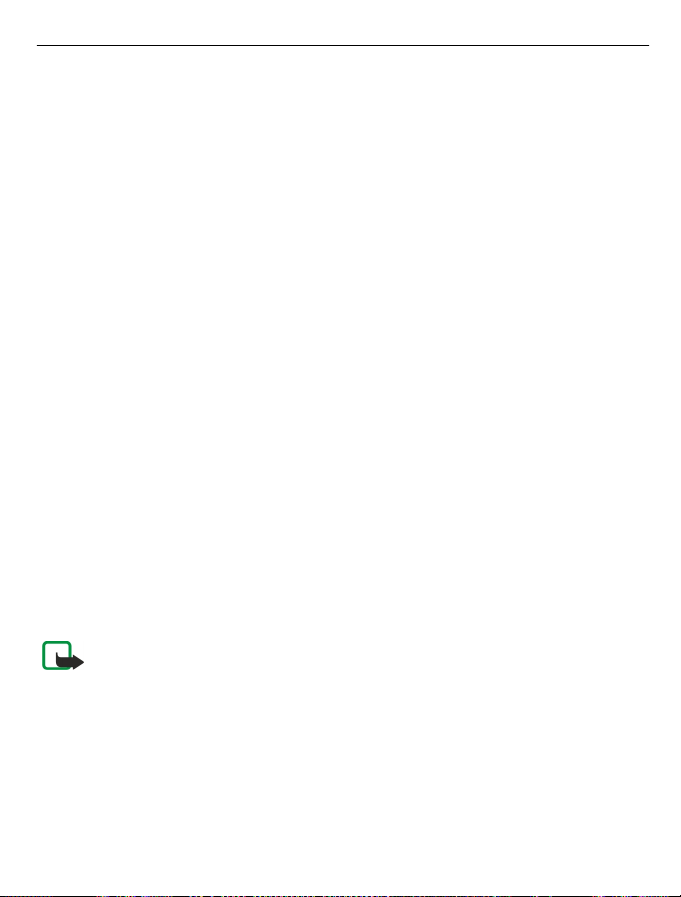
Տեղեկություններ արտադրանքի և շահագործման անվտանգության մասին 57
Վերամշակում
Ձեր օգտագործած էլեկտրոնային արտադրանքները, մարտկոցները և փաթեթավորման նյութերը միշտ վերադարձրեք հատուկ դրանց համար նախատեսված
հավաքման կետեր: Այս կերպ Դուք կօգնեք կանխել թափոնների չվերահսկվող հեռացումը և կնպաստեք նյութական պաշարների վերաօգտագ ործմանը:
Շրջակա միջավայրի պահպանության վերաբերյալ տեղեկություններ ստանալու և պ արզելու համար, թե ինչպես վերամշակել Nokia արտադրանքները,
այցելեք www.nokia.com/werecycle կամ, շարժական սարքով՝ nokia.mobi/werecycle.
Թվային իրավունքների կառավարման մասին
Սույն սարքից օգտվելիս ենթարկվեք բոլոր օ րենքներին և հարգեք տեղական սովորույթները, այլոց անձնական կ յանքի անձեռնմխելիությունը և օրինակ ան
իրավունքները, ներառյալ հեղինակային իրավունքները: Հեղինակայ ին իրավունքի պաշտպանությունը կարող է կանխել պատկերների, երաժշտության և
այլ բովանդակության պատճենումը, փոփոխում ը կամ փոխանցումը:
Բովանդակության սեփականատերերը կարող են թվային իրավունքն երի կառավարման (DRM) զանազան տեխնոլոգիաներ օգտագործել՝ իրենց մտավոր
սեփականությունը, ներառյալ հեղինակային իրավունքները պա շտպանելու համար: DRM-ով պաշտպանված բովանդակություն մուտք գործելու համար
այս սարքն օգտագործում է տարբեր տեսակի DRM ծ րագրակազմեր: Այս սարքով հնարավոր է մուտք գործել բովանդակություն, որը պաշտպանված է
WMDRM 10, OMA DRM 1.0, OMA DRM 1.0 forward lock և OMA DRM 2.0. Եթե որոշակի DRM ծրագրակազմ բովանդակությունը չի
պաշտպանում, բովանդակության սեփականատերերը կարող են պ ահանջել, որպեսզի այդ DRM ծրագրակազմով նոր DRM պաշտպանությամբ
բովանդակությունից օգտվելու հնարավորությունը դադարեցվի: Դադարեցումը կարող է նաև արգելել Ձեր սարքում արդեն իսկ տեղադրված՝ DRM-ով
պաշտպանված բովանդակության վերականգնումը: Այդպիսի DRM ծ րագրակազմի դադարեցումը չի ազդում այլ տեսակի DRM-ներով պաշտպանված
բովանդակության կամ DRM-ով չպաշտպանված բովանդակության օգտագործման վրա:
Թվային իրավունքների կառավարման (DRM) միջոցով պաշտպանված բո վանդակության հետ միասին տրվում է համապատասխան լիցենզիա, որը
սահմանում է բովանդակությունից օգտվելու Ձեր իրավունքնե րը:
Եթե ձեր սարքի վրա OMA DRM-ով պաշտպանված բովա նդակություն կա, լիցենզիաների և բովանդակության պահեստային օրինակ ստեղծելու համար
օգտագործեք Nokia Ovi Suite-ի համապատասխան ֆունկցիոնալ հնա րավորությունը:
Հնարավոր է, ո ր փոխան ցման այլ եղանակներ չփո խանցեն լիցենզիաները, որոնց վերական գնումը` բովանդակության հետ միասին, անհրաժեշտ է, որպեսզի
կարողանաք շարունակել OMA-DRM-ով պաշտպանված բովանդակության օգտագործ ումը՝ սարքի հիշող ության ֆ որմատավորումից հետո: Լիցենզիաները
վերականգնելու անհրաժեշտություն կարող է առաջանալ նա և սարքի վրա գտնվող ֆայլերի վնասվելու դեպքում:
Եթե Ձեր սարքի վրա WMDRM-ով պաշտպանված բովանդ ակություն կա, լիցենզիաներն ու բովանդակությունը կկորչեն սարքի հիշողությունը
ֆորմատավորելու դեպքում: Հնարավոր է նաև, որ սարքի վրա գտ նվող ֆայլերի վնասման հետևանքով կորցնեք լիցենզիաներն ու բովանդակությունը:
Լիցենզիաների կամ բովանդակության կորուստը կարող է սահ մանափակել Ձեր սարքի վրա նույն բովանդակությունից նորից օգտվել ու հնարավորությունը:
Լրացուցիչ տեղեկությունների համար դիմեք ծառայություն մատուցո ղին:
Որոշ լիցենզիաներ կարող են միացված լինել հատուկ SIM քարտի, և պաշտպանված բովանդակությո ւնից հնարավոր կլինի օգտվել միայն այն դեպքում,
եթե տվյալ SIM քարտը մտցված լինի սարքի մեջ:
Լրացուցիչ տեղեկություններ անվտանգության վերաբերյալ
Նիկել
Ծանուցում. Սույն սարքի մակերևույթի ծածկապատումը նի կել չի պարունակում: Սույն սարքի մակերևույթը պարունակում է չժանգոտող
պողպատ:
Փոքր երեխաներ
Ձեր սարքը կամ իր լրասարքերը խաղալիք չեն: Դրանք կարող են փոքր մասեր պարունակել: Դրանք փոքր երեխաներից հեռու պահեք:
Աշխատանքային միջավայր
Սույն սարքը բավարարում է ՌՀ ճառագայթման պահ անջներին, եթե օգտագործվում է նորմալ դիրքում՝ ականջի մոտ, կամ երբ տեղակայված է մարմնից
առնվազն 1.5 սանտիմետր (5/8 դյույմ) հեռավորության վրա: Տեղափոխման պայուսակը, գոտու ամրակը կամ սարքը մարմնի վրա շահագործելու համար
նախատեսված որևէ կրիչ չպետք է մետաղ պարունա կի և պետք է սարքը մարմնից նշված հեռավորության վրա պահի:
Տվյալներ պարունակող ֆայլեր կամ հաղորդագրություններ ուղարկելը ցանցի հետ որա կյալ կապ է պահանջում: Տվյալների ֆայլերի կամ
հաղորդագրությունների ուղարկումը կարող է հետաձգվել, մինչև այդ պիսի կապը առկա լինի: Մինչև տվյալների փոխանցման ավարտը կատարեք
հեռավորությանը վերաբերող հրահանգները:

58 Տեղեկություններ արտադրանքի և շահագործման անվտանգության մասին
Բժշկական սարքավորումներ
Ռադիոհաղորդիչ սարքավորման աշխատանքը` ներառյալ անլար հեռախոսները, կարող է խանգարել բավարար պաշտպանություն չունեցող բժշկական
սարքերի աշխատանքին: Խորհրդակցեք բժշկի կամ բժշկական սարքավո րման արտադրողի հետ՝ պարզելու համար, թե արդյո՞ք այդ սարքերը բավարար
պաշտպանություն ունեն ռադիոհաճախության արտաքին էներգիայից: Անջատե՛ք Ձեր սարքը, եթե փակցված կանոնները հրահանգում են այդպես վարվել,
օրինակ, հիվանդանոցներում:
Իոնային ներկալման եղանակով պատրաստված բժշկ ական սարքավորումներ
Բժշկական սարքավորումներ արտադրողները խորհուր դ են տալիս առնվազն 15.3 սանտիմետր (6 դյույմ) տարածություն պահպանել անլար սարքի և
իոնային ներկալման եղանակով պատրաստված բժշկական սարքա վորումների միջև (ինչպիսիք են սրտի ռիթմավարը կամ սրտամկանի թելիկախաղը
վերացնող էլեկտրական սարքը)` բժշկական սարքի աշ խատանքի հնարավոր խաթարումից խուսափելու համար: Այդպիսի սարքավորումնե ր կրող անձինք
պետք է.
• Անլար սարքը միշտ ավելի քան 15.3 սանտիմետր (6 դյույմ) հեռու պահեն բժշկական սարքից:
• Սարքը չպահեն ծոցագրպանում:
• Անլար սարքը պահեն բժշկական սարքավորման նկատ մամբ հակառակ ականջի մոտ:
• Անջատեն անլար սարքը, եթե այդպիսի ազդեցության առկայությո ւնը ենթադրելու հիմքեր կան:
• Հետևեն արտադրողի՝ իոնային ներկալման եղանակով պատրաստված բժշկական սարքավորման վերաբերյալ ցուցումներին:
Ձեր անլար սարքը բժշկական սարքավորման հետ օգտագո րծելու վերաբերյալ հարցեր ու նենալու դեպքում խորհրդակցեք Ձեզ բժշկական ծառայություններ
մատուցող անձի հետ:
Լսողություն
Ուշադրություն.
Գլխային հեռախոս օգտագործելը կարող է սահմանափակել արտաքին ձայներ լսելու Ձեր ունակությունը: Գլխային հեռախոսից մի օգտվեք այն դեպքերում,
երբ դա կարող է սպառնալիք ստեղծել Ձեր անվտանգության համար:
Որոշ անլար սարքեր կարող են խանգարել որոշ լսողական օժանդակ սարքերի աշխատանքին:
Ավտոմեքենաներ
Ռադիոազդանշանները կարող են ազդել ավտոմեքենաներ ում սխալ տեղակայված կամ ոչ պատշաճ կերպով պաշտպանված էլեկտրոնային համակարգեր ի
վրա (վառելիքի էլեկտրոնային ներարկ ման, էլեկտրոնային հակախաթա րման արգելակային, արագության կառավարման էլեկտրոնային և անվտանգության
բարձիկների համակարգեր): Լրացուցիչ տեղեկությունների համար դիմեք Ձեր մեք ենայի կամ սարքավորանքի արտադրողին:
Միայն որակավորված անձնակազմը պետք է սարքը տեղադրի ավտոմ եքենայի մեջ: Սխալ տեղադրումը կամ սպասարկումը կարող է վտանգավոր լինել և
անվավեր դարձնել սարքի երաշխիքը: Պարբերաբար ս տուգեք, որ Ձեր ավտոմեքենայում տեղադրված անլար բոլոր սարքավորումները պատշաճորե ն
ամրացված և սարքին լինեն: Սարքի, դրա մ ասերի կամ լրասարքերի հետ նույն խցիկում չի կարելի դյուրավառ հեղուկներ, գազեր կամ պայթո ւցիկ նյութ եր
պահել: Հիշեք, որ անվտանգության բարձիկները մեծ ուժ ով են փչվում: Ձեր սարքը կամ լրասարքերը մի՛ տեղադրեք անվտանգության բարձիկի բացման
տարածքում:
Անջատեք Ձեր սարքը օդանավ բարձրանալուց առաջ: Օդա նավում անլար սարքերի օգտագործումը կարող է օդանավի աշխատանքի համար վտանգ
ներկայացնել և հակաիրավական լինել:
Հնարավոր պայթյունավտանգ միջավայրեր
Սարքն անջատեք հնարավոր պայթյունավտանգ միջավայրեր ում: Հետևեք բոլոր փակցված հրահանգներին: Նման վայրերում կայծը կարող է պայթյունի
կամ հրդեհի հանգեցնել, ինչը կարող է պատճառել մարմնական վնա սվածքներ և մահ: Սարքն անջատեք վառելիքի լցակայաններում: Հետևեք
սահմանափակումներին վառելանյութի պահեստավորման և բաշխ ման վայրերում, քիմիական գործարաններում կամ այն վայրերում, որտեղ պայթեցման
աշխատանքներ են կատարվում: Հնարավոր պայթյունավտանգ միջավայր ունեցող տարածքները սովորաբար, բայց ոչ միշտ, հստակորեն նշված են լինում:
Դրանք ներառում են այն վայրերը, որտեղ խորհուրդ է տրվո ւմ ավտոմեքենայի շարժիչն անջատել, ինչպես նաև նավերում տախտակամածի տակ գտնվող
տարածքները, քիմիական նյութերի տեղափոխման կամ պ ահեստավորման վայրերն ու այն տարածքները, որտեղ օդը պարունակում է քիմիակ ան նյութեր
կամ մասնիկներ, ինչպիսիք են ավազահատիկը, փոշին կամ մետաղափոշին: Դուք պետք է ստուգեք հեղուկ գազով (օրինակ՝ պրոպանով կամ բու թանով)
աշխատող ավտոմեքենաներ արտադրողների հետ, թե արդյո՞ք այս ս արքը կարելի է անվտանգ օգտագործել դրանց մոտակայքում:

Տեղեկություններ արտադրանքի և շահագործման անվտանգության մասին 59
Արտակարգ իրավիճակների կանչ կատարելը
1 Համոզ վեք, որ սարքը միացված է:
2 Համոզ վեք, որ ազդանշանի հզորությունը բավարար է: Գուցե հարկ լինի անել նաև հետևյալը՝
• Մտցրեք SIM քարտ:
• Ապաակտիվացրեք կանչի սահմանափակումները, որոնք ակտիվացրել եք Ձեր սարքի համար, ինչպիսիք են կանչի արգելափակումը,
ամրագրված համարահավաքը կամ փակ օգտվողների խումբը :
• Համոզվեք, որ օֆլայն կամ թռիչքային պրոֆիլը ակտիվացված չէ:
• Եթե սարքի էկրանը և ստեղները կողպված են, բացե ք դրանք:
3 Մի քա նի անգամ սեղմեք ավարտի ստեղնը, մինչև հիմնական էկրանը ցուցադրվի:
4 Մուտ քագրեք Ձեր գտնվելու վայրի՝ արտակարգ իրավիճակների կառավարման կենտրոնի պաշտոնական հեռախոսահամ արը: Արտակարգ
իրավիճակների կանչերի կառավարման կենտրոնների համարները կա րող են, գտնվելու վայրից կախված, տարբեր լինել:
5 Սեղմ եք զանգահարելու ստեղնը:
6 Անհրա ժեշտ բոլոր տեղեկությունները հաղորդեք հնարավորինս ճշգրիտ: Հեռախոսազանգը մի ընդհատեք մինչև թույլտ վություն չստանաք:
Կարևոր է. Ակտիվաց րեք բջջային և ինտերնետային կանչերը, եթե Ձեր սարքն ապահովում է ինտերնետային կ անչերի հնարա վորություն: Ս արքը
կարող է փորձել արտակարգ իրավիճակների կանչեր կատարել և՛ բ ջջային ցանցի, և՛ ինտերնետային կանչի ծառայություններ տրամադրողի միջոցով:
Բոլոր դեպքերում չէ, որ միացումները կարող են երաշխավորվ ած լինել: Կարևոր դեպքերում, օրինակ՝ բժշկական շտապ օգնություն կանչելու
անհրաժեշտության դեպքում երբեք, հույսը ամբողջովին մի դր եք անլար սարքի օգտագործման վրա:
Ձեր սարքը պաշտպանեք վնասակար բովանդակությ ունից
Սարքը կարող է ենթարկվել վիրուսների և այլ վնասակար բովանդակության ազդեց ության: Ձեռնարկեք հետևյալ նախազգուշական քայլերը.
• Զգույշ եղեք հաղորդագրությունն երը բացելիս: Դրանք կարող են վնասակար ծրագրեր պարունակել կամ այլ կերպ վնասակար ազդեցություն ունենալ
Ձեր սարքի կամ համակարգչի վրա:
• Զգուշություն ցուցաբերեք միացման հարցումներ ընդունելիս, ինտերնետը զննարկելիս և բովանդակություն ներլցնելիս: Մի հաստատեք
Bluetooth կապ այն աղբյուրների հետ, որոնց չեք վստահում:
• Ծառայություններ կամ ծրագրակազմ տեղադրեք և օգտագործեք միայն այն աղբյուրնե րից, որոնց վստահում եք և որոնք ապահովում են
համապատասխան անվտանգություն և պաշտպ անություն:
• Ձեր սարքում և դրան միացված համակարգչում տեղադրեք հակավիրուսային և անվտա նգության այլ ծրագրեր: Միաժամանակ օգտագործեք միայն
մեկ հակավիրուսային ծրագիր: Ավելի շատ այդպիսի ծրագրերի օ գտագործումը կարող է բացասաբար ազդել սարքի և (կամ) համակարգչի
աշխատանքի և կատարողական բնութագրերի վրա:
• Եթե մուտք եք գործում երրորդ անձանց ինտերնետային կայքե րին միանալու համար նախապես տեղադրված էջանիշեր ու հղումներ, ձեռնարկեք
պատշաճ նախազգուշական միջոցառումներ: Nokia-ն այդպի սի կայքերի համար որևէ պատասխանատվություն չի ստանձնում կամ ենթադրում:
Տեղեկություններ հավաստագրման մասին (SAR)
Սույն շարժական սարքը համապատասխանում է ռադիոճառագա յթմանը վերաբերող ուղեցույցներին
Ձեր շարժական սարքը ռադիոհաղորդիչ և ընդունիչ սարք է: Այն նախագծված է այնպես, որպեսզի չգերազանցի ռադիոճառագայթների ազդեցության
միջազգային ուղեցույցներով սահմանված սահմանափակումները: Այդ ուղեցույցները մշակվել են ICNIRP անկախ գիտական կազմակերպության կողմից
և ներառում են այն թույլատրելի սահմանները, որոնք մշակված են բոլոր մարդկանց պաշտպանվածությունը ապահովելու համար՝ անկախ նրանց տարիքից
կամ առողջական վիճակից:
Շարժական սարքերի ճառագայթման ուղեցույցը Կլանման Տեսակարար Կշի ռ (ԿՏԿ կամ SAR) կոչվող չափման միավոր է օգտագործում: ICNIRP
ուղեցույցում նշված SAR-ի սահմանային արժեքը միջինացված հյուսվածքային 10 գրամի վրա կազմում է 2.0 վատտ/կիլոգրամ (Վտ/կգ): SAR-ի չափման
փորձերը կատարվել են օգտագործման ստանդարտ դիրքու մ, երբ սարքը հաղորդում է հաստատված ամենաբարձր հզորության մակարդակով՝ ստուգվող
բոլոր հաճախությունների տիրույթներում: Գործող սարքի իրական SAR- ի մակարդակը կարող է առավելագույն արժեքից ցածր լինել, քանի որ այն
նախագծված է այնպես, որ օգտագործի ցանցին միանալու համար անհրաժեշտ նվազագույն հզորությունը: Այս արժեքը փոփոխվում է մի շարք գործոններից
կախված, մասնավորապես այն բանից, թե ցանցի հաղո րդակայանից ինչ հեռավորության վրա եք գտնվում:

60 Հեղինակային իրավունք և այլ ծանուցումներ
Համաձայն ICNIRP ուղեցույցի, սարքը ականջի մոտ օգտագործել ու դեպքում SAR-ի առավելագույն արժեքը չպետք է գերազանցի 1.25 Վտ/կգ .
Լրասարքերի օգտագործումը կար ող է SAR-ի տարբեր արժեքների հանգեցնել: SAR-ի արժեքները կարող են տարբեր լինել՝ կախված հաշվետվությունների
և չափումների ազգային պահանջներից և ցանցի հաճախականության տիրույթից: SAR-ի վերաբերյալ լրացուցիչ տեղեկություններ կարող են տրամադրվել
www.nokia.com կայքում` համապատասխան արտադրանքի տեղեկատվական էջում:
Հեղինակային իրավունք և այլ ծանուցումներ
ՀԱՄԱՊԱՏԱՍԽԱՆՈՒԹՅԱՆ ՀԱՅՏԱՐԱՐԱԳԻՐ
NOKIA CORPORATION-ը սույնով հայտարարում է, որ սույն RM -640/RM-776 արտադրատեսակը համապատասխանում է 1999/5/EC
դիրեկտիվի հիմնական պահանջներին և կիրառելի այլ դրո ւյթների: Համապատասխանության հայտարարագրին կարելի է ծանոթանալ http://
www.nokia.com/phones/declaration_of_conformity/ ինտերնետային էջում:
© 2011 Nokia Բոլոր իրավունքները պաշտպանված են:
Nokia, Nokia Connecting People, Ovi, Nokia Xpress print, Nokia Xpress audio messaging և Navi նշանները Nokia Corporationի ապրանքային կամ գրանցված ապրանքային նշաններն են: Nokia tune ձայնային ազդանշանը Nokia Corporation-ի ձայնային նշանն է: Սույն
փաստաթղթում հիշատակված այլ ապրանքների և ընկերությունների անվանումներ կարող են հանդիսանալ այլ անձանց պատկանող ապրանքային նշաններ
կամ ֆիրմային անվանումներ:
Արգելվում է սույն փաստաթղթի բովանդակության՝ որևէ եղանակով կատարված ամբողջ ական կամ մասնակի վերարտադրությունը, փոխանցումը,
տարածումը կամ պահեստավորումը` առանց Nokia-ից նախօրոք ս տացված գրավոր թույլատվության: Nokia-ն անընդհատ կատարելագործման
քաղաքականություն է վարում: Nokia-ն իրավունք է վերապահում, առա նց նախօրոք ծանուցելու, փոփոխություններ և բարելավումներ կատարել սույն
փաստաթղթում նկարագրված որևէ արտադրանքի մեջ:
Includes RSA BSAFE cryptographic or security protocol software from RSA Security.
Java and all Java-based marks are trademarks or registered trademarks of Sun Microsystems, Inc.
Սույն արտադրանքը լիցենզավորված է MPEG-4 Visual Patent Portf olio License-ով` (i) MPEG-4 Visual Standard-ին համապատասխան
կոդավորված տեղեկույթն անձնական և ոչ առևտրային գործո ւնեության մեջ ներգրավված սպառողի կողմից անձնական և ոչ առևտրային նպատակով
օգտագործման և ( ii) լ իցենզավորված մատակարարողից ստացված MPEG-4 տեսանյութերի առնչությամբ օգտագործման համար: Որևէ այլ օգտագործման
համար լիցենզիա` ուղղակիորեն կամ անուղղակիորեն, չի տրա մադրվում: Լրացուցիչ տեղեկություններ, ներառյալ գովազդային, ներքին և առևտրային
նպատակներով օգտագործումը, կարող են ձեռք բերվել MPEG L A, LLC-ից: Տե՛ս http://www.mpegla.com:
Կիրառելի օրենսդրությամբ նախատեսված առավելագույնս թույլատր ելի սահմաններում Nokia-ն և վերջինիս լիցենզատուները ոչ մի պարագայում
պատասխանատվություն չեն կրում տվյալների կամ եկամտի կորստ ի, իրական, կ ողմնակի, հետևանքային կամ անու ղղակի այս կ ամ այն վնասների համար,
ինչ պարագայում էլ որ դրանք պատճառված լինեն :
Սույն փաստաթղթի բովանդակությունը ներկայացվում է «ինչպես որ կա»: Սու յն փաստաթղթի ճշգրտության, հավաստիության կամ բովանդակության
առնչությամբ ոչ մի երաշխիք՝ լինի դա պոզիտիվ արտահ այտված, թե՝ ենթադրյալ (ներառյալ, բայց ոչ միայն վաճառքի և այս կամ այն նպատակով

Հեղինակային իրավունք և այլ ծանուցումներ 61
օգտագործման համար պիտանելիության ենթադրյալ երաշ խիքները) չի տրամադրվում, եթե օրենքով այլ բան նախատեսված չէ: Nokia-ն իրավուն ք է
վերապահում ցանկացած պահի փոփոխել այս փաստաթ ուղթը կամ հետ կանչել այն՝ առանց նախօրոք ծանուցելու:
Արտադրանքների, հնարավորությունների, ծրագրերի և ծառայություննե րի առկայությունը կարող է տարբերվել՝ տարածաշրջանից կախված: Լրացուցիչ
տեղեկությունների համար դիմեք Nokia-ի գործակալին կամ ծառայություն մատուցողին: Սույն սարքը կարող է պարունակել նյութեր, տեխնոլոգիաներ
կամ ծրագրեր, որոնց վրա տարածվում են ԱՄՆ կամ այլ երկրների ա րտահանման օրենքները կամ կանոնակարգերը: Օրենքը շրջանցելը կամ դրանից
խուսափելն արգելված է:
Nokia-ն երաշխիք չի տրամադրում կամ որևէ պատասխ անատվություն չի կրում ձեր սարքի հետ տրամադրված երրորդ կողմի ծրագրերի գործառական
հնարավորությունների, պարունակության կամ վերջնական օգտագործողին մատուցվո ղ օժանդակության համար: Որևէ ծրագիր օգտագործելով՝ դուք
ընդունում եք, որ ծրագիրը տրամադրվել է «ինչպես կա»: Nokia-ն որևէ կողմի չի ներկայացնում, երաշխիք չի տրամադրում կամ որևէ
պատասխանատվություն չի կրում ձեր սարքի հետ տրամ ադրված երրորդ կողմի ծրագրերի գործառական հնարավորությունների, պարունակության կամ
վերջնական օգտագործողին մատուցվող օժանդակության համար:
ՀԴՀ/«ԻՆԴԸՍՏՐԻ ԿԱՆԱԴԱ» ԾԱՆՈՒՑՈՒՄ
Ձեր սարքը կարող է առաջացնել հեռուստա- կամ ռադիոխան գարումներ (օրինակ, հեռախոսն ընդունիչ սարքավորման անմիջական մոտակայքում
օգտագործելիս): Ինդըստրի Կանադան կամ ՀԴՀ-ն կա րող են պահանջել Ձեզանից դադարեցնել հեռախոսի օգտագործումը, եթե այդ խանգարումնե րը
հնարավոր չէ վերացնել: Օգնության կարիքի դեպքում, դիմեք տեղական սպասարկման կետ: Սույն սարքը համապատասխանում է ՀԴՀ կանոնակարգի 15րդ բաժնին և «Ինդըսթրի Կանադայի» արտոնագրից ազատված RSS ստանդարտներին: Սարքը շահագործելիս պետք է նկատի ունենալ հետևյալը. (1)
սույն սարքը չի կարող առաջացնել վնասակար հեռահաղորդակցային խանգարումներ, և (2) սույն սարքն ընդունում է ստացված բո լոր խանգարումները,
ներառյալ այնպիսիք, որոնք կարող են հանգեցնել անցանկալի գործողությունների: Որևէ փոփոխություն կամ ձևափոխում, որը կատարվել է առանց No kia ի ուղղակի հավանության, կարող է անվավեր դարձնել օգ տագործողի կողմից սույն սարքը շահագործելու իրավունքը:
Մոդելի համարը. C3–01/C3–01.5
/Հրատարակություն 2.0 HY

62 Ցուցիչ
Ցուցիչ
Պայմանանշաններ կամ թվեր
Bluetooth 33, 34, 35, 36
FM ռադիո 47, 48, 49
IM (ակնթարթային հաղորդագրություններ) 29
IM (ակնթարթային հաղորդագրությունների
փոխանակում) 30
IM (ակնթարթային հաղորդագրում) 30
IMEI համար 10
MMS (մուլտիմեդիա հաղորդագրությունների
ծառայություն) 26
Nokia Messaging
— զրույցի ծառայություններ (IM) 29
Nokia Ovi Player 40
Nokia Ovi Suite 40
Nokia աջակցության տեղեկություններ 16
Nokia-ի Ovi ծառայություններ 39
Ovi by Nokia 39
Ovi Player
Տե՛ս
Nokia Ovi Player
Ovi Suite
Տե՛ս
Nokia Ovi Suite
Ovi Խանութ 39
Ovi կոնտակտներ 39
PIN կոդեր 10
PUK կոդերը 10
SIM քարտ 15
— տեղադրելը 6
SMS (կարճ հաղորդագրությունների
ծառայություն) 26
USB լիցքավորում 8
USB միացում 36
WLAN (անլար տեղային ցանց) 37, 38
Yahoo!-ի կողմից աջակցվող Ovi Փոստ 39
Ա
ազդանշաններ 33
ալեհավաքներ 9
ամսաթիվ և ժամ 40
այցեքարտեր 23, 34
անվտանգության կոդ 53
անվտանգության կոդը 10
աջակցություն 16
առաջադրանքներ 42
արագ համարահավաք 23
արգելափակման կոդը 10
արտակարգ իրավիճակների կանչեր 59
Բ
բարձրախոս 13, 47
բովանդակության պատճենում 14, 36
բովանդակության փոխանցում 14, 36
Գ
գործարանային պարամետրեր, վերականգնում 18
Դ
դյուրանցումներ 13, 31, 32
Ե
երաժշտություն 45, 46
— պատճենում 46
Զ
զանգերի
— սահմանափակում 22
զանգի ազդանշան 33
զարթուցիչ 40, 41
զննարկիչ 49, 50
Տե՛ս
համացանցի զննարկիչ
զրույցի ծառայություններ (IM) 29, 30
զրույցներ 27
Է
էլփոստ 28
Թ
թարմացումներ
— սարքի ծրագրակազմ 18
— սարքի ծրագրաշար 16
թեմաներ 32

Ցուցիչ 63
թռիչքային պրոֆիլ 15
Ժ
ժամ և ամսաթիվ 40
ժամացույց 40, 41
Ի
ինտերնետ 49
ինտերնետ կանչեր 20, 21
Լ
լապտեր 15
լուսանկարահանելը
Տե՛ս
խցիկ
լուսանկարներ
Տե՛ս
նկարներ
Խ
խաղեր 50, 51
խորհուրդներ գործարկման միջավայրի
վերաբերյալ 54
խցիկ
— լուսանկարահանելը 43
— նկարներ և տեսանյութեր ուղարկելը 44
— տեսագրում 43
Ծ
ծննդյան օրվա գրառումներ 42
ծրագրակազմի թարմացումներ 16, 18
ծրագրեր 50, 51
Կ
կաբելային միացում 36
կանչեր
— արտակարգ իրավիճակ 59
— գրանցամատյան 20
— ինտերնետ կանչեր 20, 21
— հեռախոսային խորհրդակցություն 21
— վերահասցեավորում 20
կանչերի
— գրանցամատյան 19, 20
— կատարում 19, 20
կողպելը
— սարք 53
կողպման կոդ 53
կողպում
— էկրան 11
— ստեղներ 11
կոնտակտներ
— ավելացում 23
— խմբեր 27
— ուղարկելը 23
— պահպանում 20, 24
— պատճենում 14
— վիդջետներ 31
կոնտակտների
— խմբեր 24
— պահպանում 23
— պատճենում 24
Հ
հաղորդագրություններ 27
— կցուրդներ 27
— ձայնային 28
— ուղարկում 26
հաղորդագրությունների
— ուղարկում 27
համաժամացում 18
համացանց 49, 50
համացանցի զննարկիչ 49
— էջերի զննարկում 50
— թխուկներ 50
— հիշապահեստ 50
հանդիպման գրառումներ 42
հաշիվներ 29, 30
հաշվիչ 52
հավասարիչ 46
Հեռախոսային կոմուտատոր 14
հետհաշվարկի ժամանակաչափ 42
հիմնական էկրան 13, 31, 32
հիշապահեստ 50
հիշաքարտ 7, 53, 54

64 Ցուցիչ
հիշողություն 54
Ձ
ձայն 13
ձայնագրում
— կանչեր 49
— ձայներ 49
— տեսահոլովակներ 43
ձայնային հաղորդագրություններ 28
ձեր սարքի անհատականացումը 31, 32, 33
Մ
մալուխային միացում 36
մարտկոց 55
— լիցքավորում 8
— լիցքավորվում է 8
— տեղադրելը 6
մարտկոցը լիցքավորելը 55
մարտկոցի լիցքավորում 8
միացնելիություն 33, 37
մուլտիմեդիա հաղորդագրություններ 26
մուտքի արկղ, հաղորդագրություններ 27
մուտքի կոդերը 10
Ն
ներբեռնումներ
— խաղեր 51
— ծրագրեր 51
նկարներ
— նկարահանելը 43
— ուղարկելը 44
— պատճենում 14, 36
— տպում 45
նկարների
— դիտում 44
— խմբագրում 44
— կազմակերպում 44
— ուղարկում 34
Նշումներ 42
Ո
որոնելը
— ռադիոկայաններ 48
Պ
պատկերներ
Տե՛ս
նկարներ
պարամետրեր
— վերականգնում 18
պարամետրերի վերականգնում 18
պարունակության պատճենում 36, 46
պարունակության փոխանցում 36, 46
պրոֆիլներ
— անհատականացում 33
պրոֆիլների
— անհատականացում 33
— ստեղծում 33
Ռ
ռադիո 47, 48, 49
Ս
սարք
— միացում/անջատում 11
սարքի էներգասնուցման միացում/անջատում 11
սարքի միացում/անջատում 11
սարքն անհատականացնելը 32
սենսորային էկրան 11, 12
սոցիալական ցանցեր 51
ստեղնակողպեք 11
ստեղներ և մասեր 5
Վ
վայրկյանաչափ 41
վերամշակում 54
Տ
տագնապներ 40, 41, 42
տարեդարձի գրառումներ 42
տեսահոլովակներ
— ձայնագրում 43
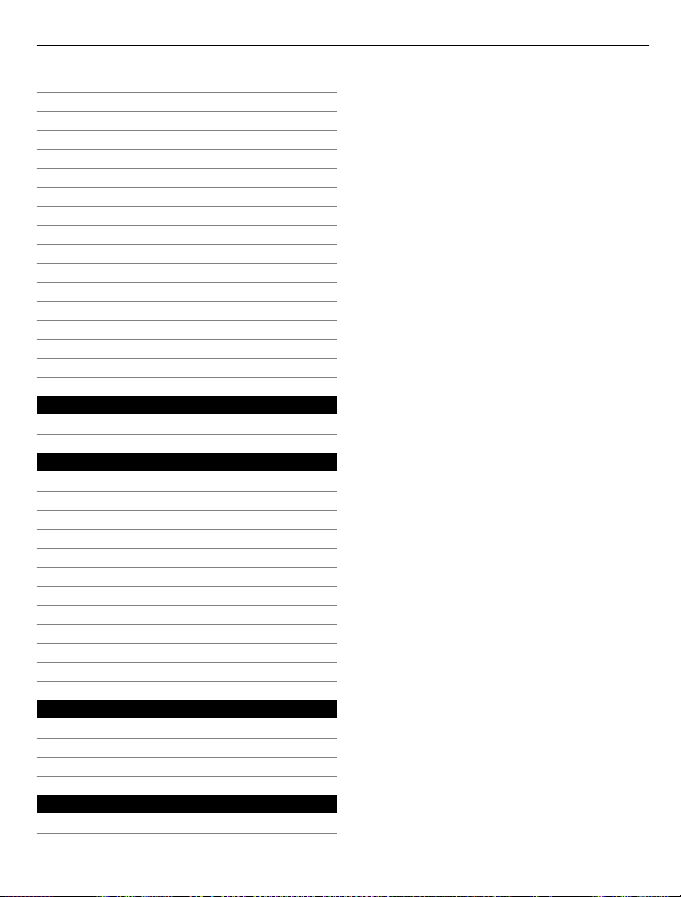
— նվագարկում 45
— պատճենում 14, 36
տեսահոլովակների
— նվագարկում 44
— ուղարկում 34
տեսանյութեր
— ուղարկելը 44
տեքստային հաղորդագրություններ 26
տեքստերի կանխատեսող ներմուծում 25
տեքստի ներմուծում 24, 25
տպում 45
տվյալների կրկնօրինակում 19
տվյալների միացումներ
— Bluetooth 33, 34
— WLAN 37
տվյալների վերականգնում 19
Ց
ցուցիչներ 13
Փ
փոխարկիչ 52, 53
փոկ 9
փոստ 28
— հաշիվներ 29
— նախադրում 29
— ուղարկում 29
— ստեղծում 29
փոստարկղ
— ձայն 28
փոստի
— ընթերցում և պատասխանում 29
Ցուցիչ 65
Օ
Օրացույց 42
օրացույց 34
օֆլայն պրոֆիլ 15
Ֆ
ֆայլերի կառավարում 18, 53, 54
